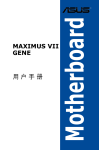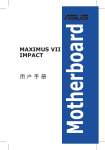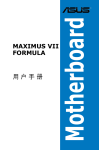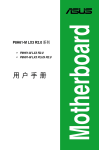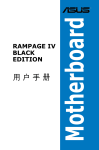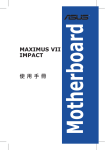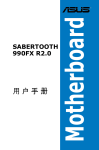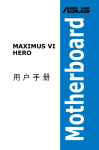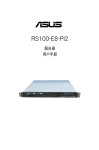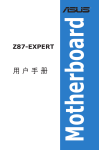Download ASUS C9192 User's Manual
Transcript
Motherboard MAXIMUS VII HERO 用戶手冊 C9192 1.00 版 2014 年 4 月發行 版權說明 © ASUSTeK Computer Inc. All rights reserved. 華碩電腦股份有限公司保留所有 權利。 本用戶手冊包括但不限于其所包含的所有信息都受到著作權法的保護,未經華 碩電腦股份有限公司(以下簡稱“華碩”)許可,不得有任何仿造、複製、摘抄、轉 譯、發行等行為或為其它利用。 免責聲明 本用戶手冊是以“現狀”及“以目前明示的條件下”的狀態提供給您。在法律允 許的範圍內,華碩就本用戶手冊,不提供任何明示或默示的擔保及保證,包括但不限 于商業暢銷性、特定目的適用性、未侵害任何他人權利及任何使用本用戶手冊或無法 使用本用戶手冊的保證,且華碩對因使用本用戶手冊而獲取的結果或通過本用戶手冊 所獲得任何信息的準確性或可靠性不提供擔保及保證。 用戶應自行承擔使用本用戶手冊的所有風險。用戶明確瞭解并同意華碩、華碩的 被授權人及董事、管理層、員工、代理商、關聯企業皆無須為您因本用戶手冊、或因 使用本用戶手冊、或因不可歸責于華碩的原因而無法使用本用戶手冊或其任何部分而 可能產生的衍生、附帶、直接、間接、特別、懲罰或任何其它損失(包括但不限于利 益損失、業務中斷、數據遺失或其它金錢損失)負責,不論華碩是否被告知發生上述 損失之可能性。 由于部分國家或地區可能不允許責任的全部免除或對上述損失的責任限制,所以 上述限制或排除條款可能對您不適用。 用戶知悉華碩有權隨時修改本用戶手冊。本產品規格或驅動程序一經改變, 本用戶手冊將會隨之更新。本用戶手冊更新的詳細說明請您訪問華碩的客戶服務網 http://www.asus.com.cn/support,或是直接與華碩電腦客戶關懷中心 400-6206655 聯繫。 對于本用戶手冊中提及的第三方產品名稱或內容,其所有權及知識產權都為各產 品或內容所有人所有且受現行知識產權相關法律及國際條約的保護。 當下列兩種情況發生時,本產品將不再受到華碩的保修及服務: (1)本產品曾經過非華碩授權的維修、規格更改、零件替換或其它未經過華碩授 權的行為。 (2)本產品序號模糊不清或丟失。 本產品的名稱與版本都會印在主板/顯卡上,版本數字的編碼方式是用三個數字組 成,並有一個小數點做間隔,如 1.02G、2.03G 等...數字越大表示版本越新,而越左 邊位數的數字更動表示更動幅度也越大。升級的詳細說明請您到華碩的互聯網瀏覽或 是直接與華碩聯絡。 ii 三年質保 全國聯保 華碩產品質量保證卡 請用剪刀沿虛線剪下 尊敬的華碩產品用戶: 首先非常感謝您選用華碩公司產品,讓我們有機會向您提供優質的服務。為了使我們的服務讓 您更滿意,在購買後請您認真閱讀此說明並妥善保存此質量保證卡。 保修說明注意事項: 一、請將此質量保證卡下方的用戶數據填寫完整,並由最終直接經銷商加蓋印章,如果沒有加蓋 印章,請找原購買處補蓋以保障您的權益。請務必保留購買發票或複印件,否則華碩公司將 以產品的出廠日期為參照進行保修。 二、華碩公司對在中國大陸地區(不包括港澳台地區)發售的、經合法渠道銷售給消費者的華碩 主板及顯卡產品實行三年的免費保修服務。 三、華碩公司對在中國大陸地區(不包括港澳台地區)發售的、經合法渠道銷售給消費者的華碩 主板及顯卡產品實行全國聯保服務。注: A. 消費者必須出具正規購買發票或國家認可的有效憑證方可享受全國聯保。 B. 如消費者無法出具正規購買發票或國家認可的有效憑證,則需送修至原購買經銷商 處享受保修服務。 四、若經本公司判斷屬下列因素,則不屬於免費保修服務的範圍,本公司將有權利收取維修費用: A. 超過華碩提供的質保有效期的主板、顯卡產品。 B. 因遇不可抗拒外力(如:水災、火災、地震、雷擊、颱風等)或人為之操作使用不 慎造成之損害。 C. 未按產品說明書條例的要求使用、維護、保管而造成的損壞。 D. 用戶擅自或請第三方人員自行檢修、改裝、更改組件、修改線路等。 E. 因用戶自行安裝軟件即設置不當所造成之使用問題及故障。 F. 本公司產品序列號標貼撕毀或無法辨認,塗改保修服務卡或與實際產品不符。 G. 其他不正常使用所造成之問題及故障。 五、技術支持及維修服務: 1. 我們建議您先登錄華碩官方會員網站(http://vip.asus.com),對您購買的華碩產品 進行在線註冊,註冊後您將會定期得到我們發送的產品信息以及技術數據; 2. 如果您在使用華碩產品的過程中遇到問題,您可以首先查閱用戶手冊,尋找答案; 3. 您亦可訪問華碩中文網站技術支持頁面(http://www.asus.com.cn/support)查詢到 相應的技術支持信息與常見問題排除; 4. 登錄我們的在線技術支持服務區進行咨詢(http://vip.asus.com/VIP2/Services/ QuestionForm/TechQuery); 5. 也歡迎您撥打華碩海星服務 7x24 小時免費技術支持專線 400-620-6655,由我們 的在線工程師為您提供服務; 6. 如果您使用的華碩產品由於硬件故障,需要維修服務,您可以直接聯繫您的經銷 商,通過經銷商及遍佈全國的華碩展示服務中心進行後續相應的檢修服務。 7. 無論通過何種方式來尋求技術服務,請您務必要明確告知您使用的產品型號、BIOS 版本、搭配之硬件、詳細的故障現象等,以利於華碩工程師能幫助您更加準確快速 地判斷出故障的原因。 用 戶 填 寫 數 據 用戶名稱 購買日期 聯繫人 聯繫電話 聯繫地址 經銷商名稱 產品種類 產品型號 產品序列號 經 銷 商 印 章 iii iv Offer to Provide Source Code of Certain Software This product contains copyrighted software that is licensed under the General Public License (“GPL”), under the Lesser General Public License Version (“LGPL”) and/or other Free Open Source Software Licenses. Such software in this product is distributed without any warranty to the extent permitted by the applicable law. Copies of these licenses are included in this product. Where the applicable license entitles you to the source code of such software and/or other additional data, you may obtain it for a period of three years after our last shipment of the product, either (1) for free by downloading it from http://support.asus.com/download or (2) for the cost of reproduction and shipment, which is dependent on the preferred carrier and the location where you want to have it shipped to, by sending a request to: ASUSTeK Computer Inc. Legal Compliance Dept. 15 Li Te Rd., Beitou, Taipei 112 Taiwan In your request please provide the name, model number and version, as stated in the About Box of the product for which you wish to obtain the corresponding source code and your contact details so that we can coordinate the terms and cost of shipment with you. The source code will be distributed WITHOUT ANY WARRANTY and licensed under the same license as the corresponding binary/object code. This offer is valid to anyone in receipt of this information. ASUSTeK is eager to duly provide complete source code as required under various Free Open Source Software licenses. If however you encounter any problems in obtaining the full corresponding source code we would be much obliged if you give us a notification to the email address [email protected], stating the product and describing the problem (please DO NOT send large attachments such as source code archives, etc. to this email address). Google™ License Terms Copyright© 2014 Google Inc. All Rights Reserved. Licensed under the Apache License, Version 2.0 (the “License”); you may not use this file except in compliance with the License. You may obtain a copy of the License at: http://www.apache.org/licenses/ LICENSE-2.0 Unless required by applicable law or agreed to in writing, software distributed under the License is distributed on an “AS IS” BASIS, WITHOUT WARRANTIES OR CONDITIONS OF ANY KIND, either express or implied. See the License for the specific language governing permissions and limitations under the License. v 目錄內容 安全性須知.................................................................................................................................... ix 關於這本用戶手冊....................................................................................................................... xi MAXIMUS VII HERO 規格列表...........................................................................................xiv 產品包裝.....................................................................................................................................xviii 創建 PC 系統所需的其他工具與元件................................................................................xix 第一章:產品介紹 1.1 特殊功能............................................................................................................................. 1-1 1.1.1 產品特寫............................................................................................................. 1-1 1.1.2 玩家共和國(ROG)游戲功能................................................................... 1-3 1.1.3 玩家共和國(ROG)獨家功能................................................................... 1-4 1.1.4 華碩獨家功能.................................................................................................... 1-4 1.1.5 ROG 搭配軟件.................................................................................................. 1-5 1.2 主板概述............................................................................................................................. 1-6 1.2.1 主板安裝前......................................................................................................... 1-6 1.2.2 主板結構圖......................................................................................................... 1-7 1.2.3 中央處理器(CPU)...................................................................................... 1-9 1.2.4 系統內存...........................................................................................................1-10 1.2.5 擴展插槽...........................................................................................................1-24 1.2.6 主板上的內置開關.........................................................................................1-27 1.2.7 內置 LED 指示燈...........................................................................................1-31 1.2.8 內部接口...........................................................................................................1-39 第二章:硬件設備信息 2.1 創建您的電腦系統.......................................................................................................... 2-1 2.1.1 安裝主板............................................................................................................. 2-1 2.1.2 安裝中央處理器................................................................................................ 2-3 2.1.3 處理器散熱片與風扇安裝............................................................................. 2-4 2.1.4 安裝內存條......................................................................................................... 2-6 2.1.5 安裝 ATX 電源................................................................................................. 2-7 2.1.6 安裝 SATA 設備.............................................................................................. 2-8 2.1.7 安裝前面板輸出/輸入接口........................................................................... 2-9 2.1.8 安裝擴展卡.......................................................................................................2-10 2.2 BIOS 更新應用程序......................................................................................................2-11 2.2.1 USB BIOS Flashback....................................................................................2-11 2.3 主板後側與音頻接口....................................................................................................2-12 2.3.1 後面板接口.......................................................................................................2-12 2.3.2 音頻輸出/輸入連接圖標說明....................................................................2-13 2.4 第一次啟動電腦.............................................................................................................2-17 2.5 關閉電源...........................................................................................................................2-17 vi 目錄內容 第三章:BIOS 程序設置 3.1 認識 BIOS 程序................................................................................................................ 3-1 3.2 BIOS 程序設置................................................................................................................. 3-2 3.2.1 EZ Mode............................................................................................................. 3-3 3.2.2 Advanced Mode.............................................................................................. 3-4 3.3 我的最愛(My Favorites)菜單............................................................................... 3-7 3.4 Extreme Tweaker 菜單................................................................................................ 3-8 3.5 主菜單(Main Menu)...............................................................................................3-23 3.6 高級菜單(Advanced menu)................................................................................3-26 3.6.1 處理器設置(CPU Configuration).......................................................3-27 3.6.2 PCH 設置(PCH Configuration)..........................................................3-30 3.6.3 PCH 存儲設備設置(PCH Storage Configuration)......................3-31 3.6.4 系統代理設置(System Agent Configuration)...............................3-33 3.6.5 USB 設備設置(USB Configuration).................................................3-35 3.6.6 平台各項設置(Platform Misc Configuration)...............................3-36 3.6.7 內置設備設置(OnBoard Devices Configuration)........................3-37 3.6.8 高級電源管理設置(APM Configuration)........................................3-39 3.6.9 網絡協議堆棧(Network Stack)..........................................................3-40 3.6.10 ROG Effects.................................................................................................3-40 3.7 監控菜單(Monitor menu).....................................................................................3-41 3.8 啟動菜單(Boot menu)...........................................................................................3-44 3.9 工具菜單(Tool menu)............................................................................................3-50 3.9.1 ASUS EZ Flash 2..........................................................................................3-50 3.9.2 ROG Secure Erase........................................................................................3-50 3.9.3 顯卡信息(Graphics Card Information)............................................3-52 3.9.4 ASUS Overclocking Profile.......................................................................3-52 3.9.5 ASUS SPD Information..............................................................................3-53 3.9.6 ROG OC Panel H-Key Configure............................................................3-54 3.10 退出 BIOS 程序(Exit menu).............................................................................3-55 3.11 更新 BIOS 程序...........................................................................................................3-56 3.11.1 EZ Update.....................................................................................................3-56 3.11.2 華碩 EZ Flash 2..........................................................................................3-57 3.11.3 華碩 CrashFree BIOS 3............................................................................3-58 3.11.4 華碩 BIOS Updater....................................................................................3-59 第四章:軟件支持 4.1 安裝操作系統.................................................................................................................... 4-1 4.2 驅動及應用程序 DVD 光盤信息................................................................................ 4-1 4.2.1 運行驅動及應用程序 DVD 光盤................................................................ 4-1 4.2.2 取得軟件用戶手冊........................................................................................... 4-2 vii 目錄內容 4.3 軟件信息............................................................................................................................. 4-3 4.4 華碩智能管家 3 代(AI Suite 3)程序.................................................................. 4-3 4.5 雙智能處理器 5(Dual Intelligent Processors 5)............................................ 4-6 5-Way Optimization(5-Way 最佳化).............................................................. 4-6 TPU(TurboV Processing Unit)........................................................................ 4-7 EPU(Energy Processing Unit).......................................................................... 4-9 DIGI+ 程序...................................................................................................................4-10 Fan Xpert 3.................................................................................................................4-11 Turbo App(Turbo 應用程序)..........................................................................4-12 華碩 USB 3.0 Boost 程序.....................................................................................4-13 EZ Update....................................................................................................................4-14 系統信息........................................................................................................................4-15 USB BIOS Flashback 向導.....................................................................................4-17 華碩充電專家(USB Charger+).......................................................................4-18 推播信息(Push Notice).....................................................................................4-19 4.6 ROG 音頻功能...............................................................................................................4-22 Sonic Studio................................................................................................................4-22 Sonic SenseAmp.......................................................................................................4-24 Sonic SoundStage....................................................................................................4-26 DTS Connect..............................................................................................................4-27 4.7 Sonic Radar II 軟件......................................................................................................4-28 4.8 GameFirst III....................................................................................................................4-30 4.9 KeyBot..............................................................................................................................4-33 4.10 ASUS Media Streamer............................................................................................4-35 4.11 ASUS Disk Unlocker.................................................................................................4-37 4.12 RAMDisk.......................................................................................................................4-38 4.13 MemTweakIt................................................................................................................4-41 4.14 ROG CPU-Z.................................................................................................................4-43 第五章:RAID 支持 5.1 RAID 功能設置................................................................................................................. 5-1 5.1.1 RAID 定義........................................................................................................... 5-1 5.1.2 安裝 Serial ATA(SATA)硬盤................................................................ 5-2 5.1.3 在 BIOS 程序中設置 RAID........................................................................... 5-2 5.1.4 進入 Intel® Rapid Storage Technology Option ROM 應用程序... 5-3 5.2 創建一張搭載有 RAID 驅動程序的軟盤................................................................. 5-7 5.2.1 在不進入操作系統狀態下創建 RAID 驅動程序軟盤.......................... 5-7 5.2.2 在 Windows® 操作系統中創建 RAID 驅動程序軟盤......................... 5-8 5.2.3 在安裝 Windows® 操作系統時安裝 RAID 驅動程序......................... 5-8 附錄 華碩的聯絡信息.......................................................................................................................A-1 viii 安全性須知 電氣方面的安全性 • 為避免可能的電擊造成嚴重損害,在搬動電腦主機之前,請先將電腦電源線暫時 從電源插槽中拔掉。 • 當您要加入硬件設備到系統中或者要移除系統中的硬件設備時,請務必先連接該 設備的信號線,然後再連接電源線。可能的話,在安裝硬件設備之前先拔掉電腦 的電源(PSU)電源線。 • 當您要從主板連接或拔除任何的信號線之前,請確定所有的電源線已事先拔掉。 • 在使用擴展卡之前,我們推薦您可以先尋求專業人士的協助。這些設備有可能會 干擾接地的迴路。 • 請確定電源(PSU)的電壓設置已調整到本國/本區域所使用的電壓標準值。若您 不確定您所屬區域的供應電壓值為何,那麼請就近詢問當地的電力公司人員。 • 如果電源(PSU)已損壞,請不要嘗試自行修復。請將之交給專業技術服務人員 或經銷商來處理。 操作方面的安全性 • 在您安裝主板以及加入硬件設備之前,請務必詳加閱讀本手冊所提供的相關信 息。 • 在使用產品之前,請確定所有的排線、電源線都已正確地連接好。若您發現有任 何重大的瑕疵,請盡快聯絡您的經銷商。 • 為避免發生電氣短路情形,請務必將所有沒用到的螺絲、回形針及其他零件收 好,不要遺留在主板上或電腦主機中。 • 灰塵、濕氣以及劇烈的溫度變化都會影響主板的使用壽命,因此請盡量避免放置 在這些地方。 • 請勿將電腦主機放置在容易搖晃的地方。 • 若在本產品的使用上有任何的技術性問題,請和經過檢定或有經驗的技術人員聯 絡。 ix REACH 信息 注意:謹遵守 REACH(Registration, Evaluation, Authorisation, and Restriction of Chemicals) 管理規範,我們會將產品中的化學物質公告在華碩 REACH 網站,詳細請 參考 http://csr.asus.com/english/REACH.htm。 請勿將本主板當作一般垃圾丟棄。本產品零組件設計為可回收利用。這 個打叉的垃圾桶標誌表示本產品(電器與電子設備)不應視為一般垃圾 丟棄,請依照您所在地區有關廢棄電子產品的處理方式處理。 請勿將內含汞的電池當作一般垃圾丟棄。這個打叉的垃圾桶標誌表示電 池不應視為一般垃圾丟棄。 產品回收與處理 華碩與資源回收業者以最高標準相互配合,以保護我們的環境,確保工作者的安 全,以及遵從全球有關環境保護的法律規定。我們保證以資源回收的方式回收以往生 產的舊設備,通過多樣的方式保護環境。 如欲了解更多關於華碩產品資源回收信息與聯絡方式,請連在線網至 C S R (Corporate Social Responsibility)網頁:http://csr.asus.com/english/Takeback.htm。 警語 經型式認證合格之低功率射頻電機,非經許可,公司、商號或用戶均不得擅自變更 頻率、加大功率或變更原設計之特性及功能。 低功率射頻電機之使用不得影響飛航安全及干擾合法通信;經發現有干擾現象時, 應立即停用,並改善至無干擾時方得繼續使用。 前項合法通信,指依電信法規定操作之無線通信。 低功率射頻電機須忍受合法通信或工業、科學及醫療用電波輻射性電機設備之干 擾。 射頻(RF)設備須知 NCC: Taiwan Wireless Statement x 關於這本用戶手冊 產品用戶手冊包含了所有當您在安裝本主板時所需用到的信息。 用戶手冊的編排方式 用戶手冊是由下面幾個章節所組成: • 第一章:產品介紹 您可以在本章節中發現諸多華碩所賦予本主板的優異特色。利用簡潔易懂的說 明讓您能很快地掌握本主板的各項特性,當然,在本章節中我們也會提及所有能 夠應用在本主板的新產品技術。 • 第二章:硬件設備信息 本章節描述所有您在安裝系統元件時必須完成的硬件安裝程序。詳細內容有: 處理器與內存安裝、跳線選擇區設置以及主板的各種設備接口。 • 第三章:BIOS 程序設置 本章節描述如何使用 BIOS 設置程序中的每一個菜單項目來更改系統的配置設 置。此外也會詳加介紹 BIOS 各項設置值的使用時機與參數設置。 • 第四章:軟件支持 您可以在本章節中找到所有包含在華碩驅動程序及應用程序光盤中的軟件相關 信息。 • 第五章:RAID 支持 本章節介紹 RAID 的各項設置。 • 附錄 在本附錄裡將列出相關的聯絡信息與認證信息。 xi 提示符號 為了能夠確保您正確地完成主板設置,請務必注意下面這些會在本手冊中出現的標 示符號所代表的特殊含意。 警告:提醒您在進行某一項工作時要注意您本身的安全。 小心:提醒您在進行某一項工作時要注意勿傷害到電腦主板元件。 要:此符號表示您必須要遵照手冊所描述之方式完成一項或多項軟硬件 重 的安裝或設置。 注意:提供有助於完成某項工作的訣竅和其他額外的信息。 跳線帽及圖標說明 主板上有一些小小的塑料套,裡面有金屬導線,可以套住選擇區的任二隻針腳 (Pin)使其相連而成一通路(短路),本手冊稱之為跳線帽。 有關主板的跳線帽使用設置,茲利用以下圖標說明。以下圖為例,欲設置為 「Jumper™ Mode」,需在選擇區的第一及第二隻針腳部份蓋上跳線帽,本手冊圖標 即以塗上底色代表蓋上跳線帽的位置,而空白的部份則代表空接針。以文字表示為: [1-2]。 因此,欲設置為「JumperFree™ Mode」,以右圖 表示即為在「第二及第三隻針腳部份蓋上跳線帽」, 以文字表示即為:[2-3]。 1 2 Jumper Mode 2 3 Jumper Free (Default) 哪裡可以找到更多的產品信息 您可以經由下面所提供的兩個渠道來獲得您所使用的華碩產品信息以及軟硬件的升 級信息等。 1. 華碩網站 您可以到 http://www.asus.com.cn 華碩電腦互聯網取得所有關於華碩軟硬件產品 的各項信息。台灣地區以外的華碩網址請參考手冊最後附錄裡的聯絡信息。 2. 其他文件 在您的產品包裝盒中除了本手冊所列舉的標準配件之外,也有可能會夾帶其他的文 件,譬如經銷商所附的產品保修單據等。 xii 電子信息產品污染控制標示:圖中之數字為產品之環保使用期限。 僅指電子信息產品中含有的有毒有害物質或元素不致發生外洩或突變 從而對環境造成污染或對人身、財產造成嚴重損害的期限。 有毒有害物質或元素的名稱及含量說明標示: 有害物質或元素 部件名稱 鉛(Pb) 汞(Hg) 鎘(Cd) 六價鉻 (Cr(VI)) 多溴聯苯 (PBB) 多溴二苯醚 (PBDE) 印刷電路板及其電 子組件 × ○ ○ ○ ○ ○ 外部信號連接口及 線材 × ○ ○ ○ ○ ○ ○:表示該有毒有害物質在該部件所有均質材料中的含量均在 SJ/T 11363-2006 標 准規定的限量要求以下。 ×:表示該有毒有害物質至少在該部件的某一均質材料中的含量超出 SJ/T 113632006 標准規定的限量要求,然該部件仍符合歐盟命令 2002/95/EC 的規范。 備註:此產品所標示的環保使用期限,是指在一般正常使用狀況下。 xiii MAXIMUS VII HERO 規格列表 中央處理器 支持採用 LGA1150 規格插槽的第四代/全新第四代/第五代 Intel® Core™ i7/Core™ i5/Core™ i3/Pentium/Celeron 處理器 支持 22nm 處理器 ® 支持 Intel Turbo Boost 2.0 技術* ® *對 Intel Turbo Boost 2.0 技術的支持依照處理器的類型而不同 **請訪問 www.asus.com.cn 取得最新的 Intel 處理器支持列表 芯片組 內存 Intel® Z97 Express 芯片組 支持雙通道內存結構 4 x 使用符合 non-ECC unbuffered DDR3 3200(超頻)* /3100(超頻)*/3000(超頻)*/2933(超頻)*/2800 (超頻)*/2666(超頻)*/2600(超頻)*/2500(超 頻)*/2400(超頻)*/2200(超頻)*/2133(超頻) */2000(超頻)*/1866(超頻)*/1800(超頻) */1600/1333 MHz 內存,最高可以擴展至 32GB 內存 ® 支持 Intel Extreme Memory Profile(XMP)技術 *對高速內存的支持會受到特定處理器之物理特性的影響 **請訪問 www.asus.com.cn 或參考本用戶手冊取得內存合格供應商支 持列 表(QVL) 2 x PCIe 3.0/2.0 x16 插槽(紅色,單通道支持 x16 模式 或雙通道支持 x8/x8 模式) 1 x PCIe 2.0 x16 插槽(黑色,最高支持 x4 模式)* 3 x PCIe 2.0 x1 插槽** 擴展槽 *PCIe 2.0 x1 與 M.2 插槽共享 PCIe 2.0 x16 插槽相同帶寬。默 認值為 Auto 模式。 **當 PCIe 2.0 x16 插槽(PCIEX4_3)於 M.2 模式下運作時,PCIe 2.0 x1 插槽(PCIEX1_1~3)則會關閉 **當 PCIe 2.0 x16 插槽(PCIEX4_3)在 PCIe x4 模式下運作時,PCIe 2.0 x1 插槽(PCIEX1_1~3)與 M.2 插槽則會關閉 ® 圖形顯示控制器 集成式 Intel HD 繪圖處理器 支持 HDMI,最高分辨率可達 4096 x 2160 @ 24Hz / 2560 x 1600 @60Hz DVI-D 最高分辨率可達 1920 x 2000 @ 60Hz RGB 最高分辨率可達 1920 x 2000 @ 60Hz ® ® ® 支持 Intel InTru™ 3D、Intel Quick Sync Video、Intel ® Clear Video HD 技術 與 Intel Indiser™ 多重圖形顯示控制器 支持 Quad-GPU NVIDIA® SLI™ / AMD CrossFireX™ 技術 (下頁繼續) xiv MAXIMUS VII HERO 規格列表 ® 存儲設備連接槽 Intel Z97 Express 芯片組: 6 x SATA 6Gb/s 接口 ® -Intel Rapid Storage 技術 13 支持 RAID 0、1、5 與 10 ® ® -支持 Intel Smart Response(智能回應)技術、Intel ® Rapid Start 技術,以及 Intel Smart Connect(智能連接) 技術* 1 x 具備 M Key 的 M.2 Socket 3,支持類型 2260/2280 的存儲設備(PCIE x2 通道)** ® ASMedia SATA 6Gb/s 控制器: - 2 x SATA 6Gb/s 接口*** *這些功能的運作取決於安裝的處理器類型 **只支持 PCIe 接口 ***這些 SATA 接口只能數據碟使用,不支持 ATAPI(光驅)設備 網絡功能 1 x Intel® I218V Gigabit LAN 網絡控制器 Anti-surge LANGuard 以太網接口 ROG GameFirst III 音頻功能 ROG SupremeFX 8 聲道高保真音頻編碼器* - SupremeFX Shielding 技術 ® - ELNA 高級音響電容 - 完整無失真 DVD 光盤音頻、藍光光盤音頻與 HD-DVD 音 頻內容保護 -支持音頻接口檢測、多音源獨立輸出(Multi-Streaming) 技術與前面板音頻插孔功能 - 後面板具備光纖 S/PDIF 數碼輸出接口 音頻功能: - Sonic Rader II - Sonic Studio - Sonic SoundStage - Sonic SenseAmp - DTS Connect ® USB Intel Z97 Express 芯片組: 6 x USB 3.0 接口(4 接口在主板後面板 [藍色];2 接口在 主板中央 [紅色])* 7 x USB 2.0 接口(2 接口在主板後面板,5 接口在主板中 央)** *支持華碩 USB 3.0 Boost,UASP 標準在 Intel ® 只支持 Windows 8 / 8.1 操作系統 ® 原生 USB 3.0 上 **1 個位於主板中央 USB 2.0(USB13)接口與 ROG extension(ROG_ EXT)接口共享 後面板設備接口 1 2 1 1 1 x x x x x PS/2 鍵盤/鼠標複合接口 USB 2.0 接口 USB BIOS Flashback 按鈕 光纖 S/PDIF 輸出接口 HDMI 接口 (下頁繼續) xv MAXIMUS VII HERO 規格列表 後面板設備接口 1 1 4 1 6 x x x x x RGB(VGA)接口 DVI-D(DVI)接口 USB 3.0 接口 [藍色] Anti-surge(RJ-45)網絡接口 八聲道鍍金音頻接口 ROG 獨家超頻功能 Extreme Engine Digi+ III - 全數碼 CPU/內存電源 - NexFETTM Power Block MOSFET - 60A Ferrite Choke - 10K 黑色金屬固態電容 KeyBot - CPU Level Up - XMP - DirectKey ROG RAMDisk UEFI BIOS 功能 - Extreme Tweaker - Tweaker’s Paradise - ROG SSD Secure Erase - GPU.DIMM Post - O.C. Profile - Graphics Card information Preview(顯卡信息預覽) 其他特殊功能 華碩第五代智能雙處理器(ASUS Dual Intelligent Processor 5) -五向全方位優化調校,集成 DIGI+ 電源控制、TPU 、 EPU、Turbo App 與 Fan Xpert 3 華碩獨家功能 - Push Notice(推播信息) - 智能管家 3 代 -USB 3.0 Boost - 華碩充電專家 - Ai Charger - Disk Unlocker 華碩 EZ DIY - USB BIOS Flashback - 華碩 CrashFree BIOS 3 應用程序 - 華碩 EZ Flash 2 應用程序 - 華碩 C.P.R.(CPU 參數自動恢復) 華碩 Q-Design - 華碩 Q-Code - 華碩 Q-Shield - 華碩 Q-Connector - 華碩 Q-LED(CPU、內存、顯卡、啟動設備指示燈) - 華碩 Q-Slot - 華碩 Q-DIMM (下頁繼續) xvi MAXIMUS VII HERO 規格列表 內部接口 1 x USB 3.0 接口(可擴展 2 個 USB 3.0 接口) 3 x USB 2.0 接口(可擴展 5 個 USB 2.0 接口,1 個接口並 與 ROG_EXT 接口共用) 1 x ROG extension(ROG_EXT)接口 8 x SATA 6Gb/s 插座 1 x 4-pin 處理器風扇插座 1 x 4-pin 處理器選用風扇插座 4 x 4-pin 機箱風扇插座 1 x 24-pin EATX 電源插座 1 x 8-pin EATX 12V 電源插座 1 x 清除 CMOS 按鈕 1 x 電源按鈕 1 x 重置按鈕 1 x MemOK! 按鈕 1 x 前置面板音頻插座(AAFP) 1 x 系統面板插座 1 x TPM 插座 1 x Sonic SoundStage 按鈕 1 x KeyBot 按鈕 1 x Thermal semsor connectors(T-Sensor)插座 BIOS 功能 64 Mb Flash ROM、UEFI AMI BIOS、PnP、DMI 2.7、WfM 2.0、SM BIOS 2.7、ACPI 5.0a、多國語言 BIOS 管理功能 WfM 2.0、DMI 2.7、網絡喚醒功能(WOL by PME) 、PXE 軟件程序 驅動程序 ROG GameFirst III ROG RAMDisk ROG CPU-Z 程序 ROG Mem Tweaklt ® Kaspersky 防毒軟件 DAEMON Tools Pro Standard 版 華碩 WebStorage 雲端存儲空間 HOME Cloud 華碩應用程序 機箱尺寸 ATX 型式:12 x 9.6 英寸(30.5 厘米 x 24.4 厘米) 規格若有任何變更,恕不另行通知。 xvii 產品包裝 請檢查下面所列出的各項標準配件是否齊全。 主板 ROG MAXIMUS VII HERO 主板 排線 3 x 2 合 1 SATA 6Gb/s 排線 1 x SLI® 橋接器 配件 1 x I/O 擋板 1 x 12 合 1 ROG 排線貼紙 1 x 2 合 1 Q-Connector 套件 1 x ROG 門掛鉤 應用程序光盤 ROG 主板驅動及應用程序 DVD 光盤 相關文件 用戶手冊 若以上列出的任何一項配件有損壞或是短缺的情形,請盡快與您的經銷 商聯絡。 xviii 創建 PC 系統所需的其他工具與元件 一袋螺絲 Philips (十字) 螺絲起子 PC 機箱 電源供應設備 Intel LGA 1150 處理器 Intel LGA 1150 兼容處理器風扇 DDR3 內存條 SATA 硬盤 SATA 光驅(選購) 顯卡(選購) 上表所列的工具與元件並不包含在主板包裝盒內。 xix xx 第一章 1.1 特殊功能 1.1.1 產品特寫 玩家共和國(Republic of Gamers) 玩家共和國只提供最優質的產品。我們提供最佳的硬件設計、最高速的性能與最創 新的設計,歡迎對硬件規格有高度要求的玩家一同加入! 在玩家共和國的國度中,仁慈憐憫是弱者的行為,勇於挺身而出才是唯一王道。我 們敢說我們擅長競爭,如果您的個性符合我們的特性,請加入我們的菁英俱樂部,在 玩家共和國中讓大家感受您的存在。 支持 LGA1150 規格的第四代/全新第四代/第五代 Intel® Core™ i7/Core™ i5/Core™ i3/Pentium®/Celeron® 處理器 本主板支持最新 LGA1150 封裝的第四代/全新第四代/第五代 Intel® Core™ i7/i5/ i3/Pentium®/Celeron® 處理器,並通過 GPU、雙通道 DDR3 內存插槽與 PCI Express 2.0/3.0 擴展插槽,能提供最佳的繪圖顯示與系統運算性能。 採用 Intel® Z97 Express 芯片組 ® Intel Z97 Express 芯片組採用最新的單芯片設計,是專為支持最新的 LGA1150 ® ® ® 插槽的第四代/全新第四代/第五代 Intel Core™ i7/i5/i3/Pentium /Celeron 處理器 所設計,通過連續的點對點鏈接增加帶寬與穩定性,並增強系統性能。原生支持高達 六組 USB 3.0 接口、六組 SATA 6 Gb/s 接口與 M.2 規格,提供更快速的數據存取 ® 速度。此外,Intel Z97 Express 芯片組並支持 iGPU 功能,讓用戶享受最新的 Intel 集成繪圖性能。 PCIE® 3.0 ® 最新的 PCIE 3.0(PCIe 3.0)總線標準提供比當前 PCIe 2.0 快二倍的性能,x16 的總帶寬可達 32GB/s,雙倍於 PCIe 2.0(x16 模式)的 16GB/s。PCIe 3.0 提供用 戶前所未有的數據傳輸速度,提供與 PCIe 1.0 及 PCIe 2.0 設備完全向下兼容的便利 與無縫傳輸。 SLI®/CrossFireX™ On-Demand 技術 本主板獨特的 PCIe 3.0 橋接芯片,支持多重 GPU SLI®/CrossFireX™ 顯卡,提供 無與倫比的游戲性能。搭配 Intel® Z97 平台最佳化多重 GPU 的 PCIe 配置,可以支 持最高 2-WAY SLI® 或 CrossFireX™ 設置。 華碩 MAXIMUS VII HERO 主板用戶手冊 1-1 支持 M.2 規格 本主板配備有 M.2 插槽,與 PCI Express x2 插槽共享帶寬,數據傳輸率最高可達 10 Gb/s,可以用來增強指定給操作系統使用的 SSD 的性能。M.2 插槽也支持 Intel Rapid Storage 技術,可以更快速的讀取數據與應用程序,以及更快速地喚醒系統。 第一章 . 只支持 PCIe 接口。 . 支持 2260(22mm x 60mm)與 2280(22mm x 80mm)SSD 卡。 完全集成 USB 3.0 華碩提供完整的 USB 3.0 支持能力,在前面板與後面板搭載了 USB 3.0 接口,讓 USB 3.0 的使用更加容易。體驗最新的即插即用連接傳輸速度,較 USB 2.0 的傳輸 率快達十倍。 1-2 第一章:產品介紹 1.1.2 玩家共和國(ROG)游戲功能 SupremeFX 第一章 經過重新設計的 ROG 獨家 SupremeFX 音頻技術的特點為內置八聲道高保真音 頻,具備等同於真正音響級性能的電源、高保真與頻率範圍的聲卡。其專屬的 R e d Line Shielding 與特殊的金屬保護蓋,提供清晰無暇的聲音和極具引人注目的主板外 觀設計,符合 ROG 玩家的風格。採用高級日本製 ELNA 電容,確保在游戲和多介質 播放時有熱情自然的音頻表現。 SupremeFX 能徹底改變您所聽到的游戲、電影、音樂,甚至與其他人聊天通信的 方式 - 一切由您所決定,並且發掘優異的音頻表現而達到一個全新體驗的境界。 Sonic Rader II Sonic Rader II 採用獨家的音頻增強技術,可以增強在游戲中的音頻有更好的聽位 辨識。可以在游戲畫面上堆棧顯示,幫助您實時得知對手和隊友所在的具體位置,屏 幕上的雷達可精確顯示槍聲、腳步聲等來源,在玩第一人稱射擊(FSP)游戲時以提 供更好的精確方位,不給對手任何攻擊偷襲的機會。 Sonic Studio Sonic Studio 是一個音頻調整軟件,能模擬 7.1 聲道,甚至通過立體聲(2.0 雙聲 道)耳機也能模擬出環繞音頻的效果。此軟件提供了包含六項音頻設置:Reverb(回 音)、Bass Boost(重低音)、Equalizer(等化器)、Voice Clarity(語音清晰)、 Smart EQ(Smart Volume)與 Virtual Surround(虛擬環繞)功能。 Sonic SoundStage Sonic SoundStage 為內置的音頻解決方案,以提高您在連接前面板耳機時的音頻 體驗。可使用於任何的操作系統與任何游戲,您可以從四個默認值做選擇,也可以手 動方式微調想要的專屬設置,並應用在您的游戲中。 Sonic SenseAmp Sonic SenseAmp 是 ROG 獨家功能,可以自動檢測您所連接的耳機阻抗,並且 能配合調整內置擴大機以符合使用。只需將耳機連接後,便可以讓您通過 S o n i c SenseAmp 輕鬆調整您的高保真耳機。 GameFirst III 華碩 GameFirst III 是一個網絡管理軟件,提供四種默認封包優先處理設置檔(最佳 化、游戲、串流介質與文件共享),以便於用戶的需求。用戶也可以手動分配帶寬, 並調整設置每個應用程序的優先順序,讓運行速度更快、更流暢。 Intel® 以太網 由 Intel 所提供的網絡解決方案,擁有久負盛名提供更好的處理能力、使用較低的 CPU 資源以及更好的穩定性。具備先進的中斷處理,低功耗以及 Intel Stable Image Platform(SIPP)的支持,有益於與 Intel CPU 和芯片組的兼容性。 華碩 MAXIMUS VII HERO 主板用戶手冊 1-3 1.1.3 玩家共和國(ROG)獨家功能 Extreme Engine Digi+ III 第一章 Extreme Engine Digi+ III 提供硬派的功率傳輸,以符合具有挑戰性與極致游戲的 享受。採用極佳的原件,如 NexFET Power Block MOSFET,60A Ferrite Choke 與 10K 黑金電容,可以提供強大的耐用性與在正常使用下提供高達 90% 效率。10K 黑 金電容較一般電容長達五倍使用壽命,比一般電容更常更寬 20%,且具有更好的低 溫耐用性,達到完美的主板超頻性能。 RAMDisk RAMDisk 可以使用部分系統內存將它變成一個高速的實體存儲,提供您在此存儲 緩存文件與游戲程序而能達到立即讀取。此外,延長 SSD 的生命週期,並保持您的 主要存儲最佳化,則是相當重要的任務,並且可以獲得自動備份與恢復文件。 RAMDisk 只支持 64 位操作系統。 CPU Level Up 功能 只要使用玩家共和國的 CPU Level Up 功能就能升級您的 CPU 喔!只要選擇您欲 超頻的處理器,剩下的就交給主板代勞。您只要看看新 CPU 的速度並立即享受它所 帶來的優異性能就對了!超頻真是再簡單不過了。 1.1.4 華碩獨家功能 AI Suite 3 通過友善的用戶界面,華碩 AI Suite 3 將所有的華碩獨家功能集成在一個軟件套 件中,可以用來監督超頻、電源管理、風扇速度控制、電壓與感應器讀數,甚至可以 通過藍牙與移動設備互動。這個集所有功能於一身的軟件提供多樣化與容易使用的功 能,並且不需要在不同的應用程序間來回切換。 USB 3.0 Boost 全新華碩 USB 3.0 加速技術支持 UASP(USB Attached SCSI Protocol)傳輸協 議,是最新的 USB 3.0 標準。擁有 USB 3.0 加速技術,USB 設備傳輸速度可顯著的 提升約 170%,給人印象深刻的 USB 3.0 傳輸速度。USB 3.0 加速技術提供友善的 圖形界面,通過華碩獨家設備自動檢測設置,可以立即加速 USB 3.0 接口的傳輸速 度。 USB BIOS Flashback USB BIOS Flashback 提供有史以來最簡單更新 BIOS 的方法。用戶可以輕鬆嘗試 使用新的 BIOS 版本來進行超頻,不需要進入 BIOS 或操作系統,只要插入 USB 存 儲設備然後按下 BIOS Flashback 按鈕三秒鐘,BIOS 程序就會自動在待機狀態下更 新,從此以後超頻無須再煩惱,並擁有無與倫比的便利性。 1-4 第一章:產品介紹 1.1.5 ROG 搭配軟件 KeyBot 第一章 KeyBot是一個內置的微型處理器,可以瞬間將鍵盤升級。這項功能可以提供您設 置和指派聚集至鍵盤上指定的按鍵,便能同時運行特定或多項任務。並且還可以設置 電腦的在 CPU Level Up、XMP 的喚醒功能,或直接喚醒 BIOS 模式。 這項功能只支持 USB 鍵盤。 Kaspersky® 防毒軟件 Kaspersky ® 個人防毒軟件提供個人玩家與家庭辦公用戶優秀的病毒防護。此軟件 是基於高級的防毒技術,程序包含 Kaspersky® 防毒程序引擎,隨時隨地針對常見的 惡意程序進行檢測與提供高性能的防護。 DAEMON Tools Pro 標準版程序 DAEMON Tools Pro 為提供 CD、DVD 與藍光光盤備份使用的程序,可以將光學 介質轉成虛擬光盤與模擬設備來以虛擬複製方式運作。DAEMON Tools Pro 工具程 序可以組合數據、音樂、圖像與相片在電腦、筆記本電腦或 netbook 上面。 ROG CPU-Z ROG CPU-Z 為 CPUID 針對 ROG 所量身訂做的版本。具備與原來版本相同的功能 與可信度,並擁有獨特的設計。使用全新外觀的 ROG CPU-Z 來確實地回報 CPU 相 關信息與展現您的獨特性。 Mem Tweaklt Mem Tweaklt 是一個內存參數實時監控軟件,您可以查詢內存參數並且在 ROG 官 方網站與其他 ROG 主板玩家比賽內存性能分數排名。 DTS Connect DTS Connect 包含 DTS Interactive 與 DTS Neo:PC™ 技術,DTS Neo:PC™ 可以 將各種立體聲信號,如:CD、MP3、WMA、網絡收音機等轉換成 7.1 聲道,徹底 發揮多聲道音箱的威力,隨時享受環繞音頻。用戶可以將電腦與家庭劇場連接,DTS Interactive 會將原本的音頻重新編碼成為 DTS 音頻信號,通過數碼音頻接口如 S/ PDIF 或 HDMI,從電腦傳送至任何能兼容 DTS 的系統,提供您最佳的環繞音頻。 華碩 MAXIMUS VII HERO 主板用戶手冊 1-5 1.2 主板概述 1.2.1 主板安裝前 第一章 主板以及擴展卡都是由許多精密複雜的集成電路元件、集成性芯片等所構成。而這 些電子性零件很容易因靜電的影響而導致損壞,因此,在您動手更改主板上的任何設 置之前,請務必先作好以下所列出的各項預防措施。 • 在處理主板上的內部功能設置時,您可以先拔掉電腦的電源線。 • 為避免生成靜電,在拿取任何電腦元件時除了可以使用防靜電手環之 外,您也可以觸摸一個有接地線的物品或者金屬物品像電源外殼等。 • 拿取集成電路元件時請盡量不要觸碰到元件上的芯片。 • 在您刪除任何一個集成電路元件後,請將該元件放置在絕緣墊上以隔 離靜電,或者直接放回該元件的絕緣包裝袋中保存。 • 在您安裝或刪除任何元件之前,請確認 ATX 電源的電源開關是切換 到關閉(O F F)的位置,而最安全的做法是先暫時拔出電源的電源 線,等到安裝/刪除工作完成後再將之接回。如此可避免因仍有電力 殘留在系統中而嚴重損及主板、外圍設備、元件等。 1-6 第一章:產品介紹 第一章 1.2.2 主板結構圖 關於面板連接插座與內部連接插座的相關信息,請參考 內部接口 與 後 面板接口 一節中的說明。 華碩 MAXIMUS VII HERO 主板用戶手冊 1-7 主板元件說明 第一章 1-8 連接插槽/跳線選擇區/開關與按鈕/插槽 頁數 1. ATX power connectors (24-pin EATXPWR; 8-pin EATX12V) 1-44 2. LGA1150 CPU Socket 1-9 3. CPU, chassis, and optional fan connectors (4-pin CPU_FAN; 4-pin CPU_OPT; 4-pin CHA_FAN1-4) 1-43 4. DDR3 DIMM slots 1-10 5. Q_Code LEDs 1-33 6. START (Power-on) button 1-27 7. MemOK! button 1-28 8. RESET button 1-27 9. KeyBot button (KeyBot) 1-41 10.USB 3.0 connector (20-1 pin USB3_12) 1-40 11.M.2 (Socket 3) 1-47 ® 12.Intel Z97 Serial ATA 6 Gb/s connectors (7-pin SATA6G_1-6 [red]) 1-39 ® 13.ASMedia Serial ATA 6 Gb/s connectors (7-pin SATA6G_E1/2 [red]) 1-40 14.System panel connector (20-8 pin PANEL) 1-45 15.T_Sensor connector (2-pin T_SENSOR1) 1-47 16.TPM connector (20-1 pin TPM) 1-46 17.USB 2.0 connectors (10-1 pin USB13, USB1112; USB910) 1-41 18.ROG Extension connector (18-1 pin ROG_EXT) 1-46 19.Clear CMOS button (CLR_CMOS) 1-29 20.Sonic SoundStage button (SOUNDSTAGE) 1-30 21.Front panel audio connector (10-1 pin AAFP) 1-42 第一章:產品介紹 1.2.3 中央處理器(CPU) 第一章 本主板具備一個 LGA1150 處理器插槽,本插槽是專為第四代/全新第四代與第五 代 Intel® Core™ i7/Core™ i5/Core™ i3/Pentium®/Celeron® 處理器所設計。 本插槽只支持 LGA1150 處理器,請確認並安裝正確的處理器,請勿將 LGA1155 與 LGA1156 處理器安裝於 LGA1150 插槽。 • 當您安裝 CPU 時,請確認所有的電源接口都已拔除。 • 在您購買本主板之後,請確認在 LGA1150 插座上附有一個即插即 用的保護蓋,並且插座接點沒有彎曲變形。若是保護蓋已經毀損或是 沒有保護蓋,或者是插座接點已經彎曲,請立即與您的經銷商聯絡。 • 在安裝完主板後,請將即插即用的保護蓋保留下來。只有 LGA1150 插槽上附有即插即用保護蓋的主板符合 R e t u r n M e r c h a n d i s e Authorization(RMA)的要求,華碩電腦才能為您處理產品的維修與 保修。 • 本保修不包括處理器插座因遺失、錯誤的安裝或不正確的移除即插即 用保護蓋所造成的毀損。 華碩 MAXIMUS VII HERO 主板用戶手冊 1-9 1.2.4 系統內存 本主板配置有 4 組 DDR3(Double Data Rate 3)內存條插槽。 第一章 DDR3 內存條擁有與 DDR2 或 DDR 內存條相同的外觀,但是 DDR3 內 存插槽的缺口與 DDR2 或 DDR 內存插槽不同,以防止插入錯誤的內存 條。 內存推薦設置 1-10 第一章:產品介紹 內存設置 ‧ 當內存條頻率高於 2133MHz,並且相應時序或載入的 XMP 文件不 是 JEDEC 標準時,內存條的穩定性與兼容性會依照處理器性能與其 他已安裝設備而有不同。 • 您可以在 Channel A 與 Channel B 安裝不同容量的內存條,在雙通 道設置中,系統會檢測較低容量通道的內存容量。任何在較高容量通 道的其他內存容量,會被檢測為單通道模式運行。 • 根據 Intel 處理器規格,推薦內存電壓低於 1.65V 以保護處理器。 • 在本主板請使用相同 CL(CAS-Latency 行地址控制器延遲時間)內 存條。為求最佳兼容性,推薦您使用同一廠商的相同容量型號之內 存。 • 由於 32-bit Windows 操作系統內存地址空間的限制,當您安裝 4GB 或更多的內存條時,系統實際可用的總內存只有 3GB 或更少。為充 分利用內存,您可以運行以下任一動作: -若 您使用 32-bit Windows 操作系統,推薦系統內存最高安裝 3GB 即可。 -當 主板安裝 4GB 或更多的內存時,推薦您安裝 64-bit Windows 操 作系統。 -若 需要更詳細的數據,請訪問 Microsoft 網站 http://support. microsoft.com/kb/929605/zh-cn。 ‧ 本主板不支持 512 M b(64M B)芯片的內存條(內存容量以 Megabit 計算,8 Megabit/Mb=1 Megabyte/MB)。 ‧ 默認的內存運作頻率是根據其 SPD(Serial Presence Detect)。在 默認狀態下,某些內存在超頻時的運作頻率可能會較供應商所標示的 數值為低。若要讓內存條以供應商的數值或更高的頻率運作,請參考 3.4 Extreme Tweaker 菜單 一節中,手動調整內存頻率的說明。 ‧ 在全負載(4 DIMM)或超頻設置下,內存條可能需要更佳的冷卻系 統以維持運作的穩定。 華碩 MAXIMUS VII HERO 主板用戶手冊 1-11 第一章 您可以任意選擇使用 1GB、2GB、4GB 與 8GB 的 unbuffered non-ECC DDR3 內 存條至本主板的內存插槽上。 MAXIMUS VII HERO 主板合格供應商列表(QVL) DDR3 3200MHz(超頻) 支持內存插 槽 (選購) 第一章 供應商 型號 容量 SS/ DS 芯片 廠商 芯片 型號 時序 電壓 2 4 AVEXIR AVD3UH32001304G4CI(XMP) 16GB (4x 4GB) SS - - 13-15-15-35 1.65V • • G.SKILL F3-3200C12Q16GTXDG(XMP) 16GB (4x 4GB) SS - - 12-15-15-35 1.65V • • DDR3 3100MHz(超頻) 支持內存插 槽 (選購) 供應商 型號 容量 SS/ DS 芯片 廠商 芯片 型號 時序 電壓 2 4 AVEXIR AVD3UH31001204G4CI(XMP) 16GB (4x 4GB) SS - - 12-14-14-35 1.65V • • A-DATA AX3U3100W4G12DMV(XMP) 8GB (2x 4GB) SS - - 12-14-14-36 1.65V • • DDR3 3000MHz(超頻) 支持內存插 槽 (選購) 供應商 型號 容量 SS/ DS 芯片 廠商 芯片 型號 時序 電壓 AVEXIR AVD3UH30001204G4BZ1(XMP) 16GB (4x 4GB) SS - - 12-14-14-35 1.65V 12-14-14-35 1.65V • • - - 12-14-14-35 1.65V • • • 2 4 • • APACER 78.BAGHN.AFL0C 16GB (4x 4GB) SS G.SKILL F3-3000C12Q16GTXDG(XMP) 16GB (4x 4GB) SS G.SKILL F3-3000C12D8GTXDG(XMP) 8GB (2 x 4B ) SS 12-14-14-35 1.65V • CORSAIR CMY8GX3M2A3000C12R(XMP) 8GB (2 x 4B ) SS 12-14-14-36 1.65V • 1-12 第一章:產品介紹 DDR3 2666MHz(超頻) 型號 容量 SS/ DS 芯片 廠商 芯片 型號 時序 電壓 Apacer 78.BAGFF.AFC0C(XMP) 8GB (2x 4GB) DS - - 12-13-13-35 - 支持內存插 槽 (選購) 2 4 • • Apacer 78.BAGFR.AFD0C(XMP) 8GB (2x 4GB) DS - - 12-13-13-35 - • • Apacer 78.CAGFF.AFD0C(XMP) 16GB (2x 8GB) DS - - 12-13-13-35 - • • CORSAIR CMD16GX3M4A2666C11 (Ver5.12)(XMP) 16GB (4x 4GB) DS - - 11-13-13-35 1.65 • • G.SKILL F3-2666CL10Q-16GBZHD(XMP) 16GB (4x 4GB) DS - - 10-12-12-31 1.65 • • GEIL GOC332GB2666C11QC(XMP) 32GB (4x 8GB) DS - - 11-13-13-32 1.65 • • KINGSTON KHX26C11T2K2/8X(XMP) 8GB (2x 4GB) SS - - 2666-11-1313-32 1.65 • DDR3 2500MHz(超頻) 供應商 型號 容量 SS/ DS 芯片 廠商 芯片 型號 時序 電壓 G.SKILL F3-20000CL10Q-16GBZHD(XMP) 16GB (4x 4GB) DS - - 10-11-11-31 1.65 支持內存插 槽 (選購) 2 4 • • 華碩 MAXIMUS VII HERO 主板用戶手冊 1-13 第一章 供應商 DDR3 2400MHz(超頻) 第一章 供應商 型號 容量 SS/DS 芯片 廠商 芯片 型號 時序 電壓 支持內存 插槽 (選 購) 2 4 A-DATA AX3U2400W4G11-DMV(XMP) 8GB (2x 4GB) SS - - 11-13-13-35 1.65 • • A-DATA AX3U2400W8G11-DMV(XMP) 16GB (2x 8GB) DS - - 11-13-13-35 1.65 • • Apacer 78.BAGFL.AFD0C(XMP) 8GB (2x 4GB) DS - - 11-12-12-30 - • • Apacer 783BAGF3.AFD0C(XMP) 8GB (2x 4GB) DS - - 11-11-11-30 - • • CORSAIR CMD16GX3M2A2400C10 (Ver4.21)(XMP) 16GB (2x 8GB) DS - - 10-12-12-31 1.65 • • CORSAIR CMD32GX3M4A2400C10 (Ver5.29)(XMP) 32GB (4x 8GB) DS - - 10-12-12-31 1.65 • • CORSAIR CMY16GX3M2A2400C10A (Ver4.21)(XMP) 16GB (8x 2GB ) DS - - 10-12-12-31 1.65 • • CORSAIR CMY16GX3M2A2400C10R (Ver4.21)(XMP) 16GB (2x 8GB) DS - - 10-12-12-31 1.65 • • CORSAIR CMZ16GX3M2A2400C10 (Ver4.21) 16GB (2x 8GB) DS - - 10-12-12-31 1.65 • • G.SKILL F3-19200CL10Q264GBZHD(XMP) 64GB (8x 8GB) DS - - 10-12-12-31 1.65 • • G.SKILL F3-19200CL10Q32GBZHD(XMP) 32GB (4x 8GB) DS - - 10-12-12-31 1.65 • G.SKILL F3-19200CL11Q16GBZHD(XMP) 16GB (4x 4GB) DS - - 11-11-11-31 1.65 • G.SKILL F3-19200CL9D-4GBPIS(XMP) 4G (2x 2G ) DS - - 9-11-9-28 1.65 • G.SKILL F3-19200CL9Q16GBZMD(XMP) 16GB (4x 4GB) DS - - 9-11-11-31 1.65 • • G.SKILL F3-2400C11Q-32GXM(XMP) 32GB (4x 8GB) DS - - 11-13-13-31 1.65 • • GEIL GOC316GB2400C10QC(XMP) 16GB (4x 4GB) DS - - 10-11-11-30 1.65 • • GEIL GOC316GB2400C11QC(XMP) 16GB (4x 4GB) DS - - 11-11-11-30 1.65 • • Kingston KHX2400C11D3K4/8GX(XMP) 8GB (4x 2GB ) SS - - 11-13-11-30 1.65 • • KINGSTON KHX24C11K4/16X(XMP) 16GB (4x 4GB) DS - - 11-13-13-30 1.65 • • KINGSTON KHX24C11T2K2/8X(XMP) 8GB (2x 4GB) DS - - - 1.65 • • KINGSTON KHX24C11T3K2/16X(XMP) 16GB (2x 8GB) DS - - 2400-11-1313-32 1.65 • KINGSTON KHX24C11T3K4(XMP) 16GB (4x 4GB) DS - - 2400-11-1313-30 1.65 • • KINGSTON KHX24C11T3K4/32X(XMP) 32GB (4x 8GB) DS - - 9-9-9-24 1.65 • • Mushkin 997122R(XMP) 16GB (2x 8GB) DS - - 2400-10-1212-28 1.65 • • Silicon Power SP004GXLYU240NSA(XMP) 4GB SS - - 2400-11-1313-32 - • • Transcend TX2400KLN-8GK(XMP) 8GB (2x 4GB) DS - - 2400-11-1211-29 1.6 • • • DDR3 2200MHz(超頻) 支持內存插 槽 (選購) 供應商 型號 容量 SS/ DS 芯片廠商 芯片 型號 時序 電壓 2 4 GEIL GET34GB2200C9DC(XMP) 4GB (2x 2GB ) DS - - 9-10-9-28 1.65 • • GEIL GET38GB2200C9ADC(XMP) 8GB (2x 4GB) DS - - 9-11-9-28 1.65 • • 1-14 第一章:產品介紹 供應商 型號 容量 SS/ DS 芯片廠 商 芯片 型號 時序 電壓 支持內存 插槽 (選 購) 2 4 A-DATA AX3U2133W4G10-DR(XMP) 8GB (2x 4GB) SS - - 10-11-11-30 1.65 • • A-DATA AX3U2133W8G10-DR(XMP) 16GB (2x 8GB) DS - - 10-11-11-30 1.65 • • Apacer 78.BAGE4.AFD0C(XMP) 8GB (2x 4GB) DS - - 9-9-9-24 - • • Apacer AHU04GFB33CAQ3R(XMP) 4GB DS - - 11-13-13-31 - • • CORSAIR CMD16GX3M2A2133C9 (Ver4.21)(XMP) 16GB (2x 8GB) DS - - 9-11-11-31 1.65 • • CORSAIR CMD32GX3M4A2133C9 (Ver4.21)(XMP) 32GB (4x 8GB) DS - - 9-11-11-31 1.65 • • CORSAIR CMD8GX3M2A2133C9 (Ver1.5)(XMP) 8GB (2x 4GB) DS - - 9-11-10-27 1.5 • CORSAIR CMD8GX3M2B2133C9 (Ver5.12)(XMP) 8GB (2x 4GB) DS - - 9-11-11-31 1.65 • • CORSAIR CMY8GX3M2A2133C11R (Ver4.21)(XMP) 8GB (2x 4GB) DS - - 11-11-11-27 1.5 • • CORSAIR CMZ8GX3M2A2133C11R (Ver4.21)(XMP) 8GB (2x 4GB) DS - - 11-11-11-27 1.5 • • G.SKILL F3-17000CL11Q264GBZLD(XMP) 64GB (8x 8GB) DS - - 11-11-11-30 1.5 • • G.SKILL F3-17000CL9Q16GBXLD(XMP) 16GB (4x 4GB) DS - - 9-11-9-28 1.65 • • G.SKILL F3-17000CL9Q16GBZH(XMP) 16GB (4x 4GB) DS - - 9-11-10-28 1.65 • • G.SKILL F3-2133C10Q-32GSR(XMP) 32GB (4x 8GB) DS - - 10-12-12-31 1.5 • • G.SKILL F3-2133C11Q-32GZL(XMP) 32GB (4x 8GB) DS - - 11-11-11-31 1.5 • • KINGSTON KHX2133C11D3K4/16GX(XMP) 16GB (4x 4GB) DS - - 11-12-11-30 1.65 • • KINGSTON KHX21C11T3FK8/64X(XMP) 64GB (8x 8GB) DS - - 9-9-9-24 1.5 • • Silicon Power SP004GXLYU213NSA(XMP) 4GB SS - - 2133-11-1211-30 - • • Silicon Power SP008GXLYU213NSA(XMP) 8GB DS - - 2133-11-1211-30 - • • Transcend TX2133KLH-16GK(XMP) 16GB (2x 8GB) DS - - 2133-10-1110-27 1.6 • • Transcend TX2133KLN-8GK(XMP) 8GB (2x 4GB) DS - - 2133-10-1110-27 1.6 • • 第一章 DDR3 2133MHz(超頻) DDR3 2000MHz(超頻) 供應商 型號 容量 SS/ DS 芯片廠 商 芯片型號 時序 電壓 支持內存 插槽 (選 購) 2 4 AEXEA AXA3ES4GK2000LG28V(XMP) 4GB (2x 2GB ) DS - - - 1.65 • • Asint SLA302G08-ML2HB(XMP) 4GB DS Hynix H5TQ2G83BFRH9C 9-9-9-27 - • • GEIL GUP34GB2000C9DC(XMP) 4GB (2x 2GB ) DS - - 9-9-9-28 1.65 • • 華碩 MAXIMUS VII HERO 主板用戶手冊 1-15 DDR3 1866MHz(超頻) 支持內存 插槽 (選 購) 供應商 型號 容量 SS/ DS 芯片 廠商 芯片 型號 時序 電壓 CORSAIR CMD16GX3M2A1866C9 (Ver5.29) (XMP) 16GB (2x 8GB) DS - - 1866 9-9-9-27 1.5 • CORSAIR CMD16GX3M4A1866C9 (Ver4.13) (XMP) 16GB (4x 4GB) DS - - 9-10-9-27 1.5 • • CORSAIR CMD16GX3M4A1866C9 (Ver8.16) (XMP) 16GB (4x 4GB) DS - - 9-10-9-27 1.5 • • CORSAIR CMD32GX3M4A1866C9 (Ver3.24) (XMP) 32GB (4x 8GB) DS - - 9-10-9-27 1.5 • • CORSAIR CMD8GX3M2A1866C9 (Ver4.13) (XMP) 8GB (2x 4GB) DS - - - 1.5 • • CORSAIR CMD8GX3M2A1866C9 (Ver5.12) (XMP) 8GB (2x 4GB) DS - - 9-10-9-27 1.5 • CORSAIR CMD8GX3M2A1866C9 (Ver8.16) (XMP) 8GB (2x 4GB) DS - - 9-10-9-27 1.5 • CORSAIR CMT32GX3M4X1866C9(Ver3.23) (XMP) 32GB (4x 8GB) DS - - 9-10-9-27 1.5 • • CORSAIR CMY16GX3M2A1866C9 (Ver 4.21) (XMP) 16GB (2x 8GB) DS - - 9-10-9-27 1.5 • • CORSAIR CMY8GX3M2A1866C9 (Ver3.24) (XMP) 8GB (2x 4GB) DS - - 9-10-9-27 1.5 • • CORSAIR CMZ16GX3M2A1866C10 (Ver5.29) (XMP) 16GB (2x 8GB) DS - - 10-11-10-30 1.5 • • CORSAIR CMZ16GX3M2A1866C9(XMP) 16GB (2x 8GB) DS - - 1866-9-109-27 1.5 • • CORSAIR CMZ32GX3M4X1866C10 (Ver3.23) (XMP) 32GB (4x 8GB) DS - - 10-11-10-27 1.5 • • CORSAIR CMZ32GX3M4X1866C10(Ver3.23) (XMP) 32GB (4x 8GB) DS - - 10-11-10-27 1.5 • • CORSAIR CMZ8GX3M2A1866C9 (Ver8.16) (XMP) 8GB (2x 4GB) DS - - 9-10-9-27 1.5 • • CORSAIR CMZ8GX3M2A1866C9(XMP) 8GB (2x 4GB) DS - - 9-10-9-27 1.5 • CORSAIR CMZ8GX3M2A1866C9G (Ver5.12) (XMP) 8GB (2x 4GB) DS - - 1866 9-109-27 1.5 • • Crucial BLE8G3D1869DE1TX0.16FED(XMP) 16GB (2x 8GB) DS - - 1866-9-9-9-27 1.5 • • Crucial BLE4G3D1869DE1XT0.16FMD(XMP) 4GB DS - - 9-9-9-27 1.5 • • G.SKILL F3-14900CL10Q-32GBZL(XMP) 32GB (4x 8GB) DS - - 10-11-10-30 1.5 • • G.SKILL F3-14900CL9D-8GBSR(XMP) 8GB (2x 4GB) DS - - 9-10-9-28 1.5 • • G.SKILL F3-14900CL9Q-16GBXL(XMP) 16GB (4x 4GB) DS - - 9-10-9-28 1.5 • • G.SKILL F3-14900CL9Q-16GBZL(XMP) 16GB (4x 4GB) DS - - 9-10-9-28 1.5 • • G.SKILL F3-14900CL9Q-16GBZL(XMP) 16GB (4x 4GB) DS - - 9-10-9-28 1.5 • • G.SKILL F3-1866C10Q2-64GZM(XMP) 64GB (2x 8GB) DS - - 10-11-10-30 1.5 • • G.SKILL F3-1866C10Q2-64GZM(XMP) 64GB (2x 8GB) DS - - 10-11-10-30 1.5 • • G.SKILL F3-1866C9Q-32GXM(XMP) 32GB (4x 8GB) DS - - 9-10-9-28 1.5 • • GEIL GEEL316GB1866C9DC(XMP) 16GB (2x 8GB) DS - - 1866-9-109-28 1.65 • • KINGSTON KHX1866C9D3K2/8GX(XMP) 8GB (2x 4GB) DS - - - 1.65 • • Silicon Power SP004GXLYU186NSA(XMP) 4GB SS - - 1866-9-119-27 - • • Silicon Power SP008GXLYU186NSA(XMP) 8GB DS - - 1866-9-119-27 - • • 2 第一章 1-16 第一章:產品介紹 4 DDR3 1800MHz(超頻) 型號 容量 SS/ DS 芯片 廠商 芯片 型號 時序 電壓 G.SKILL F3-14400CL9D-4GBRL(XMP) 4GB (2x 2GB ) DS - - 9-9-9-24 1.65 支持內存插 槽 (選購) 2 4 • • 第一章 供應商 DDR3 1600MHz 供應商 型號 容量 SS/DS 芯片廠 商 芯片型號 時序 電壓 支持內存 插槽 (選 購) 2 4 A-DATA AD3U1600W4G11 4GB SS A-DATA 3WCD-1211A 11-1111-28 - • • A-DATA AD3U1600W8G11 8GB DS A-DATA 3WCD-1211A 11-1111-28 - • • A-DATA ADDU1600W4G11-B 4GB SS A-DATA DWND-1211A 9-9-924 - • • A-DATA ADDU1600W8G11-B 8GB DS ELPIDA J4208EBBG-GN-F 9-9-924 - • • A-DATA AX3U1600W4G9DB(XMP) 8GB (2x 4GB) SS - - 9-9-924 1.5 • • A-DATA AX3U1600W8G9DB(XMP) 16GB (2x 8GB) DS - - 9-9-924 1.5 • • AMD AE32G1609U1-U 2GB SS AMD 23EY4587MB6H - 1.5 • • AMD AE34G1609U2-U 4GB DS AMD 23EY4587MB6H - 1.5 • • AMD AP38G1608U2K(XMP) 8GB (2x 4GB) DS - - 9-9-928 1.65 • • Apacer 78.B1GE3.9L10C 4GB DS Apacer AM5D5908DEQSCK - 1.65 • • Apacer 78.B1GET.9K00C 4GB SS Apacer AM5D6008BQQSCK 11-1111-28 - • • Apacer 78.C1GET.9K10C 8GB DS Apacer AM5D6008BQQSCK 11-1111-31 - • • Apacer AHU04GFA60C9Q1D (XMP) 4GB DS - - 9-9-927 1.65 • Apacer AHU04GFA60C9Q3R (XMP) 4GB DS - - 11-1111-28 - • • Apacer AHU08GFA60CBT3R (XMP) 8GB DS - - 9-9-924 - • • Asint SLA302G08EGG1C(XMP) 4GB DS Asint 302G08-GG1C 9-9-927 - • • Asint SLA302G08EGJ1C(XMP) 4GB DS Asint 302G08-GJ1C 9-9-927 - • • Asint SLA302G08-EGN1C 4GB DS ASint 302G08-GN1C - - • • Asint SLA304G08-ENG1B 4GB SS Asint 304G08-GN1B 9-1111-28 - • • Asint SLB304G08EGJ1B(XMP) 8GB DS - - 9-9-927 - • • Asint SLB304G08-EGN1B 8GB DS ASint 304G08-GN1B - - • • SLZ302G08EGN1C 2GB SS ASint 302G08GN1C - - • • 華碩 MAXIMUS VII HERO 主板用戶手冊 1-17 DDR3 1600MHz(續上頁表格) 供應商 型號 容量 SS/DS 芯片廠商 芯片型號 時序 電壓 支持內存 插槽 (選 購) AVD3U16000904G-2CW(XMP) 8GB (2x 4GB) DS - - 11-1111-28 1.5 • • CMD16GX3M2A1600C9 (Ver8.21) (XMP) 16GB (2x 8GB) DS - - 9-9-9-24 1.5 • CMD8GX3M2A1600C8 (Ver5.12) (XMP) 8GB (2x 4GB) DS - - 1600 8-88-24 1.5 • • CMD8GX3M2A1600C9 (Ver2.12) (XMP) 8GB (2x 4GB) DS - - 9-9-9-24 1.5 • • CML16GX3M2A1600C10 (Ver2.21) (XMP) 16GB (2x 8GB) DS - - 10-1010-27 1.5 • • CML16GX3M4X1600C8(Ver 2.12) (XMP) 16GB (4x 4GB) DS - - Heat-Sink Package 1.5 • CML8GX3M2A1600C9 (Ver7.12) (XMP) 8GB (2x 4GB) DS - - 9-9-9- 24 1.5 • • CMV8GX3M1A1600C11 8GB DS - - 11-1111-30 - • • CMX8GX3M2A1600C9 (Ver3.19) (XMP) 8GB (2x 4GB) SS - - 9-9-9-24 1.65 • • CMZ16GX3M2A1600C10 (Ver.3.24) (XMP) 16GB (2x 8GB) DS - - 10-1010-27 1.5 • • CMZ16GX3M4A1600C9(XMP) 16GB (4x 4GB) DS - - 9-9-9-24 1.5 • • CMZ16GX3M4X1600C9 (Ver8.16) (XMP) 16GB (4x 4GB) DS - - 1600-9-99-24 1.5 • • CMZ32GX3M4X1600C10 (Ver2.2) (XMP) 32GB (4x 8GB) DS - - 10-1010-27 1.5 • • CMZ4GX3M1A1600C9 (Ver8.16) (XMP) 4GB ( 1x 4GB) DS - - 9-9-9-24 1.5 • CMZ8GX3M1A1600C10 (Ver3.23) (XMP) 8GB ( 1x 8GB) DS - - 10-1010-27 1.5 • CMZ8GX3M1A1600C10 (Ver8.21) (XMP) 8GB ( 1x 8GB) DS - - 10-1010-27 1.5 • CMZ8GX3M2A1600C8(XMP) 8GB (2x 4GB) DS - - 8-8-8-24 1.5 • CMZ8GX3M2A1600C9(XMP) 8GB (2x 4GB) DS - - 9-9-9-24 1.5 • BLS4G3D1609DS1S00.16 FMR(XMP) 4GB DS - - 1600-9-99-24 1.5 • • BLT4G3D1608DT1TX0.16 FM(XMP) 4GB DS - - 8-8-8-24 1.5 • • M2X2G64CB88G7N-DG(XMP) 2GB SS Elixir N2CB2G80GNDG 9-9-9-28 - • • M2X4G64CB8HG5N-DG(XMP) 4GB DS Elixir N2CB2G80GNDG 9-9-9-28 - • • 2 第一章 HMT351U6CFR8C-PB 4GB DS Hynix H5TQ2G83CFR - - • HMT41GU6MFR8C-PB 8GB DS Hynix H5TQ4G83MFR - - • • FLGE85F-C8KL9A(XMP) 2GB SS KINGMAX N/A 9-9-9-28 - • • FLGF65F-C8KL9A(XMP) 4GB DS KINGMAX N/A 9-9-9-28 - • • 1-18 第一章:產品介紹 4 DDR3 1600MHz(續上頁表格) 供應商 型號 容量 SS/DS 芯片廠商 芯片型 號 時序 電壓 支持內存 插槽 (選 購) F3-12800CL9D-8GBSR2(XMP) 8GB (2x 4GB) DS - - 9-9-924 1.25 • • F3-12800CL9Q-16GBXL(XMP) 16GB (4x 4GB) DS - - 9-9-924 1.5 • • F3-12800CL9Q-16GBZL(XMP) 16GB (4x 4GB) DS - - 9-9-924 1.5 • • F3-1600C9Q-32GXM(XMP) 32GB (4x 8GB) DS - - - 1.5 • • GUP34GB1600C7DC(XMP) 4GB (2x 2GB ) DS - - 7-7-724 1.6 • • GVP38GB1600C8QC(XMP) 8GB (4x 2GB ) DS - - 8-8-828 1.6 • KHX16009CD3K2/8GX(XMP) 8GB (2x 4GB) DS - - 9-9-927 1.65 • • KHX1600C9D3B1/4G(XMP) 4GB SS - - 9-9-927 1.65 • • KHX1600C9D3K3/12GX(XMP) 12GB (3x 4GB) DS - - 9 1.65 • KHX1600C9D3K3/6GX(XMP) 6GB (3x 2GB ) DS - - 9 1.65 • • KHX1600C9D3K3/6GX(XMP) 6GB (3x 2GB ) DS - - 9 1.65 • • KHX1600C9D3K4/16GX(XMP) 16GB (4x 4GB) DS - - 9-9-924 1.65 • • KHX1600C9D3K6/24GX(XMP) 24GB ( 6x 4GB) DS - - 9 1.65 • • KHX1600C9D3K8/32GX(XMP) 32GB (8x 4GB) DS - - 9-9-927 1.65 • KHX1600C9D3LK2/8GX(XMP) 8GB (2x 4GB) DS - - 9-9-924 1.35 • • KHX1600C9D3P1K2/8G 8GB (2x 4GB) DS - - 9 1.5 • • KHX16C10B1K2/16X(XMP) 16GB (2x 8GB) DS - - - 1.5 • • KHX16C9K2/16 16GB (2x 8GB) DS - - 1333-99-9-24 1.5 • • KHX16C9P1K2/16 16GB (2x 8GB) DS - - - 1.5 • • KVR16N11/4 4GB DS KINGSTON D2568JPUCPGGBU 11-1111-28-1 - • • KVR16N11/4 4G DS Hynix H5TQ2G83CFRPBC - 1.5 • • 4 華碩 MAXIMUS VII HERO 主板用戶手冊 1-19 第一章 2 DDR3 1600MHz(續上頁表格) 支持內存 插槽 (選 購) 供應商 型號 容量 SS/DS 芯片廠商 芯片型號 時序 電壓 MT16JTF1G64AZ-1G6D1 8GB DS MICRON D9PBC - 1.5 • MT16JTF1G64AZ-1G6E1 8GB DS Micron D9QBJ - - • MT16KTF51264AZ-1G6M1 4GB DS MICRON D9PFJ 11-11-11-28 - • MT16KTF51264AZ-1G6M1 4GB DS MICRON D9PFJ - - • MT8JTF51264AZ-1G6E1 4GB SS Micron D9QBJ - - • • MT8KTF25664AZ-1G6M1 2GB SS MICRON D9PFJ - - • • PV316G160C9K(XMP) 16GB (2x 4GB) SS - - 1600-9-9-9-24 1.5 • • PV316G160C9K(XMP) 16GB (2x 8GB) SS - - 1600-9-9-9-24 1.5 • • AL9F8L93B-GN2E 4GB SS PSC A3P4GF3BLF - - • ALAF8L93B-GN2E 8GB DS PSC A3P4GF3BLF - - • SMD-4G28N1P-16KM 4GB SS ELPIDA J4208BBBG-GN-F 1600 - • • SMD-4G68HP-16KZ 4GB DS Hynix H5TQ2G83BFRPBC - 1.5 • • SMD-4G68NG-16KK 4GB DS ELPIDA J2108BDBG-GN-F - - • • SMD-8G28NP-16KM 8GB DS ELPIDA J4208BBBG-GN-F 1600 - • • SP002GBLTU160V02(XMP) 2GB SS S-POWER 20YT5NG 9-11-11-28 1.5 • • SP004GBLTU160V02(XMP) 4GB DS S-POWER 20YT5NG 9-9-9-24 1.5 • SP004GXLYU160NSA(XMP) 4GB SS - - 1600-9-9-9-27 - • • SP008GXLYU160NSA(XMP) 8GB DS - - 1600-9-9-9-27 - • • TED34GM1600C11BK 4GB DS Hynix H5TC2G83EFR 11-11-11-28 1.5 • • TED38GM1600C11BK 8GB DS Hynix H5TQ4G83AFR 11-11-11-28 1.5 • • TLD34G1600HC9BK(XMP) 8GB (2x 4GB) DS - - 9-9-9-24 1.5 • • TLD38G1600HC9BK(XMP) 16GB (2x 8GB) DS - - 9-9-9-24 1.5 • • TXD34096M1600HC9D(XMP) 4GB DS Hynix H5TC2G83BFRH9A 9-9-9-24 1.5 • • TS1GLK64V6H(620945) 8GB DS SAMSUNG K4B4G0846B - - • • TS1GLK64W6H 8GB DS SAMSUNG K4B4G0846B 11-11-11-28-1 - • • TS512MLK64W6H 4GB SS SAMSUNG K4B4G0846B 11-11-11-28-2 - • • 84E44G93UM-16BPSYW 4GB SS UMAX U2S96D30TP-16 1600-11-11-11-28 - • • 84E48G93UM-16BPSYW 8GB DS UMAX U2S96D30TP-16 1600-11-11-11-28 - • • 2 第一章 1-20 第一章:產品介紹 • 4 DDR3 1333MHz 型號 容量 SS/ DS 芯片廠商 芯片型號 時序 電壓 2 4 ACTICA ACT1GHU64B8F1333S 1GB SS SAMSUNG K4B1G0846F - - • • ACTICA ACT1GHU72C8G1333S 1GB SS SAMSUNG K4B1G0846F(ECC) - - • • ACTICA ACT2GHU64B8G1333M 2GB DS Micron D9KPT - - • • ACTICA ACT2GHU72D8G1333M 2GB DS Micron D9KPT(ECC) - - • • ACTICA ACT2GHU72D8G1333S 2GB DS SAMSUNG K4B1G0846F(ECC) - - • • ACTICA ACT4GHU64B8H1333H 4GB DS Hynix H5TQ2G83AFR - - • • ACTICA ACT4GHU72D8H1333H 4GB DS Hynix H5TQ2G83AFR(ECC) - - • • AMD AE32G1339U1-U 2GB SS AMD 23EY4587MB3H - 1.5 • • AMD AE34G1339U2-U 4GB DS AMD 23EY4587MB3H - 1.5 • • Apacer 78.A1GC6.9L1 2GB DS Apacer AM5D5808FEQSBG 9 - • • Apacer 78.B1GDE.9L10C 4GB DS Apacer AM5D5908CEHSBG 9 - • • Asint SLA302G08-EDJ1C 2GB SS ASint 302G08-DJ1C - - • • Asint SLA304G08-EDJ1B 4GB SS Asint 304G08-DJ1B 9-1010-26 - • • Asint SLB304G08-EDJ1B 8GB DS Asint 304G08-DJ1B 9-9-9-24 - • • Asint SLZ302G08-EDJ1C 4GB DS ASint 302G08-DJ1C - - • • ATP AQ12M72E8BKH9S 4GB DS SAMSUNG K4B2G0846C(ECC) - - • • BUFFALO D3U1333-1G 1GB SS Elpida J1108BFBG-DJ-F - - • • BUFFALO D3U1333-2G 2GB DS Elpida J1108BFBG-DJ-F - • • BUFFALO D3U1333-4G 4GB DS NANYA NT5CB256M8BN-CG - • • CORSAIR CMV4GX3M2A1333C9 4GB (2x2GB) SS - N/A 9-9-9-24 - • • CORSAIR CMV8GX3M2A1333C9 8GB (2x4GB) DS - N/A 9-9-9-24 - • • CORSAIR CMX8GX3M1A1333C9 (Ver2.2) 8GB DS - - 9-9-9-24 1.5 • • CORSAIR CMX8GX3M1A1333C9 (Ver3.23) 8GB DS - - 9-9-9-24 1.5 • CORSAIR CMX8GX3M2A1333C9 (XMP) 8GB (2x4GB) DS - - 9-9-9-24 1.5 • • EK Memory EKM324L28BP8-I13 4GB (2x2GB) DS - - 9 - • • G.SKILL F3-10600CL9D-4GBNT 4GB (2x2GB) DS G.SKILL D3 128M8CE9 2GB 9-9-9-24 1.5 • • G.SKILL F3-10666CL9D-8GBRL 8GB (2x4GB) DS - - 9-9-9-24 1.5 • • G.SKILL F3-10666CL9D-8GBRL 8GB (2x4GB) DS - - 9-9-9-24 1.5 • • G.SKILL F3-10666CL9D-8GBXL 8GB (2x4GB) DS - - 9-9-9-24 1.5 • • GEIL GET316GB1333C9QC 16GB (4x4GB) DS - - 9-9-9-24 1.5 • • 華碩 MAXIMUS VII HERO 主板用戶手冊 1-21 第一章 支持內存插 槽 (選購) 供應商 DDR3 1333MHz(續上頁表格) 支持內存 插槽 (選 購) 第一章 供應商 型號 容量 SS/ DS 芯片廠商 芯片型號 時序 電壓 2 4 GEIL GG34GB1333C9DC 4GB (2x2GB) DS GEIL GL1L128M88BA115FW 9-9-9-24 1.3 • • GEIL GG34GB1333C9DC 4GB (2x2GB) DS GEIL GL1L128M88BA15B 9-9-9-24 1.3 • • GEIL GVP34GB1333C9DC 4GB (2x2GB) DS - - 9-9-9-24 1.5 • • GEIL GVP38GB1333C7QC 8GB (4x2GB) DS - - 7-7-7-24 1.5 • • GEIL GVP38GB1333C9DC 8GB (2x4GB) DS - - 9-9-9-24 1.5 • • GoodRam GR1333D364L9/2G 2GB DS Qimonda IDSH1G-03A1F1C-13H - - • • Hynix HMT125U6TFR8A-H9 2GB DS Hynix H5TC1G83TFR - - • • INNODISK M3UN-2GHJBC09 2GB SS Hynix H5TQ2G83CFRH9C 9-9-9-24 - • • INNODISK M3UN-4GHJAC09 4GB DS Hynix H5TQ2G83CFRH9C 9-9-9-24 - • • KINGMAX FLFE85F-B8KL9 2GB DS KINGMAX KFB8FNLXL-BNF-15A - - • • KINGMAX FLFE85F-C8KL9 2GB SS KINGMAX KFC8FNLBF-GXX-12A - - • • KINGMAX FLFE85F-C8KL9 2GB SS KINGMAX KFC8FNLXF-DXX-15A - - • • KINGMAX FLFE85F-C8KM9 2GB SS Kingmax KFC8FNMXF-BXX-15A - - • • KINGMAX FLFF65F-C8KL9 4GB DS KINGMAX KFC8FNLXF-DXX-15A - - • • KINGMAX FLFF65F-C8KM9 4GB DS Kingmax KFC8FNMXF-BXX-15A - - • • KINGSTON KVR1333D3E9S/4G 4GB DS Elpida J2108ECSE-DJ-F 9 1.5 • • KINGSTON KVR1333D3N9H/4G 4GB DS ELPIDA J2108BDBG-GN-F - 1.5 • • KINGSTON KVR1333D3N9H/8G 8GB DS ELPIDA J4208EASE-DJ-F 9-9-9-24 1.5 • • KINGSTON KVR13N9S8H/4 4GB SS ELPIDA J4208BBBG-GN-F - 1.5 • • KINGTIGER F10DA2T1680 2GB DS KINGTIGER KTG1333PS1208NST-C9 - - • • KINGTIGER KTG2G1333PG3 2GB DS - - - - • • Mach Xtreme MXD3U133316GQ 16GB (4x4GB) DS - - - - • • Mach Xtreme MXD3V13332GS 2GB SS Mach Xtreme C2S46D30-D313 - - • • MICRON MT8JTF25664AZ-1G4M1 2GB SS MICRON D9PFJ - - • • OCZ OCZ3G1333LV4GK 4GB (2x2GB) DS - - 9-9-9 1.65 • OCZ OCZ3G1333LV8GK 8GB (2x4GB) DS - - 9-9-9 1.65 • OCZ OCZ3G1333LV8GK 8GB (2x4GB) DS - - 9-9-9 1.65 • OCZ OCZ3RPR1333C9LV8GK 8GB (2x4GB) DS - - 9-9-9 1.65 • Patriot PG38G1333EL(XMP) 8GB DS - - - 1.5 • 1-22 第一章:產品介紹 • 供應商 型號 容量 SS/ DS 芯片廠商 芯片型號 時序 電壓 支持內存 插槽 (選 購) 2 4 Patriot PGD316G1333ELK (XMP) 16GB (2x8GB) DS - - 9-9-9-24 1.5 • • Patriot PSD32G13332 2GB DS Patriot PM128M8D3BU-15 9 - • • RiDATA C304627CB1AG22Fe 2GB DS RiDATA C304627CB1AG22Fe 9 - • • RiDATA E304459CB1AG32Cf 4GB DS RiDATA E304459CB1AG32Cf 9 - • • SAMSUNG M378B5273CH0-CH9 4GB DS SAMSUNG K4B2G0846C - - • • Silicon Power SP001GBLTE133S01 1GB SS NANYA NT5CB128M8AN-CG - - • • Silicon Power SP001GBLTU133S02 1GB SS S-POWER 10YT3E5 9 - • • Silicon Power SP002GBLTU133V02 2GB SS S-POWER 20YT3NG 9-9-9-24 - • • Silicon Power SP004GBLTU133V02 4GB DS S-POWER 20YT3NG 9-9-9-24 - • • Team TED34096M1333HC9 4GB DS Team T3D2568LT-13 - - • • Transcend JM1333KLH-8G(623654) 8GB DS Transcend TK963EBF3 - - • • Transcend TS1GLK64V3H(620053) 8GB DS MICRON D9QBJ - - • • SS - 單面內存 DS - 雙面內存 內存插槽支持: • 1 -在單通道內存設置中,支持安裝一組內存條在任一插槽,推薦您 安裝在 A2 插槽。 • 2 -支持安裝二組內存條在紅色或黑色插槽,作為一對雙通道設置, 推薦您安裝在 A2 與 B2 插槽以獲得更佳的兼容性。 • 4 -支持安裝四組內存條在紅色和黑色插槽,作為二對雙通道設置。 • 華碩獨家提供支持高速內存功能。 • 對高速內存的支持會受到特定處理器之物理特性的影響。載入 BIOS 程序中的 X.M.P. 設置來支持高速內存。 • 請訪問華碩網站查詢最新內存供應商列表(QVL)。 華碩 MAXIMUS VII HERO 主板用戶手冊 1-23 第一章 DDR3 1333MHz(續上頁表格) 1.2.5 擴展插槽 安裝或移除任何擴展卡之前,請暫時先將電腦的電源線拔出。如此可免 除因電氣殘留於電腦中而發生的意外狀況。 第一章 插槽編號 插槽說明 1 PCIe 2.0 x1_1 插槽 2 PCIe 3.0/2.0 x16/x8_1 插槽 3 PCIe 2.0 x1_2 插槽 4 PCIe 3.0/2.0 x8_2 插槽 5 PCIe 2.0 x1_3 插槽 6 PCIe 2.0 x4_3 插槽 1-24 第一章:產品介紹 A PCIE_x16/x8_1 PCIE_x8_2 PCIE_x4_3 共享 – B – C – D – E – F – G – H – 共享 – – – – – – – – – – – – – – – – – – – – – – – – – – – – – – – – PCIE_x1_1 共享 – PCIE_x1_2 – 共享 – PCIE_x1_3 – – 共享 – 共享 – – – 共享 – – – – – – – 共享 – – 共享 – – SATA #0 – – – SATA #1 – – – – – – – 高保真音頻 – 共享 – – – – – EHCI #0 (USB 2.0) – – – – – 共享 – EHCI #1 (USB 2.0) – – – – – – XHCI (USB 3.0) – – – – 共享 – 共享 – – – – – 共享 – 共享 – – ASM1061 SATA6G – – I.G.F.X Intel LAN 控制器 – PCIe Express 3.0 運作模式 VGA 設置 一張 VGA/PCIe 顯卡 二張 VGA/PCIe 顯卡 PCIe_x16/x8_1 x16 (推薦使用單張顯卡) x8 PCIe_x8_2 N/A x8 • 當在運行 CrossFireX™ 或 SLI® 模式時,推薦提供系統充足的電力供 應。 • 當您安裝多張顯卡時,推薦您將機箱風扇的排線連接至主板上標示 CHA_FAN1-3 的插座,以獲得更良好的散熱環境。 • 新的第四代和第五代 Intel® Core™ 處理器支持 PCIe 3.0 傳輸速率。 當 PCIe_x8_2 插槽使用時,PCIe_x16/x8_1 插槽則會自動切換成 x8 模 式。 華碩 MAXIMUS VII HERO 主板用戶手冊 1-25 第一章 本主板使用的中斷請求(IRQ)一覽表 PCIe 運作 模式 主板結構圖 自動 第一章 M.2 M.2 M.2 M.2 M.2 M.2 PCIe PCIe M.2 X1 X4 M.2 – – – x2 – PCIEX1_1 x1 – x1 – – PCIE_X16/ X8_1 – – – – – PCIEX1_2 x1 – x1 – – PCIE_X8_2 – – – – – PCIEX1_3 x1 – x1 – – PCIEX4_3 x1 x4 x1 x2 x4 • 在自動模式下有兩種情況: 1. 默認狀態下,當所有插槽啟用且 M.2 插槽關閉時,PCIeX4_3 插 槽採 X1 模式運作。此默認狀況會發生在 PCIeX4_3 插槽無安裝 任何擴展卡上。 2. 當於 PCIeX4_3 插槽上安裝擴展卡時,這個插槽會採 X4 模式以 支持較高性能。PCIeX1_1/2/3 與 M.2 插槽則會關閉。 • 在 PCIe X1 模式,所有插槽啟用,則 PCIeX4_3 會採 X1 模式運作。 M.2 插槽則關閉。 • 在 M.2 模式,PCIeX4_3 插槽採 X2 模式,以及 M.2 插槽啟用時, PCIeX1_1/2/3 插槽則會關閉。 • 在 PCIe X4 模式,PCIeX4_3 插槽採 X4 模式以支持較高的性能。 PCIeX1_1/2/3 與 M.2 插槽則會關閉。 • 若要在 BIOS 中設置 PCIEx4_3 的帶寬項目,請參考在 BIOS 程序設 置 章節中的 內置設備設置 一節的說明。 1-26 第一章:產品介紹 1.2.6 主板上的內置開關 1. 啟動開關 本主板擁有啟動開關,讓您可以喚醒系統或啟動,並以亮燈顯示系統已接上電 源為啟動狀態,並提醒您在主板移除或插入任何元件之前要先關機。下圖顯示開 關在主板上的位置。 2. 重置開關(RESET) 按下重置開關以重新啟動系統。 華碩 MAXIMUS VII HERO 主板用戶手冊 1-27 第一章 當您想要針對未安裝在機箱的裸板或是開放機箱的系統作性能調校時,主板上內置 的開關按鈕與重置按鈕可以方便您迅速地開關機或是重置系統。這個專為超頻者及專 業玩家的設計,可以方便且不間斷地進行調教,並讓性能有效的提升。 3. MemOK! 按鈕 在主板上安裝不兼容的內存條可能會導致啟動失敗,而且在系統內存開關旁的 DRAM_LED 指示燈也會一直亮著。按一下 MemOK! 開關,MEMOK_LED 指示 燈會開始閃爍自動進行內存調整直到成功啟動。 第一章 • 請參考 內置指示燈 來找到 MEMOK_LED 更精確的位置。 • 當 DRAM_LED 指示燈在內存沒有正確安裝時也會亮起時,在使用 MemOK! 功能前,請先關閉系統並重新安裝內存。 • MemOK! 開關在 Windows® 操作系統下無法使用。 • 在調整過程中,系統會載入與測試故障安全防護內存設置。系統進行 一項故障安全防護設置測試約需要 30 秒的時間,若是測試失敗,系 統會重新啟動並測試下一個項目。MEMOK_LED 指示燈閃爍的速度 增加表示正在運行不同的測試階段。 • 由於內存調整需求,系統將於每一組設置值測試時重新啟動。在經 過整個調整過程後,若安裝的內存仍然無法啟動,DRAM_LED 指示 燈會持續亮著,請參考並替換用戶手冊或華碩網站(www.asus.com. cn)上由合格供應商所提供的內存。 • 在調整過程中,若是您將電腦關機並更換內存,在啟動電腦後,系統 會繼續進行內存調整。若要停止內存調整,將電腦關機然後將電源線 拔除大約 5~10 秒即可。 • 若系統因 BIOS 超頻而無法啟動,按一下 MemOK! 開關來啟動電腦 並載入默認的 BIOS 設置。在開機自檢過程中會出現一個信息提醒您 BIOS 已經恢復至默認值。 • 在使用 MemOK! 功能後,推薦您到華碩網站(www.asus.com.cn) 下載最新版本的 BIOS 程序。 1-28 第一章:產品介紹 4. CMOS 配置數據清除按鈕(CLR_CMOS) 第一章 只有在系統因超頻而死機時按下本按鈕來清除 BIOS 設置信息。 5. KeyBot 按鈕(KeyBot) 按下按鈕可以啟用 KeyBot 功能。 • KeyBot 功能只支持 USB 鍵盤。 • 如欲瞭解更多有關 KeyBot 功能介紹,請參考本手冊 軟件支持 章節 的說明。 華碩 MAXIMUS VII HERO 主板用戶手冊 1-29 6. Sonic SoundStage 按鈕(SOUNDSTAGE) 按下按鈕可以啟用 Sonic SoundStage 功能。 第一章 • 當按下 Sonic SoundStage 後,Q-Code 指示燈上會顯示當前 Sonic SoundStage 的設置檔。 • 如欲瞭解更多有關 Sonic SoundStage 功能介紹,請參考本手冊 軟件 支持 章節的說明。 1-30 第一章:產品介紹 1.2.7 內置 LED 指示燈 這個指示燈設計用來顯示硬盤運作的狀態。當指示燈閃爍時表示正在讀取硬盤 的數據或數據正在寫入硬盤中,若是指示燈一直沒有亮起,則表示本主板沒有連 接硬盤或是硬盤沒有作用。 2. Q 指示燈(BOOT_DEVICE_LED、VGA_LED、DRAM_LED、CPU_LED) Q 指示燈從主板啟動後依序查看 CPU、內存、顯卡與啟動設備狀態。當發現 錯誤時,在該項目旁的指示燈則會亮燈直到問題解決。通過直覺的方式提供這項 友善的設計,能在短短幾秒內找到問題點。 華碩 MAXIMUS VII HERO 主板用戶手冊 1-31 第一章 1. 硬盤指示燈 3. KeyBot 指示燈(KEYBOT_LED) 這個指示燈會在 KeyBot 按鈕按下後亮燈顯示。 第一章 4. USB BIOS Flashback 指示燈(FLBK_LED) 這個指示燈會在 BIOS 更新時閃爍,且在更新完畢後熄滅。 1-32 第一章:產品介紹 5. Q-Code 指示燈 第一章 Q-Code 指示燈設計為 2 位顯示,用來得知系統狀態。請參考下方 Q-Code 列 表來獲得更詳細的信息。 華碩 MAXIMUS VII HERO 主板用戶手冊 1-33 Q-Code 列表 第一章 Code 說明 00 Not used 01 Power on. Reset type detection (soft/hard). 02 AP initialization before microcode loading 03 System Agent initialization before microcode loading 04 PCH initialization before microcode loading 06 Microcode loading 07 AP initialization after microcode loading 08 System Agent initialization after microcode loading 09 PCH initialization after microcode loading 0B Cache initialization 0C – 0D Reserved for future AMI SEC error codes 0E Microcode not found 0F Microcode not loaded 10 PEI Core is started 11 – 14 Pre-memory CPU initialization is started 15 – 18 Pre-memory System Agent initialization is started 19 – 1C Pre-memory PCH initialization is started 2B – 2F Memory initialization 30 Reserved for ASL (see ASL Status Codes section below) 31 Memory Installed 32 – 36 CPU post-memory initialization 37 – 3A Post-Memory System Agent initialization is started 3B – 3E Post-Memory PCH initialization is started 4F DXE IPL is started 50 – 53 Memory initialization error. Invalid memory type or incompatible memory speed 54 Unspecified memory initialization error 55 Memory not installed 56 Invalid CPU type or Speed 57 CPU mismatch 58 CPU self test failed or possible CPU cache error 59 CPU micro-code is not found or micro-code update is failed 1-34 第一章:產品介紹 Code 說明 10 PEI Core is started 11 – 14 Pre-memory CPU initialization is started 15 – 18 Pre-memory System Agent initialization is started 19 – 1C Pre-memory PCH initialization is started 2B – 2F Memory initialization 30 Reserved for ASL (see ASL Status Codes section below) 31 Memory Installed 32 – 36 CPU post-memory initialization 37 – 3A Post-Memory System Agent initialization is started 3B – 3E Post-Memory PCH initialization is started 4F DXE IPL is started 50 – 53 Memory initialization error. Invalid memory type or incompatible memory speed 54 Unspecified memory initialization error 55 Memory not installed 56 Invalid CPU type or Speed 57 CPU mismatch 58 CPU self test failed or possible CPU cache error 59 CPU micro-code is not found or micro-code update is failed 5A Internal CPU error 5B Reset PPI is not available 5C – 5F Reserved for future AMI error codes E0 S3 Resume is stared (S3 Resume PPI is called by the DXE IPL) E1 S3 Boot Script execution E2 Video repost E3 OS S3 wake vector call E4 – E7 Reserved for future AMI progress codes E8 S3 Resume Failed E9 S3 Resume PPI not Found EA S3 Resume Boot Script Error EB S3 OS Wake Error EC – EF Reserved for future AMI error codes 華碩 MAXIMUS VII HERO 主板用戶手冊 1-35 第一章 Q-Code 列表(續上頁表格) Q-Code 列表(續上頁表格) 第一章 Code 說明 F0 Recovery condition triggered by firmware (Auto recovery) F1 Recovery condition triggered by user (Forced recovery) F2 Recovery process started F3 Recovery firmware image is found F4 Recovery firmware image is loaded F5 – F7 Reserved for future AMI progress codes F8 Recovery PPI is not available F9 Recovery capsule is not found FA Invalid recovery capsule FB – FF Reserved for future AMI error codes 60 DXE Core is started 61 NVRAM initialization 62 Installation of the PCH Runtime Services 63 – 67 CPU DXE initialization is started 68 PCI host bridge initialization 69 System Agent DXE initialization is started 6A System Agent DXE SMM initialization is started 6B – 6F System Agent DXE initialization (System Agent module specific) 70 PCH DXE initialization is started 71 PCH DXE SMM initialization is started 72 PCH devices initialization 73 – 77 PCH DXE Initialization (PCH module specific) 78 ACPI module initialization 79 CSM initialization 7A – 7F Reserved for future AMI DXE codes 90 Boot Device Selection (BDS) phase is started 91 Driver connecting is started 92 PCI Bus initialization is started 93 PCI Bus Hot Plug Controller Initialization 94 PCI Bus Enumeration 95 PCI Bus Request Resources 1-36 第一章:產品介紹 Code 說明 96 PCI Bus Assign Resources 97 Console Output devices connect 98 Console input devices connect 99 Super IO Initialization 9A USB initialization is started 9B USB Reset 9C USB Detect 9D USB Enable 9E – 9F Reserved for future AMI codes A0 IDE initialization is started A1 IDE Reset A2 IDE Detect A3 IDE Enable A4 SCSI initialization is started A5 SCSI Reset A6 SCSI Detect A7 SCSI Enable A8 Setup Verifying Password A9 Start of Setup AA Reserved for ASL (see ASL Status Codes section below) AB Setup Input Wait AC Reserved for ASL (see ASL Status Codes section below) AD Ready To Boot event AE Legacy Boot event AF Exit Boot Services event B0 Runtime Set Virtual Address MAP Begin B1 Runtime Set Virtual Address MAP End B2 Legacy Option ROM Initialization B3 System Reset B4 USB hot plug B5 PCI bus hot plug 華碩 MAXIMUS VII HERO 主板用戶手冊 1-37 第一章 Q-Code 列表(續上頁表格) Q-Code 列表(續上頁表格) 第一章 Code 說明 B6 Clean-up of NVRAM B7 Configuration Reset (reset of NVRAM settings) B8– BF Reserved for future AMI codes D0 CPU initialization error D1 System Agent initialization error D2 PCH initialization error D3 Some of the Architectural Protocols are not available D4 PCI resource allocation error. Out of Resources D5 No Space for Legacy Option ROM D6 No Console Output Devices are found D7 No Console Input Devices are found D8 Invalid password D9 Error loading Boot Option (LoadImage returned error) DA Boot Option is failed (StartImage returned error) DB Flash update is failed DC Reset protocol is not available ACPI/ASL 檢查表 Code 說明 0x01 System is entering S1 sleep state 0x02 System is entering S2 sleep state 0x03 System is entering S3 sleep state 0x04 System is entering S4 sleep state 0x05 System is entering S5 sleep state 0x10 System is waking up from the S1 sleep state 0x20 System is waking up from the S2 sleep state 0x30 System is waking up from the S3 sleep state 0x40 System is waking up from the S4 sleep state 0xAC System has transitioned into ACPI mode. Interrupt controller is in PIC mode. 0xAA System has transitioned into ACPI mode. Interrupt controller is in APIC mode. 1-38 第一章:產品介紹 1.2.8 內部接口 1. Intel® Z97 Serial ATA 6.0 Gb/s 設備連接插槽(7-pin SATA6G_1-6 [紅色]) 若您安裝了 Serial ATA 硬盤,您可以通過 Intel® Rapid Storage 技術,與內置 的 Intel® Z97 芯片組來創建 RAID 0、RAID 1、RAID 5、RAID 10 磁盤數組。 將 SATA 信號在線的直角接口端 (right angle side)連接在 SATA 設備上,或是將直角接口端安裝至 主板內置的 SATA 接口,以避免造 成與較大顯卡的衝突。 ‧ 這些插槽的默認值為 [AHCI Mode],若您想要使用這些插槽來建構 Serial ATA RAID 功能,請將 BIOS 程序中的 SATA Mode 項目設置為 [RAID Mode]。請參考 SATA 設置(SATA Configuration)一節的 詳細說明。 ‧ 在創建 RAID 設置時,請參考 RAID 支持 章節或存儲在驅動及應用程 序 DVD 光盤裡的用戶手冊說明。 ‧ 當您使用支持 NCQ 技術的硬盤時,請先將 BIOS 程序中的 SATA Mode 設置為 [AHCI Mode]。請參考 SATA 設置(SATA Configuration)一節 的說明。 華碩 MAXIMUS VII HERO 主板用戶手冊 1-39 第一章 這些插槽可以支持使用 Serial ATA 6.0 Gb/s 排線來連接 Serial ATA 6.0 Gb/s 硬盤。 2. ASMedia® Serial ATA 6 Gb/s connectors(7-pin SATA6G_E1/2 [紅色]) 這些插槽可以支持使用 Serial ATA 6.0 Gb/s 排線來連接 Serial ATA 6.0 Gb/s 硬盤。 第一章 3. USB 3.0 連接插槽(20-1 pin USB3_12) 這個插槽用來連接 USB 3.0 模塊,可在前面板或後側接口擴展 USB 3.0 模 塊。當您安裝 USB 3.0 模塊,您可以享受 USB 3.0 的益處,包括有更快的數據 傳輸率最高達 5Gbps、對可充電的 USB 設備更快的充電速度、最佳化能源效 率,以及與 USB 2.0 向下兼容。 USB 3.0 模塊為選購配備,請另行購買。 • 這些插槽是以 xHCI 規格為基礎,推薦您在 Windows 7 / Windows 8 / Windows 8.1 操作系統中安裝相關的驅動程序來充分使用 USB 3.0 插槽。 • 安裝的 USB 3.0 設備視操作系統設置而運行在 xHCI 或 EHCI 狀態。 1-40 第一章:產品介紹 4. USB 2.0 連接插槽(10-1 pin USB13, USB1112, USB910) 第一章 這些 USB 擴展套件排線插槽支持 USB 2.0 規格,將 USB 模塊排線連接至 任何一個插槽,然後將模塊安裝到機箱後面板中開放的插槽。這些 USB 插槽與 USB 2.0 規格兼容,並支持傳輸速率最高達 480 Mbps。 請勿將 1394 排線連接到 USB 插槽上,這麼做可能會導致主板的損毀。 若是您的機箱擁有前面板 USB 接口,您可以將前面板 USB 排線連接至 ASUS Q-Connector(USB),然後將 Q-Connector(USB)安裝至主板 內置的 USB 插槽上。 位在主板中央的 1 組 USB 2.0 接口(USB13)與 ROG extension (ROG_EXT)接口共享。 華碩 MAXIMUS VII HERO 主板用戶手冊 1-41 5. 前面板音頻連接排針(10-1 pin AAFP) 這組音頻外接排針供您連接到前面板的音頻排線,除了讓您可以輕鬆地通過主 機前面板來控制音頻輸入/輸出等功能,並且支持 AC’97 或 HD Audio 音頻標 準。將前面板音頻輸出/輸入模塊的連接排線之一端連接到這個插槽上。 第一章 • 推薦您將支持高保真(high definition)音頻的前面板音頻模塊連接 到這組排針,如此才能獲得高保真音頻的功能。 • 若要將高保真音頻前面板模塊安裝至本接針,請將 B I O S 程序中 Front Panel Type 項目設置為 [HD];若要將 AC 97 音頻前面版模 塊安裝至本接針,請將 BIOS 程序設置為 [AC97]。默認值為 [HD]。 1-42 第一章:產品介紹 6. 中央處理器、機箱與選用風扇電源插槽(4-pin CPU_FAN;4-pin CPU_OPT; 4-pin CHA_FAN1-4) 第一章 將風扇排線連接至風扇插槽,並確認每條連接排線的黑線是接到風扇電源插槽 上的接地端(GND)。 ‧ 千萬要記得連接風扇的電源,若系統中缺乏足夠的風量來散熱,那麼 很容易因為主機內部溫度逐漸昇高而導致死機,甚至更嚴重者會燒毀 主板上的電子元件。注意:這些插槽並不是單純的排針!不要將跳線 帽套在它們的針腳上。 ‧ 請確實將 4-pin CPU 風扇排線連接至 CPU 風扇插座上。 CPU_FAN 插槽支持處理器風扇最大達 1 安培(12 瓦)的風扇電源。 華碩 MAXIMUS VII HERO 主板用戶手冊 1-43 7. 主板電源插槽(24-pin EATXPWR, 8-pin EATX12V) 這些電源插槽用來連接一個 ATX 電源。電源所提供的連接插頭已經過特別設 計,只能以一個特定方向插入主板上的電源插槽。找到正確的插入方向後,只需 穩穩地將之套進插槽中即可。 第一章 • 推薦您使用與 2.0 規格的 24-pin ATX 12V 兼容的電源(PSU), 才能提供至少 350W 高功率的電源,以供應系統足夠的電源需求。 • 請務必連接 8-pin EATX12V 電源插頭,否則系統可能無法順利啟 動。 ‧ 如果您想要安裝其他的硬件設備,請務必使用較高功率的電源以提供 足夠的設備用電需求。若電源無法提供設備足夠的用電需求,則系統 將會變得不穩定或無法開啟。 1-44 第一章:產品介紹 8. 系統前置面板連接排針(20-8 pin PANEL) 第一章 這一組連接排針包括了數個連接到電腦主機前面板的功能接針。下述將針對各 項功能作逐一簡短說明。 • 系統電源指示燈連接排針(2-pin PLED) 這組排針可連接到電腦主機面板上的系統電源指示燈。在您啟動電腦並且使用 電腦的情況下,該指示燈會持續亮著;而當指示燈閃爍亮著時,即表示電腦正處 於睡眠模式中。 • 硬盤動作指示燈號接針(2-pin HDD_LED) 您可以連接此組 HDD_LED 接針到主板上的硬盤動作指示燈號,如此一旦硬盤 有存取動作時,指示燈隨即亮起或閃爍。 • 機箱音箱連接排針(4-pin SPEAKER) 這組四腳位排針連接到電腦主機機箱中的音箱。當系統正常啟動便可聽到嗶嗶 聲,若啟動時發生問題,則會以不同長短的音調來警示。 • ATX 電源/軟關機開關連接排針(2-pin PWRSW) 這組排針連接到電腦主機面板上控制電腦電源的開關。您可以根據 BIOS 程序 或操作系統的設置,來決定當按下開關時電腦會在正常運行和睡眠模式間切換, 或者是在正常運行和軟關機模式間切換。若要關機,請持續按住電源開關超過四 秒的時間。 • 重置開關連接排針(2-pin RESET) 這組兩腳位排針連接到電腦主機面板上的 Reset 開關。可以讓您在不需要關掉 電腦電源即可重新啟動,尤其在系統死機的時候特別有用。 華碩 MAXIMUS VII HERO 主板用戶手冊 1-45 9. ROG Extension - ROG_EXT 插槽(18-1 pin ROG_EXT) 這組插槽可供 OC Panel、 Front Base 與其它 ROG 設備連接使用。 第一章 ‧ OC Panel 與 Front Base 為選購配備,請另行購買。 ‧ 請上網 www.asus.com.cn 以查詢有關 OC Panel 與 Front Base 的相 關信息。 10.TPM 插座(20-1 pin TPM) 這個插座支持可信任安全平台模塊(T P M)系統,用來安全地存儲金鑰、數 碼認證、密碼和數據。可信任安全平台模塊(TPM)系統也用來協助加強網絡安 全,保護數碼身分,以及確保平台的安全性。 1-46 第一章:產品介紹 11.T_Sensor 插座(2-pin T_SENSOR1) 第一章 此插座為連接溫度感應線,可以讓您監控主板關鍵元件和連接設備的溫度。 12.M.2 插槽 3 這個 M.2(Socket 3)具備 M Key,支持 2260(22mm x 60mm)與 2280 (22mm x 80mm)SSD 模塊。 華碩 MAXIMUS VII HERO 主板用戶手冊 1-47 第一章 1-48 第一章:產品介紹 第二章 2.1 創建您的電腦系統 2.1.1 安裝主板 本章節的圖標只能參考,主板的結構可能會隨著型號而有所不同,但是 安裝的步驟仍然是相同的。 1. 安裝華碩 Q-Shield 擋板至機箱的後側 I/O 面板。 2. 將主板放入機箱,並確認後側 I/O 接口對齊機箱的後側 I/O 面板。 華碩 MAXIMUS VII HERO 主板用戶手冊 2-1 3. 將四個螺絲放入主板上的螺絲孔並旋轉鎖緊,以確保將主板鎖至機箱。 第二章 請勿將螺絲鎖得太緊!否則容易導致主板的印刷電路板生成龜裂。 2-2 第二章:硬件設備信息 2.1.2 安裝中央處理器 本插槽只支持 LGA1150 處理器,請確認並安裝正確的處理器,請勿將 LGA1155 與 LGA1156 處理器安裝於 LGA1150 插槽。 1 A 2 第二章 B 3 4 5 C A B 華碩 MAXIMUS VII HERO 主板用戶手冊 2-3 2.1.3 處理器散熱片與風扇安裝 在安裝散熱片與風扇之前, 請先將處理器與散熱片塗上 散熱膏。 安裝 CPU 散熱片與風扇 第二章 2-4 第二章:硬件設備信息 第二章 取出散熱片與風扇 華碩 MAXIMUS VII HERO 主板用戶手冊 2-5 2.1.4 安裝內存條 1 2 第二章 3 取出內存條 B A 2-6 第二章:硬件設備信息 2.1.5 安裝 ATX 電源 第二章 1 2 或 華碩 MAXIMUS VII HERO 主板用戶手冊 2-7 2.1.6 安裝 SATA 設備 1 或 第二章 2 2-8 第二章:硬件設備信息 2.1.7 安裝前面板輸出/輸入接口 安裝華碩 Q-Connector 安裝 USB 2.0 連接插槽 第二章 2 1 安裝前面板音頻連接插槽 AAFP USB 2.0 安裝 USB 3.0 連接插槽 USB 3.0 華碩 MAXIMUS VII HERO 主板用戶手冊 2-9 2.1.8 安裝擴展卡 安裝 PCIe x16 顯卡 第二章 2-10 第二章:硬件設備信息 2.2 BIOS 更新應用程序 2.2.1 USB BIOS Flashback USB BIOS Flashback 提供最簡單更新 BIOS 的方法。用戶可以輕鬆嘗試使用新的 BIOS 版本來進行超頻,不需要進入 BIOS 或操作系統,只要插入 USB 存儲設備然後 按下 BIOS Flashback 按鈕三秒鐘,BIOS 程序就會自動在待機狀態下更新,從此以後 超頻無須再煩惱,並擁有無與倫比的便利性。 使用 USB BIOS Flashback: 1. 從華碩網站下載最新的 BIOS 文件。 2. 將取得的 BIOS 文件更名為 M7H.CAP。 3. 將 M7H.CAP 文件複製到 USB 便攜存儲設備的根目錄底下。 4. 將系統關機並將 USB 存儲設備插入 USB BIOS Flashback 接口。 5. 按下 ROG Connect 按鈕並且當指示燈閃爍亮燈時放掉按鈕,此時則表示 BIOS Flashback 功能已經啟動。 第二章 6. 當指示燈停止閃爍時,即表示更新已經完成。 KeyBot 按鈕 USB BIOS Flashback USB BIOS Flashback 接口 按鈕 若要了解更多有關 BIOS 程序的設置方式,請參考第三章裡 更新 BIOS 程序 的說明。 更新 BIOS 可能會有風險,若是在更新過程中發生 BIOS 程序毀損導致系 統無法重新啟動時,請與當地的客服中心聯絡尋求協助。 華碩 MAXIMUS VII HERO 主板用戶手冊 2-11 2.3 主板後側與音頻接口 2.3.1 後面板接口 第二章 後面板接口 1. PS/2 鍵盤/鼠標複合接口 2. 光纖 S/PDIF 輸出接口 3. VGA 顯示器接口 4. Intel® USB 3.0 接口 3 和 4。下方的接口並支持 USB BIOS Flasback 功能 5. RJ-45 網絡接口* 6. Intel® USB 2.0 接口 7 和 8。上方的接口並支持 KeyBot 功能 7. HDMI 接口 8. DVI 接口 9. USB BIOS Flashback 按鈕 10. Intel® USB 3.0 接口 5 和 6 11. 音頻輸出/輸入接口** * 與 **:請參考下頁表格中網絡接口指示燈與音頻接口的定義。 2-12 第二章:硬件設備信息 • 由於 USB 3.0 的限制,USB 3.0 設備只能在 Windows® 操作系統環 境下,以及安裝過 USB 3.0 驅動程序後才能使用。 • USB 3.0 設備只能用來作為數據磁盤。 • 強烈推薦您將 USB 3.0 設備連接至 USB 3.0 接口,才能讓 USB 3.0 設備獲得更快更好的性能表現。 • 由於 Intel 9 系列芯片組的設計,所有連接至 USB 2.0 與 USB 3.0 接口的 USB 設備都是由 xHCI 控制器所控制。有些常規的 USB 設備 必須更新固件後才能擁有更好的兼容性。 * 網絡指示燈之燈號說明 Speed 指示燈 狀態 說明 狀態 說明 關閉 沒有連接 關閉 連接速度 10 Mbps 橘色燈號 已連接 橘色燈號 連接速度 100 Mbps 閃爍 數據傳輸中 綠色燈號 連接速度 1 Gbps 網絡接口 ** 2.1、4.1、5.1 或 7.1 聲道音頻設置 接口 耳機/ 2.1 聲道 4.1 聲道 5.1 聲道 7.1 聲道 淺藍色 聲音輸入端 聲音輸入端 聲音輸入端 聲音輸入端 草綠色 聲音輸出端 前置音箱輸出 前置音箱輸出 前置音箱輸出 粉紅掃 麥克風輸入 麥克風輸入 麥克風輸入 麥克風輸入 中央聲道/重低 音音箱輸出 橘色 – – 中央聲道/重低音 音箱輸出 黑色 – 後置音箱輸出 後置音箱輸出 後置音箱輸出 灰色 – – – 側邊音箱輸出 2.3.2 音頻輸出/輸入連接圖標說明 音頻輸出/輸入接口 橘色 淺藍色 黑色 草綠色 灰色 粉紅色 華碩 MAXIMUS VII HERO 主板用戶手冊 2-13 第二章 ACT/LINK SPEED 指示燈 指示燈 AActivity 連接指示燈 連接耳機與麥克風 連接立體聲音箱 第二章 連接 2.1 聲道音箱 2-14 第二章:硬件設備信息 連接 4.1 聲道音箱 第二章 連接 5.1 聲道音箱 華碩 MAXIMUS VII HERO 主板用戶手冊 2-15 連接 7.1 聲道音箱 第二章 2-16 第二章:硬件設備信息 2.4 第一次啟動電腦 1. 確認所有排線與接腳都接妥,然後蓋上機箱的外蓋。 2. 確定所有的開關都已關閉 3. 將電源線接上機箱背面的電輸入插座。 4. 情況許可的話,最好將電源線路上加接突波吸收/保護器。 5. 您可以先開啟以下周邊的電源: a. 顯示器 b. 外接式 SCSI 接口外圍設備(從串連的最後端開始) c. 系統電源 BIOS 嗶聲所代表的意義 嗶聲 代表意義 檢測到 VGA 顯卡 一短嗶聲 快速啟動設置為關閉 沒有鍵盤被檢測到 一連續嗶聲後跟隨兩短嗶聲,暫停一 下然後重複 沒有內存被檢測到 一連續嗶聲後跟隨三短嗶聲 沒有 VGA 顯卡被檢測到 一連續嗶聲後跟隨四短嗶聲 硬件組件失效 7. 在電源開啟之後可按下 <Del> 鍵以進入 BIOS 的設置模式,詳細設置方法請看本 用戶手冊的第三章內容。 2.5 關閉電源 當系統在啟動狀態,壓著電源開關少於四秒鐘,系統會根據 BIOS 的設置,進入睡 眠或熱啟動模式;若是壓著電源開關多於四秒,不論 BIOS 的設置為何,系統則會直 接進入熱啟動模式。 華碩 MAXIMUS VII HERO 主板用戶手冊 2-17 第二章 6. 送電之後,機箱面板上應該會有電源指示燈亮起才對。如果是使用 ATX 電源的 話,必須等到面板按鈕被觸碰後才會啟動電源,電源指示燈此時才會亮起。如果 您的電腦符合綠色省電標準,已隨時準備可以進入省電模式的話,顯示器指示燈 也會亮起。如果啟動過程一切順利的話,不久就可以在顯示器上看到畫面了,如 果送電之後超過 30 秒而畫面未有動靜的話,表示電腦的設置尚有問題存在,請 再進一步地的檢查各項動作,如果還是不行,就需要向廠商求助了! 第二章 2-18 第二章:硬件設備信息 第三章 3.1 認識 BIOS 程序 華碩全新的 UEFI BIOS 是可延伸固件界面,符合最新的 UEFI 結構,這 個友善的使用界面,跳脫常規使用鍵盤輸入 BIOS 方式,提供更有彈性與 更便利的鼠標控制操作。您可以輕易地使用新的 UEFI BIOS,如同操作您 的操作系統般順暢。在本用戶手冊中的「BIOS」一詞除非特別說明,所 指皆為「UEFI BIOS」。 BIOS(Basic Input and Output System;基本輸出入系統)用來存儲系統啟動時所 需要的硬件設置,例如存儲設備設置、超頻設置、高級電源管理與啟動設置等,這些 設置會存儲在主板的 CMOS 中,在正常情況下,默認的 BIOS 程序設置提供大多數 使用情況下可以獲得最佳的運作性能,推薦您不要變更默認的 BIOS 設置,除了以下 幾種狀況: • 在系統啟動期間,屏幕上出現錯誤信息,並要求您運行 BIOS 程序設置。 • 安裝新的系統元件,需要進一步的 BIOS 設置或更新。 不適當的 BIOS 設置可能會導致系統不穩定或啟動失敗,強烈推薦您只有 在受過訓練專業人士的協助下,才可以運行 BIOS 程序設置的變更。 下載或更新 BIOS 文件時,請將文件名稱變更為 M7H.CAP 給本主板使用。 華碩 MAXIMUS VII HERO 主板用戶手冊 3-1 3.2 BIOS 程序設置 使用 BIOS Setup(BIOS 設置)功能可以更新 BIOS 或設置其參數。BIOS 設置畫 面包含導覽鍵與簡要的畫面輔助說明,以指示您使用 BIOS 設置程序。 當啟動時進入 BIOS 設置程序: • 當進入開機自檢(POST)過程時,按下 <Delete> 鍵可以進入 BIOS 設置畫面。 若您未按下 <Delete> 鍵,則開機自檢(POST)功能會繼續進行。 當 POST 結束後才進入 BIOS 設置程序: • 按下 <Ctrl>+<Alt>+<Delete> 鍵。 • 或是按下機箱上的 RESET(重置)鍵重新啟動。 • 或是將按下機箱上的電源按鈕,將電腦關閉後再重新啟動。如果前兩種方式無 效,再選用最後一種方式。 ‧ 然後再於開機自檢(POST)過程時按下 <Delete> 鍵進入 BIOS 設置畫面。 • 在本章節的 BIOS 程序畫面只能參考,將可能與您所見到的畫面有所 差異。 • 若您想在 BIOS 設置程序中使用鼠標操控,請先確認已將 USB 接口 鼠標連接至主板。 • BIOS 程序的出廠默認值可讓系統運作處於最佳性能,但是若系統因 您改變 BIOS 程序而導致不穩定,請讀取出廠默認值來保持系統的穩 定。請選擇 Exit 菜單中的 Load Optimized Defaults 項目或按下 <F5> 鍵,請參閱 退出 BIOS 程序 一節中的詳細說明。 • 若是變更 BIOS 設置後啟動失敗,請試著使用清除 CMOS,然後將主 板的設置值恢復為默認值。請參考 主板上的內置開關 一節關於 CMOS 配置數據清除按鈕(CLR_CMOS)的說明。 • BIOS 設置程序不支持藍牙設備。 第三章 BIOS 菜單畫面 本主板的 BIOS 設置程序提供您 EZ Mode 和 Advanced Mode 兩種模式。您可以由 Exit 菜單中切換,或是選擇 EZ Mode/Advanced Mode 菜單中的 Exit/Advanced Mode。 3-2 第三章:BIOS 程序設置 3.2.1 EZ Mode 您可在 E Z M o d e 中查看系統基本數據,並可以選擇顯示語言、喜好設置及啟 動設備順序。若要進入 Advanced Mode,請點擊 Exit/Advanced Mode 然後選擇 Advanced Mode,或是按下 <F7> 快捷鍵。 進入 BIOS 設置程序的畫面可以做個人化設置,請參考 啟動菜單(Boot menu)中關於 Setup Mode 項目的說明。 顯示已選擇模式的系統屬性,點擊 < 或 > 來切換 EZ System 調整模式 選擇欲使用的語言 創建存儲設備 RAID 與設置系統超頻 第三章 本項目顯示 CPU/主板溫度、 CPU 電壓輸出及 CPU/機箱/電 源風扇速度與 SATA 信息 啟動或關閉 Intel Rapid Storage 技術 顯示 CPU 風扇的轉速,點 擊按鈕可以手動調整風扇 載入最佳化默認值 存儲變更並重 新啟動系統 顯示 Advanced 模式菜單 顯示可啟動設備 選擇啟動設備順序 啟動設備的選項將依您所安裝的設備而異。 華碩 MAXIMUS VII HERO 主板用戶手冊 3-3 3.2.2 Advanced Mode Advanced Mode 提供您更高級的 BIOS 設置選項。以下為 Advanced Mode 畫面 之範例,各個設置選項的詳細說明請參考之後的章節。 若要從 EZ Mode 切換至 Advanced Mode,請點擊 Advanced Mode(F7), 或是按下 <F7> 快捷鍵。 設置窗口 設置值 功能表列 語言 快速筆記(F9) 滾動條 快捷鍵 我的最愛(F3) Qfan control EZ Tuning 向導(F11) 第三章 子菜單 功能項目 3-4 項目說明 第三章:BIOS 程序設置 上次修改的設置值 回到 EZ Mode 顯示處理器/主板溫度、處 理器與內存電壓輸出 功能表列 BIOS 設置程序最上方各菜單功能說明如下: My Favorites 本項目將記錄時常使用的系統設置及設置值。 Extreme Tweaker 本項目提供超頻設置。 Main 本項目提供系統基本設置。 Advanced 本項目提供系統高級功能設置。 Monitor 本項目提供溫度、電源及風扇功能設置。 Boot 本項目提供啟動磁盤設置。 Tool 本項目提供特殊功能設置。 Exit 本項目提供退出 BIOS 設置程序與出廠默認值還原功能。 菜單項目 於功能表列選定選項時,被選擇的功能將會反白,即選擇 Main 菜單所出現的項目。 點擊菜單中的其他項目(例如:My Favories、Extreme Tweaker、Advanced、 Monitor、Boot 與 Exit)也會出現該項目不同的選項。 子菜單 在菜單畫面中,若功能選項前面有一個小三角形標記,代表此為子菜單,您可利用 方向鍵來選擇,並按下 <Enter> 鍵來進入子菜單。 語言 這個按鈕位在功能表列的上方,用來選擇 BIOS 程序界面顯示的語言。點擊這個按 鈕來選擇您想要的 BIOS 畫面顯示語言。 第三章 我的最愛(F3) 這個按鈕位在功能表列的上方,用來以樹狀圖顯示所有的 BIOS 項目。選擇常用的 BIOS 設置項目並存儲至我的最愛菜單。 請參考 我的最愛(My Favorites)一節以獲得更多信息。 Qfan Control(F6) 這個按鈕位在功能表列的上方,用來顯示風扇現在的設置。使用這個按鈕來手動調 整風扇至您想要的設置值。 EZ Tuning 向導(F11) 這個按鈕位在功能表列的上方,用來查看和調整系統的超頻設置,也可以讓您將主 板的 SATA 模式從 AHCI 變更為 RAID 模式。 華碩 MAXIMUS VII HERO 主板用戶手冊 3-5 快速筆記(F9) 按下此按鈕,可讓您針對已在 BIOS 中進行的設置輸入筆記。 • 快速筆記不支持以下鍵盤功能:刪除、剪下、複製與貼上。 • 您只能使用英文字母與數字來輸入筆記。 快捷鍵 這個按鈕位在功能表列的上方,包含有 BIOS 程序設置的導引方向鍵,使用箭頭按 鍵來選擇菜單中的項目並變更設置。 滾動條 在菜單畫面的右方若出現滾動條,即代表此頁選項超過可顯示的畫面,您可利用上 /下方向鍵或是 PageUp/PageDown 鍵來切換畫面。 在線操作說明 在菜單畫面的右上方為當前所選擇的作用選項的功能說明,此說明會依選項的不同 而自動變更。使用 <F12> 按鍵來抓取 BIOS 屏幕畫面,並存儲至攜帶式存儲設備。 設置值 此區域顯示菜單項目的設置值。這些項目中,有的功能選項只為告知用戶當前運行 狀態,並無法更改,此類項目就會以淡灰色顯示。而可更改的項目,當您使用方向鍵 移動項目時,被選擇的項目以反白顯示。 設置值被選擇後以反白顯示。要改變設置值請選擇此項目,並按下 <Enter> 鍵以顯 示設置值列表。 上次修改的設置按鈕 按下此按鈕可查看您在 BIOS 設置中上一次所做的修改項目。 第三章 3-6 第三章:BIOS 程序設置 3.3 我的最愛(My Favorites)菜單 本菜單是專屬您個人空間,讓您在此輕易存入和讀取您所喜愛的 BIOS 項目。 增加項目至我的最愛 請依照以下步驟增加項目至我的最愛: 第三章 1. 按下 <F3> 鍵或是點擊 ,來啟動設置樹狀圖畫面。 2. 在設置樹狀圖畫面中選擇子菜單中想要存儲至我的最愛的選項,再點擊或輕觸 "+" 以存儲至我的最愛的 BIOS 項目。 以下項目無法加入至我的最愛: • 有子菜單的項目。 • 用戶自訂項目,例如:語言、啟動設備順序。 • 設置項目,例如:內存 SPD 信息、系統時間與日期。 華碩 MAXIMUS VII HERO 主板用戶手冊 3-7 3.4 Extreme Tweaker 菜單 本菜單可讓您設置超頻功能的相關選項。 注意!在您設置本高級菜單的設置時,不正確的設置值將導致系統功能 異常。 以下項目中所默認的數值,可能會隨您所安裝在主板上的 CPU 型式與內 存條而有所不同。 將滾動條往下滾動來顯示以下項目。 第三章 Ai Overclock Tuner [Auto] 本項目可以讓您設置 CPU 的超頻選項來達到您所想要的 CPU 內頻。請選擇以下 任一種默認的超頻選項: [Auto] 自動載入系統最佳化設置值。 [Manual] 可讓您獨立設置超頻參數。 [X.M.P.] 若您安裝的內存有支持 eXtreme Memory Profile(X.M.P.)技術,請 選擇本項目來設置內存參數有效運作。 當您安裝支持 eXtreme Memory Profile [X.M.P.] 技術的內存條時,才會 顯示 [X.M.P.] 設置選項。 3-8 第三章:BIOS 程序設置 以下的項目只當 Ai Overclocking Tuner 設為 [Manual] 或 [X.M.P.] 時 才會顯示。 Filter PLL [Auto] 在當運行高或低 BCLK 時,提供您選擇 BCLK(基本時序)模式。設置值有: [Auto] [Low BCLK Mode] [High BCLK Mode] BCLK Frequency [100] 提供您設置 BCLK 頻率以增強系統性能。使用 <+> 或 <-> 鍵以調整數值。數值 的範圍為從 80.0MHz 至 300.0MHz。 當 Ai Overclocking Tuner 設為 [X.M.P.] 且安裝支持 XMP 模式的內存 條時才會顯示。 ASUS MultiCore Enhancement [Enabled] [Auto] 默認值為 [Auto] 時,在 XMP/Manual/User-defined 內存頻率模式下 可獲得最佳化性能。 [Disabled] 本項目用來設置默認的核心比率。 CPU Core Ratio [Sync All Cores] 本項目用來設置 CPU 比值與自動同步、每個核心或所有核心。設置值有:[Auto] [Sync All Cores] [Per Core] 當 CPU Core Ratio 設置為 [Sync All Cores] 時會出現以下項目: 1-Core Ratio Limit [Auto] 第三章 選擇 [Auto] 以應用 CPU 默認的 Turbo 倍頻設置,或是手動指定 1-Core Ratio Limit 數值高於或等於 2-Core Ratio Limit。 當 CPU Core Ratio 設置為 [Per Core] 時會出現以下項目: 1-Core Ratio Limit [Auto] 選擇 [Auto] 以應用 CPU 默認的 Turbo 倍頻設置,或是手動指定 1-Core Ratio Limit 數值高於或等於 2-Core Ratio Limit。 2-Core Ratio Limit [Auto] 選擇 [Auto] 以應用 CPU 默認的 Turbo 倍頻設置,或是手動指定 2-Core Ratio Limit 數值高於或等於 3-Core Ratio Limit。 3-Core Ratio Limit [Auto] 選擇 [Auto] 以應用 CPU 默認的 Turbo 倍頻設置,或是手動指定 3-Core Ratio Limit 數值高於或等於 4-Core Ratio Limit。 4-Core Ratio Limit [Auto] 選擇 [Auto] 以應用 CPU 默認的 Turbo 倍頻設置,或是手動指定 4-Core Ratio Limit 數值高於或等於 3-Core Ratio Limit。 華碩 MAXIMUS VII HERO 主板用戶手冊 3-9 若您要指派一個數值給更多的 Core Ratio Limit,請不要將其 Core Ratio Limit 設置為 [Auto]。 Min CPU Cache Ratio [Auto] 本項目用來設置處理器的 Uncore ratio 值至可能的最小值。使用 <+> 或 <-> 鍵調 整數值,數值範圍會依所安裝的處理器為準。 Max CPU Cache Ratio [Auto] 本項目用來設置處理器的 Uncore ratio 值至可能的最大值。使用 <+> 或 <-> 鍵調 整數值,數值範圍會依所安裝的處理器為準。 Internal PLL Overvoltage [Auto] 本項目用來設置 Internal PLL 電壓,讓 K 型號的處理器能獲得最大的超頻性能。 設置值有:[Auto] [Enabled] [Disabled] CPU Ratio Tuner [Auto] 啟用本項目可以增強 n o n-K 系列處理器的性能。設置值有:[A u t o] [E n a b l e d] [Disabled] BCLK Frequency:DRAM Frequency Ratio [Auto] 本項目用來設置 BCLK 頻率至 DRAM 頻率倍頻。 [Auto] BCLK 頻率至 DRAM 頻率設為最佳化設置值。 [100:133] BCLK 頻率至 DRAM 頻率倍頻設置為 100:133。 [100:100] BCLK 頻率至 DRAM 頻率倍頻設置為 100:100。 DRAM Frequency [Auto] 第三章 本項目可以讓您設置內存的運作頻率。設置選項會隨著 B C L K(基礎時序) F r e q u e n c y 設置值變動,選擇 Auto 模式以應用最佳化設置。設置值有:[DDR3800M H z] [D D R3-1066M H z] [D D R3-1333M H z] [D D R3-1400M H z] [D D R31600M H z] [D D R3-1800M H z] [D D R3-1866M H z] [D D R3-2000M H z] [D D R32133M H z] [D D R3-2200M H z] [D D R3-2400M H z] [D D R3-2600M H z] [D D R32666M H z] [D D R3-2800M H z] [D D R3-2933M H z] [D D R3-3000M H z] [D D R33200MHz] [DDR3-3400MHz] Xtreme Tweaking [Disabled] 本項目會增強部分測試性能。設置值有:Enabled] [Disabled] Max. CPU Graphics Ratio [Auto] 提供您自動最佳化 CPU Graphic Ratio 或以手動方式設置一個最佳的 CPU Graphic Ratio(倍頻)數值。使用 <-> 或 <+> 鍵調整數值。此最小數值會依照所安裝的 CPU 而定。 此項倍頻可能會因系統負載而有所不同。 3-10 第三章:BIOS 程序設置 CPU Level Up [Auto] 提供您選擇 CPU 層級,且這個可選擇的參數會依照所選擇的 CPU level 而有自動 調整。 CPU Level 數值會因您實際安裝的處理器而有所不同。 EPU Power Saving Mode [Disabled] 啟用或關閉 EPU 省電功能。設置值有:[Disabled] [Enabled] DRAM Timing Control 本菜單中的項目可讓您設置 DRAM timing 控制功能,您可以使用 <+> 與 <-> 鍵調 整數值。當您要恢復默認值時,請使用鍵盤輸入 <auto> 並按下 <Enter> 鍵。 Primary Timings DRAM CAS# Latency [Auto] 設置值有:[Auto] [1] – [31] DRAM RAS# to CAS# Delay [Auto] 設置值有:[Auto] [1] – [31] DRAM RAS# PRE Time [Auto] 設置值有:[Auto] [1] – [31] DRAM RAS# ACT Time [Auto] 設置值有:[Auto] [1] – [63] DRAM COMMAND Rate [Auto] Secondary Timings DRAM RAS# to RAS# Delay [Auto] 設置值有:[Auto] [1] – [15] DRAM REF Cycle Time [Auto] 設置值有:[Auto] [1] – [511] DRAM Refresh Interval [Auto] 設置值有:[Auto] [1] – [65535] DRAM WRITE Recovery Time [Auto] 設置值有:[Auto] [1] – [16] DRAM READ to PRE Time [Auto] 設置值有:[Auto] [1] – [15] DRAM FOUR ACT WIN Time [Auto] 設置值有:[Auto] [1] – [255] DRAM WRITE to READ Delay [Auto] 設置值有:[Auto] [1] – [15] 華碩 MAXIMUS VII HERO 主板用戶手冊 3-11 第三章 設置值有:[Auto] [1] – [2] DRAM CKE Minimum pulse Width [Auto] 設置值有:[Auto] [1] – [15] DRAM CAS# Write Latency [Auto] 設置值有:[Auto] [1] – [31] RTL IOL control 第三章 DRAM RTL Initial Value [Auto] 設置值有:[Auto] [1] - [63] DRAM RTL(CHA_R0D0) [Auto] 設置值有:[Auto] [1] - [63] DRAM RTL(CHA_R0D1) [Auto] 設置值有:[Auto] [1] - [63] DRAM RTL(CHA_R1D0) [Auto] 設置值有:[Auto] [1] - [63] DRAM RTL(CHA_R1D1) [Auto] 設置值有:[Auto] [1] - [63] DRAM RTL(CHB_R0D0) [Auto] 設置值有:[Auto] [1] - [63] DRAM RTL(CHB_R0D1) [Auto] 設置值有:[Auto] [1] - [63] DRAM RTL(CHB_R1D0) [Auto] 設置值有:[Auto] [1] - [63] DRAM RTL(CHB_R1D1) [Auto] 設置值有:[Auto] [1] - [63] DRAM IO-L(CHA_R0D0) [Auto] 設置值有:[Auto] [1] - [15] DRAM IO-L(CHA_R0D1) [Auto] 設置值有:[Auto] [1] - [15] DRAM IO-L(CHA_R1D0) [Auto] 設置值有:[Auto] [1] - [15] DRAM IO-L(CHA_R1D1) [Auto] 設置值有:[Auto] [1] - [15] DRAM IO-L(CHB_R0D0) [Auto] 設置值有:[Auto] [1] - [15] DRAM IO-L(CHB_R0D1) [Auto] 設置值有:[Auto] [1] - [15] DRAM IO-L(CHB_R1D0) [Auto] 設置值有:[Auto] [1] - [15] DRAM IO-L(CHB_R1D1) [Auto] 設置值有:[Auto] [1] - [15] Third Timings tRDRD [Auto] 設置值有:[Auto] [1] - [7] 3-12 第三章:BIOS 程序設置 tRDRD_dr [Auto] 設置值有:[Auto] [1] - [15] tRDRD_dd [Auto] 設置值有:[Auto] [1] - [15] tWRRD [Auto] 設置值有:[Auto] [1] - [63] tWRRD_dr [Auto] 設置值有:[Auto] [1] - [15] tWRRD_dd [Auto] 設置值有:[Auto] [1] - [15] tWRWR [Auto] 設置值有:[Auto] [1] - [7] tWRWR_dr [Auto] 設置值有:[Auto] [1] - [15] tWRWR_dd [Auto] 設置值有:[Auto] [1] - [15] Dec_WRD [Auto] 設置值有:[Auto] [0] [1] tRDWR [Auto] 設置值有:[Auto] [1] – [31] tRDWR_dr [Auto] 設置值有:[Auto] [1] – [31] 第三章 tRDWR_dd [Auto] 設置值有:[Auto] [1] – [31] Misc. MRC Fast Boot [Auto] 本項目提供啟用、關閉或自動設置 M R C 快速啟動功能。設置值有:[A u t o] [Enabled] [Disabled] DRAM CLK Period [Auto] 設置值有:[Auto] [1] – [14] Channel A DIMM Control [Enable Both DIMMS] 提供您啟用或關閉 Channel A 內存插槽採用以下的設置值。設置值有:[Enable Both DIMMS] [Disable DIMM0] [Disable DIMM1] [Disable Both DIMMS] Channel B DIMM Control [Enable Both DIMMS] 提供您啟用或關閉 Channel B 內存插槽採用以下的設置值。設置值有:[Enable Both DIMMS] [Disable DIMM0] [Disable DIMM1] [Disable Both DIMMS] Scramble Setting [Optimized (ASUS)] 將本項設置為 [Optimized (ASUS)] 以增強系統穩定性。設置值有:[Optimized (ASUS)] [Default (MRC)] 華碩 MAXIMUS VII HERO 主板用戶手冊 3-13 MCH Full Check [Auto] 設置本項為 [Enabled],可以增強系統穩定性。設置為 [Disabled],則可以增 強 DRAM 超頻的兼容性:[Auto] [Enabled] [Disabled] DQ Sense Amplifier [Auto] 通常用在協助降低超頻與過電壓。設置值有:[Auto] [+16] – [-29] DQS Sense Amplifier [Auto] 通常用在協助降低超頻與過電壓。設置值有:[Auto] [+16] – [-29] CMD Sense Amplifier [Auto] 通常用在協助降低超頻與過電壓。設置值有:[Auto] [+16] – [-29] DRAM Additional Training [Auto] 通常用在協助降低超頻與過電壓。設置值有:[Auto] [Enabled] [Disabled] Skew Control Transmitter Rising Slope [Auto] 設置值有:[Auto] Transmitter Falling Slope [Auto] 設置值有:[Auto] Transmitter Control Time [Auto] 設置值有:[Auto] Receiver Rising Slope [Auto] 設置值有:[Auto] Receiver Falling Slope [Auto] 設置值有:[Auto] 第三章 Receiver Control Time [Auto] 設置值有:[Auto] GPU.DIMM Post 本項目自動檢測和顯示安裝的 PCIe 設備與內存狀態。若該字段顯示為 N/A,則表 示該插槽並未安裝此設備。 3-14 第三章:BIOS 程序設置 Extemal DIGI+ Power Control CPU Load-Line Calibration [Auto] Load-line 是根據 Intel® 所訂立之 VRM 規格,其設置值將影響 CPU 電壓。 CPU 運作電壓將依 CPU 的負載呈比例性遞減,當您將此項目的設置值設置越高 時,將可提高電壓值與超頻能力,但會增加 CPU 及 VRM 的溫度。請從 Level 1 至 9 來調整處理器電源電壓從 0% 至 100%。設置值有:[Auto] [Level 1] [Level 9] 實際提昇的性能將視 CPU 型號而異。 請勿將散熱系統移除,散熱環境需受到監控。 CPU VRM Switching Frequency [Auto] 本項目會影響 VRM 暫態響應速度與元件溫度的生成。選擇 [Manual] 設置較高 的頻率可以獲得較快的暫態響應速度。設置值有:[Auto] [Manual] 請勿將散熱系統移除,散熱環境需受到監控。 以下項目只有在 CPU VRM Switching Frequency 設置為 [Manual] 時才 會出現。 當已選擇手動模式時,請勿將散熱系統移除,散熱環境需受到監控。 以下項目只當 CPU VRM Switching Frequency 設為 [Auto] 時才會出 現。 VRM Spread Spectrum [Disabled] 本項目可讓您增加系統穩定性。設置值有:[DIsabled] [Enabled] CPU Power Phase Control [Auto] 本項目用來依照 CPU 的需求控制電源相數。設置值有:[Auto] [Standard] [Optimized] [Extreme] [Powe Phase Response] 當已選擇設置本項目為 [Power Phase Response] 時,請勿將散熱系統移 除,散熱環境需受到監控。 華碩 MAXIMUS VII HERO 主板用戶手冊 3-15 第三章 Fixed CPU VRM Frequency (KHz) [300] 本項目可讓您設置固定的 VRM 頻率。請使用 <+> 與 <-> 鍵調整數值。數 值以 50KHz 為間隔,變更的範圍由 300KHz 至 500KHz。 CPU Power Duty Control [T.Probe] DIGI+ VRM Duty control 用來調整每個 VRM 相數的電流與散熱環境。 [T.Probe] 維持各相散熱平衡。 [Extreme] 維持各相電流平衡。 請勿將散熱系統移除,散熱環境需受到監控。 CPU Current Capability [Auto] 本項目用來設置總電力範圍,同時擴展超頻頻率的範圍。當系統超頻,或是 C P U 在較高負載需要獲得額外的電力支持時,請選擇較高的數值。設置值有: [Auto] [100%] [110%] [120%] [130%] [140%] CPU Input Boot Voltage [Auto] VCCIN 為 CPU 啟動權。設置值有:[Auto] [0.800] – [2.440V] Tweakers’Paradise 本子菜單裡的項目為提供設置處理器的倍頻與功能。 BCLK Tuning VCCIN Shadow Voltage [Auto] 提供您設置 VCCIN 虛擬電壓。設置值有:[Auto] [0.800] - [2.440V] Termination Anti-Aliasing [Auto] 本項目啟用後,可以讓 PLL Termination Voltage 的變化更為順暢,以協助您 生成一個較好的超頻結果。設設置值有:[Auto] [Disabled] [Enabled] Initial PLL Termination Voltage [Auto] 第三章 初始電壓為 CPU BCLKs 終止。維持一個接近 CPU 輸入電壓等級將可以協助 BCLK 超頻。設置值有:[Auto] [0.0000] - [3.0000] PLL Termination Reset Voltage [Auto] 設置 PLL Termination Reset 電壓。設置值有:[Auto] [0.0000] - [3.0000] Eventual PLL Termination Voltage [Auto] 設置最終的 PLL 終端電壓。設置值有:[Auto] [0.0000] - [3.0000] PCH ICC Voltage [Auto] 集成式時序控制器的電源(PSU),較低的數值會比較好。 Clock Crossing VBoot [Auto] 這個瞬間電壓值為當上升至 BCLK DN 邊緣等同於下降至 BCLK DP 邊緣。 Clock Crossing Reset Voltage [Auto] 這個瞬間電壓值為當上升至 BCLK DN 邊緣等同於下降至 BCLK DP 邊緣。 Clock Crossing Voltage [Auto] 這個瞬間電壓值為當上升至 BCLK DN 邊緣等同於下降至 BCLK DP 邊緣。 3-16 第三章:BIOS 程序設置 Internal CPU Power Management 這個子菜單為提供您設置處理器倍頻與頻率。 Enhanced Intel SpeedStep Technology [Enabled] 提供操作系統動態調整處理器電壓與核心頻率以降低耗電量與幫助散熱。設置 值有:[Enabled] [Disabled] Turbo Mode [Enabled] 本項目提供您讓處理器核心在特定情況下採用比標示頻率更快的速度運作。設 置值有:[Disabled] [Enabled] 以下的項目只當 Turbo Mode 設置為 [Enabled] 時才會顯示。 Turbo Mode Parameters Long Duration Package Power Limit [Auto] 提供您限制 Turbo Ratio 的持續時間超過 TDP(Thermal Design Power) 以獲得最大性能。請使用 <+> 與 <-> 鍵調整數值,數值的範圍為從 1W 到 4096W。 Package Power Time Window [Auto] 亦稱為 Power Limit 1,並且提供您維持在 Turbo Ratio 上的 TDP(Thermal Design Power)時間窗口。請使用 <+> 與 <-> 鍵調整數值,數值的範圍為從 1 秒至 127 秒。 CPU Integrated VR Current Limit [Auto]* 提供您設置一個較高的電流限值,以防止在超頻時的頻率和功率的限制。 請使 用 <+> 與 <-> 鍵調整數值,設置值為以 0.125 為間隔,變更的範圍從 0.125 至 1023.875。 CPU Internal Power Switching Frequency Frequency Tuning Mode [Auto] 提供您增加或降低內部穩壓器的開關頻率。降低的話有助於消耗較少的功率, 或增加則會有助於電壓穩定。當本項目設為 [+] 或 [-] 時,會顯示 Frequency Tuning Offset 項目,且提供您可設置其數值範圍從 0% 至 6%。 CPU Internal Power Fault Control Thermal Feedback [Auto] 當 外部穩壓器的散熱條件超出門檻值時,允許處理器採取預防措施。設置值 有:[Auto] [Disabled] [Enabled] CPU Integrated VR Fault Management [Auto] 當發生過電壓時,提供您預防 Fully Integrated Voltage Regulator 的跳脫。設 置值有:[Auto] [Disabled] [Enabled] 當進行超頻時,推薦您將本項設置為 [Disable]。 華碩 MAXIMUS VII HERO 主板用戶手冊 3-17 第三章 Short Duration Package Power Limit [Auto] 亦稱為 Power Limit 2,當封包電源超過 Power Limit 1 時,提供您快速的防 護。請使用 <+> 與 <-> 鍵調整數值,數值的範圍為從 1W 至 4096W。 CPU Internal Power Configuration CPU Integrated VR Efficiency Management [Auto] 當 處理器處於低功率狀態時,允許您提高電源省電。在 F u l l y I n t e g r a t e d Voltage Regulator 所有高性能運作下則禁用此項目。設置值有:[Auto] [High Performance] [Balanced] Power Decay Mode [Auto] 提供您啟用這個項目以改善 Fully Integrated Voltage Regulator 如處理器進入 低電流狀態。設置值有:[Auto] [Disabled] [Enabled] Idle Power-in Response [Auto] 提供您設置 Fully Integrated Voltage Regulator 為較慢的速率,如同進入手動 操作模式。設置值有:[Auto] [Regular] [Fast] Idle Power-out Response [Auto] 提供您設置 Fully Integrated Voltage Regulator 為較慢的速率,如同退出手動 操作模式。設置值有:[Auto] [Regular] [Fast] Power Current Slope [Auto] 提供您調整高速啟動相位電流平衡在負載瞬變期間時的漸變,以消除電流的不 平衡。此會導致從靠近開關頻率的負載電流震盪。設置值有:[Auto] [LEVEL -4] - [LEVEL 4] Power Current Offset [Auto] 提 供您增加或降低由處理器所檢測到的輸出電流。找到之間的平衡點,同時 從以下選擇保持最佳調節的電流門檻。設置值有:[A u t o] [100%] [87.5%] [75.0%] [62.5%] [50.0%] [37.5%] [25.0%] [12.5%] [0%] [-12.5%] [-25.0%] [-37.5%] [-50.0%] [-62.5%] [-75.0%] [-87.5%] [-100%] Power Fast Ramp Response [Auto] 提供您增加以加強在瞬間負載的電壓調節器的響應。設置值有:[Auto] [0.00] - [1.50] 第三章 CPU Internal Power Saving Control Power Saving Level 1 Threshold [Auto] 設置低數值以承受超頻限度並擴大超頻可能性、設置高數值以提供較佳的省電 情形。請使用 <+> 與 <-> 鍵調整數值,設置值以 1Amp 為間隔,變更的範圍 從 0A 至 80A。 Power Saving Level 2 Threshold [Auto] 設置低數值以承受超頻限度並擴大超頻可能性、設置高數值以提供較佳的省電 情形。請使用 <+> 與 <-> 鍵調整數值,設置值以 1Amp 為間隔,變更的範圍 從 0A 至 50A。 Power Saving Level 3 Threshold [Auto] 設置低數值以承受超頻限度並擴大超頻可能性、設置高數值以提供較佳的省電 情形。請使用 <+> 與 <-> 鍵調整數值,設置值以 1Amp 為間隔,變更的範圍 從 0A 至 30A。 3-18 第三章:BIOS 程序設置 CPU Core Voltage [Auto] 本項用來設置處理器核心的電壓源總量。當核心頻率增加時請增加電壓總量。 請使用 <+> 與 <-> 鍵調整數值。設置值以 0.003125V 為間隔,變更的範圍從 1.050000V 至 2.200000V。設置值有:[Auto] [Manual Mode] [Offset Mode] 以下項目只有在 CPU Core Voltage 設置為 [Manual Mode] 時才會出現。 CPU Core Voltage Override [Auto] 本項目用來設置處理器核心電壓覆寫。請使用 <+> 與 <-> 鍵調整數值,設置值 以 0.001V 為間隔,變更的範圍從 0.001V 至 1.920V。 以下項目只有在 CPU Core Voltage 設置為 [Offset Mode] 時才會出現。 Offset Mode Sign [+] [+] [–] 設置正數值偏移電壓。 設置負數值偏移電壓。 CPU Core Voltage Offset 本項目提供設置 CPU Core Voltage Offset 數值。 CPU Cache Voltage [Auto] 本項目用來設置處理器非核心部份(包含緩存)的電壓饋電數量。當環形控制 器頻率增加時請提高電壓數量。設置值有:[Auto] [Manual Mode] [Offset Mode] [Adaptive Mode] CPU Cache Voltage Override [Auto] 本項目用來設置處理器緩存電壓覆寫。默認值為依照安裝的處理器所得的標準 數值。 以下項目只有在 CPU Core Voltage 設置為 [Offset Mode] 時才會出現。 Offset Mode Sign [+] [+] [–] 設置正數值偏移電壓。 設置負數值偏移電壓。 CPU Cache Voltage Offset 本項目用來設置 CPU Cache Voltage Offset。默認值為依照安裝的處理器 所得的標準數值。 CPU Graphics Voltage [Auto] 本項目用來設置集成式繪圖處理器(iGPU)的電壓數量。當 iGPU 頻率增加時請 提高電壓數量。設置值有:[Auto] [Manual Mode] [Offset Mode] [Adaptive Mode] 華碩 MAXIMUS VII HERO 主板用戶手冊 3-19 第三章 以下項目只有在 CPU Cache Voltage 設置為 [Manual Mode] 時才會出現。 以下項目只有在 CPU Graphics Voltage 設置為 [Manual Mode] 時才會出 現。 CPU Graphics Voltage Override [Auto] 本項目用來設置 CPU 顯示電壓覆寫。默認值為依照安裝的處理器所得的標準 數值。 以下項目只有在 CPU Graphics Voltage 設置為 [Offset Mode] 時才會出 現。 Offset Mode Sign [+] [+] [–] 設置正數值偏移電壓。 設置負數值偏移電壓。 CPU Graphics Voltage Offset 本項目提供設置 CPU Graphics Voltage Offset 數值。 以下項目只有在 CPU Graphics Voltage 設置為 [Adaptive Mode] 時才會 出現。 Offset Mode Sign [+] [+] [–] 設置正數值偏移電壓。 設置負數值偏移電壓。 CPU Graphics Voltage Offset 本項目提供設置 CPU Graphics Voltage Offset 數值。 第三章 Additional Turbo Mode CPU Graphics Voltage [Auto] 本項目用來為 Turbo 模式中的 CPU 顯示增加電壓。默認值為依照安裝的 處理器所得的標準數值。請使用 <+> 與 <-> 鍵調整數值,設置值以 0.001V 為間隔,變更的範圍從 0.001V 至 1.920V。 Total Adaptive Mode CPU Graphics Voltage [Auto] 本項目總和 CPU Graphics Voltage Offset 與 Additional Turbo Mode CPU Graphics Voltage 選項的電壓。 CPU System Agent Voltage Offset Mode Sign [+] [+] 設置正數值偏移電壓。 [–] 設置負數值偏移電壓。 CPU System Agent Voltage Offset [Auto] 本項目用來設置處理器系統代理的電壓饋電數量,包括 PCIe 控制器和電源控 制元件。提高電壓來增強超頻能力。請使用 <+> 與 <-> 鍵調整數值,設置值以 0.001V 為間隔,變更的範圍從 0.001V 至 0.999V。 3-20 第三章:BIOS 程序設置 CPU Analog I/O Voltage Offset Mode Sign [+] [+] 設置正數值偏移電壓。 [–] 設置負數值偏移電壓。 CPU Analog I/O Voltage Offset [Auto] 本項目用來設置處理器 I/O 接口類比部份的電壓饋電數量。默認值為依照安裝 的處理器所得的標準數值。提高電壓來增強超頻能力。請使用 <+> 與 <-> 鍵調整 數值,設置值以 0.001V 為間隔,變更的範圍從 0.001V 至 0.999V。 CPU Digital I/O Voltage Offset Mode Sign [+] [+] 設置正數值偏移電壓。 [–] 設置負數值偏移電壓。 CPU Digital I/O Voltage Offset [Auto] 本項目用來設置處理器 I/O 接口數碼部分的電壓饋電數量。設值為依照安裝的 處理器所得的標準數值。提高電壓來增強超頻能力。請使用 <+> 與 <-> 鍵調整數 值,設置值以 0.001V 為間隔,變更的範圍從 0.001V 至 0.999V。 SVID Support [Auto] 當系統超頻時將本項目設置為 [Enabled]。關閉 SVID 支持以中斷處理器與外接電 壓調節器的連接。設置值有:[Auto] [Disabled] [Enabled] 以下項目只有在 SVID Support 設置為 [Auto] 或 [Disabled] 時才會出 現。 Initial CPU Input Voltage [Auto] Eventual CPU Input Voltage [Auto] 此為提供剛載入 CPU 前 CPU 的 VCCIN。請使用 <+> 與 <-> 鍵調整數值,設 置值以 0.010V 為間隔,變更的範圍從 0.800V 至 2.440V。 DRAM Voltage [Auto] 本項目用來設置內存電壓。請使用 <+> 與 <-> 鍵調整數值,設置值以 0.005V 為 間隔,變更的範圍從 1.20V 至 1.92V。 根據 Intel 處理器規格,內存電壓若是超過 1.65V 可能會對處理器造成永 久損壞,推薦您安裝電壓低於 1.65V 的內存以保護處理器。 華碩 MAXIMUS VII HERO 主板用戶手冊 3-21 第三章 此為提供在 POST(開機自檢)時的 CPU 初始 VCCIN。請使用 <+> 與 <-> 鍵 調整數值,設置值以 0.010V 為間隔,變更的範圍從 0.800V 至 2.440V。 PCH Voltage [Auto] 本項目用來設置 PCH(Platform Controller Hub)電壓。請使用 <+> 與 <-> 鍵調整 數值,設置值以 0.0125V 為間隔,變更的範圍從 0.70V 至 1.50V。 • CPU PLL Voltage、CPU Manual Voltage、CPU Offset Voltage、 iGPU Manual Voltage、iGPU Offset Voltage, DRAM Voltage、 VCCSA Voltage、VCCIO Voltage 和 PCH Voltage 將以不同顏色標 示,代表高電壓設置下的危險程度。 • 系統可能需要一個更佳的冷卻系統(如水冷式散熱系統)以在高電壓 設置下維持運作的穩定。 PCH VLX Voltage [Auto] 本項目用來設置 PCH 的 I/O 電壓。請使用 <+> 與 <-> 鍵調整數值,設置值以 0.0125V 為間隔,變更的範圍從 1.2000V 至 2.0000V。 VTTDDR Voltage [Auto] 本項目用來設置 V T T D D R 電壓。請使用 <+> 與 <-> 鍵調整數值,設置值以 0.0125V 為間隔,變更的範圍從 0.6000V 至 1.0000V。 DRAM CTRL REF Voltage [Auto] 本項目用來設置內存控制參考電壓。請使用 <+> 與 <-> 鍵調整數值,設置值以 0.00500x 為間隔,變更的範圍從 0.39500x 至 0.63000x。 若要設置 D R A M 內存參考電壓的數值,推薦您設置接近標準值 0.500000x 的數值。 DRAM DATA REF Voltage on CHA/CHB [Auto] 第三章 本項目用來設置在通道 A 與 B 的內存控制參考電壓。請使用 <+> 與 <-> 鍵調整數 值,設置值以 0.00500x 為間隔,變更的範圍從 0.39500x 至 0.63000x。 若是要設置 D R A M 內存參考電壓的數值,推薦您設置接近標準值 0.500000x 的數值。 CPU Spread Spectrum [Auto] 本項目用來增強 BCLK 超頻能力或降低由 BCLK 生成的 EMI 電磁波干擾。設置為 [Enabled] 可以降低 EMI 干擾,設置為 [Disabled] 則可以增強 BCLK 超頻能力。設置 值有:[Auto] [Disabled] [Enabled] BCLK Recovery [Enabled] 本項目用來還原 B C L K(基本時序)參數。設置值有:[E n a b l e d] [D i s a b l e d] [Ignore] 3-22 第三章:BIOS 程序設置 3.5 主菜單(Main Menu) 第三章 當您進入 BIOS 設置程序的高級模式(Advanced Mode)時,首先出現的第一個 畫面即為主菜單。主菜單顯示系統信息概要,用來設置系統日期、時間、語言與安全 設置。 華碩 MAXIMUS VII HERO 主板用戶手冊 3-23 安全性菜單(Security) 本菜單可以讓您改變系統安全設置。 • 若您忘記設置的 BIOS 密碼,可以採用清除 CMOS 實時鐘(RTC) 內存。請參考 1.2.6 主板上的內置開關 一節的說明。 第三章 • Administrator 或 User Password 項目默認值為 Not Installed,當 您設置密碼之後將顯示為 [Installed]。 3-24 第三章:BIOS 程序設置 Administrator Password(設置系統管理員密碼) 當您設置系統管理員密碼後,推薦您先登入您的帳戶,以免 BIOS 設置程序中的某 些信息無法查看或變更設置。 請依照以下步驟設置系統管理員密碼(Administrator Password): 1. 請選擇 Administrator Password 項目並按下 <Enter>。 2. 由 Create New Password 窗口輸入欲設置的密碼,輸入完成按下 <Enter>。 3. 請再一次輸入密碼以確認密碼正確。 請依照以下步驟變更系統管理員密碼(Administrator Password): 1. 請選擇 Administrator Password 項目並按下 <Enter>。 2. 由 Enter Current Password 窗口輸入密碼並按下 <Enter>。 3. 由 Create New Password 窗口輸入新密碼,輸入完成按下 <Enter>。 4. 請再一次輸入密碼以確認密碼正確。 欲刪除系統管理員密碼時,請依照變更系統管理員密碼之步驟,但請在輸入/確 認密碼窗口出現時,按下 <Enter> 鍵。當您刪除系統管理員密碼後,Administrator Password 項目將顯示為 Not Installed。 User Password(設置用戶密碼) 當您設置用戶密碼後,你必需登入您的帳戶才能使用 BIOS 設置程序。用戶密碼的 默認值為 Not Installed,當您設置密碼後將顯示 Installed。 請依照以下步驟設置用戶密碼(User Password): 1. 請選擇 User Password 項目並按下 <Enter>。 2. 由 Create New Password 窗口輸入欲設置的密碼,輸入完成按下 <Enter>。 請依照以下步驟變更用戶密碼(User Password): 1. 請選擇 User Password 項目並按下 <Enter>。 2. 由 Enter Current Password 窗口輸入密碼並按下 <Enter>。 3. 由 Create New Password 窗口輸入新密碼,輸入完成按下 <Enter>。 4. 請再一次輸入密碼以確認密碼正確。 欲刪除用戶密碼時,請依照變更用戶密碼之步驟,但請在輸入/確認密碼窗口出 現時,按下 <Enter> 鍵。當您刪除用戶密碼後,User Password 項目將顯示為 Not Installed。 華碩 MAXIMUS VII HERO 主板用戶手冊 3-25 第三章 3. 請再一次輸入密碼以確認密碼正確。 3.6 高級菜單(Advanced menu) 高級菜單可讓您改變中央處理器與其他系統設備的細部設置。 注意!在您設置本高級菜單的設置時,不正確的數值將導致系統損毀。 第三章 3-26 第三章:BIOS 程序設置 3.6.1 處理器設置(CPU Configuration) 本項目可讓您得知中央處理器的各項信息與變更中央處理器的相關設置。 Intel Adaptive Thermal Monitor [Enabled] [Enabled] 啟動 CPU 散熱監控功能幫助散熱。 [Disabled] 關閉 CPU 散熱監控功能。 Active Processor Cores [All] 本項可以讓您設置在每個處理封包中啟用的處理器核心數量。設置值有:[All] [1] [2] [3] Limit CPUID Maximum [Disabled] [Disabled] 關閉此功能。 [Enabled] 本項目可以讓系統無處理器 CPUID 功能支持時亦可正常啟動。 華碩 MAXIMUS VII HERO 主板用戶手冊 3-27 第三章 以下畫面所顯示項目可能會因您所安裝處理器不同而有所差異。 Execute Disable Bit [Enabled] [Enabled] 啟動 No-Excution Page Protection 技術。 [Disabled] 強迫 XD 功能總是降低至 0。 ® Intel Virtualization Technology [Disabled] [Enabled] 啟動 Intel 虛擬技術(Virtualization Technology)讓硬件平台可以同 時運行多個操作系統,將一個系統平台虛擬為多個系統。 [Disabled] 關閉此功能。 Hardware Prefetcher(L2 Cache) [Enabled] [Enabled] 本項目可以讓硬件平台獨立和同步運作多重操作系統。 [Disabled] 關閉此功能。 Adjacent Cache Line Prefetch [Enabled] [Enabled] 本項目可以讓硬件平台運行 Adjacent Cache Line Prefetch 功能。 [Disabled] 關閉此功能。 Boot Performance Mode [Max Non-Tu...] 本項目用來讓您在操作系統切換前選擇 BIOS 設置的性能狀態。設置值有:[Max Non-Turbo Performance] [Max Battery] [Turbo Performance] Dynamic Storage Accelerator [Disabled] 本項目提供通過加速固態硬盤(SSD)性能的多重動態存儲電源調整功能。設置值 有:[Enabled] [Disabled] CPU Power Management Configuration 本項目用來管理與設置 CPU 電力。 Enhanced Intel SpeedStep Technology [Enabled] 第三章 本項為啟動或關閉 Intel EIST 技術(Enhanced Intel® SpeedStep Technology)。 [Disabled] 處理器會以默認速度運作。 [Enabled] 處理器的速度則由操作系統控制。 Turbo Mode [Enabled] 本項目用來設置處理器在特定情況下以比標示頻率更快的速度運作。設置值 有:[Enabled] [Disabled] CPU C States [Auto] 本項可讓您啟動或關閉 CPU C states。設置值有:[Auto] [Enabled] [Disabled] 以下項目只有在 CPU C States 設置為 [Enabled] 時才會出現。 3-28 第三章:BIOS 程序設置 Enhanced C1 state [Enabled] 本項目可以讓處理器在閒置時降低電力消耗。 設置值有:[Enabled] [Disabled] CPU C3 Report [Enabled] 本項目可以讓您啟動或關閉 CPU C3 報告給操作系統。 設置值有:[Enabled] [Disabled] CPU C6 Report [Enabled] 本項目可以讓您啟動或關閉 CPU C6 報告給操作系統。 設置值有:[Enabled] [Disabled] C6 Latency [Short] 本項可以讓您設置 C6 state 的 C6 延遲期間。設置值有:[Short] [Long] CPU C7 Report [CPU C7s] 本項目可以讓您啟動或關閉 CPU C7 報告給操作系統。 設置值有:[Disabled] [CPU C7] [CPU C7s] C7 Latency [Long] 本項可以讓您設置 C7 state 的 C7 延遲期間。設置值有:[Short] [Long] Package C State Support [Auto] 本項目用來啟動或關閉 CPU C State 支持功能。設置值有:[Auto] [Enabled] [C0/C1] [C2] [C3] [C6] [CPU C7] [CPU C7s] 第三章 華碩 MAXIMUS VII HERO 主板用戶手冊 3-29 3.6.2 PCH 設置(PCH Configuration) PCI Express Configuration 本項目用來管理與設置 PCI Express 插槽。 PCIe Speed [Auto] 本項目用來讓系統自動選擇 PCI Express 接口速度。設置為 [Gen1] 時,PCI-E 接口會以 PCI-E 1.0 速度運作。設置為 [Gen2] 時,PCI-E 接口會以 PCI-E 2.0 速 度運作。設置值有:[Auto] [Gen1] [Gen2] Intel Rapid Start Technology [Disbled] 本項目用來啟動或關閉 Intel® Rapid Start Technology 功能。設置值有:[Enabled] [Disabled]。 以下項目只有在 Intel Rapid Start Technology 設置為 [Enabled] 時才會 出現。 第三章 Entry on S3 RTC Wake [Enabled] 系統自動喚醒並設置為 R a p i d S t a r t T e c h n o l o g y S3 模式。設置值有: [Enabled] [Disable] Entry After [0] 本項目用來設置系統的實時鐘(RTC)喚醒功能為 S3 模式。設置值範圍 從 0 分鐘(立即)至 120 分鐘。 Active Page Threshold Support [Enabled] 當磁盤容量不敷 Intel® Rapid Start Technology 使用時,系統自動進入睡眠模 式。設置值有:[Enabled] [Disabled] Active Memory Threshold [0] 當磁盤容量超過 Active Page Threshold 容量時,本項目支持 Intel Rapid Storage Technology。若設置為 0,會進入 Auto 模式並檢查磁盤容量是否 足夠 S3 模式使用。 3-30 第三章:BIOS 程序設置 Hybrid Hard Disk Support [Disabled] 本項目用來啟動或關閉混合磁盤功能。設置值有:[Enabled] [Disabled] Intel Smart Connect Technology [Disabled] 本項目用來讓系統支持 Intel Smart Connect Technology,當系統進入睡眠模式時 會定期更新選定的應用程序。設置值有:[Enabled] [Disabled] High Precision Time [Enabled] 啟用或關閉 High Precision Event Timer 功能。設置值有:[Enabled] [Disabled] 3.6.3 PCH 存儲設備設置(PCH Storage Configuration) 當您進入 BIOS 設置程序時,BIOS 設置程序將自動檢測已安裝的 SATA 設備。當 未偵側到 SATA 設備時將顯示 Not Present。 第三章 將滾動條往下滾動來顯示以下項目。 華碩 MAXIMUS VII HERO 主板用戶手冊 3-31 SATA Mode Selection [AHCI] 本項目可設置 Serial ATA 硬件設備的相關設置。 [Disabled] 關閉 SATA 功能。 [IDE] 若要將 Serial ATA 作為 Parallel ATA 實體存儲接口,請將本項目設 置為 [IDE]。 [AHCI] 若要 Serial ATA 硬件設備使用 Advanced Host Controller Interface (AHCI) 模式,請將本項目設置為 [AHCI]。AHCI 模式可讓內置的存 儲設備啟動高級的 Serial ATA 功能,通過原生命令排序技術來提升 工作性能。 [RAID] 若要在 Serial ATA 硬盤設置 RAID 磁盤數組,請將本項目設置為 [RAID]。 以下的項目只當 SATA Mode Selection 設置為 [RAID] 時才會顯示。 Alternate ID [Disabled] 本項目為啟用或關閉 alternate ID 回報功能。設置值有:[Disabled] [Enabled] Aggressive LPM Support [Auto] 本項為啟動 PCH 強制進入鏈接電源狀態。設置值有:[Auto] [Disabled] [Enabled] S.M.A.R.T. Status Check [On] S.M.A.R.T.(自動檢測、分析、報告技術,Self-Monitoring, Analysis and Reporting T e c h n o l o g y)是一個監控軟件,可以監控您的硬盤,並在發生錯誤時於開機自檢 (POST)時顯示錯誤信息。設置值有:[On] [Off]。 SATA6G_1(Red) - SATA6G_6(Red) 第三章 按下 <Enter> 鍵可以將 SATA 接口更名。 SATA6G_1(Red) - SATA6G_6(Red) [Enabled] 本項目提供您啟用或關閉被選擇的 SATA 接口。設置值有:[Disabled] [Enabled] Hot Plug [Disabled] 這些項目只當 SATA Mode Section 設置為 [AHCI] 時才會顯示,並且提供 您啟用或關閉支持 SATA Hot Plug(熱插拔)功能。設置值有:[Disabled] [Enabled] 3-32 第三章:BIOS 程序設置 3.6.4 系統代理設置(System Agent Configuration) VT-d [Disabled] 啟用本項功能。 [Disabled] 關閉本項功能。 CPU Display Audio [Enabled] 啟用或關閉 CPU 顯示音頻支持功能。設置值有:[Enabled] [Disabled] DVI Port Audio [Enabled] 啟用本項功能可以支持某些 DVI 顯示器的音頻輸出。按下 <Enter> 鍵可以切換為 打開(On)或關閉(Off)。設置值有:[On] [Off] Graphics Configuration 本項目用來選擇以 iGPU 或 PCIe 顯示設備作為優先使用的顯示設備。 Primary Display [Auto] [Auto] 當檢測到 PCI-E 顯卡,則設為主要顯示。 [CPU Graphics] 強制以 CPU 內置顯示為主要顯示。 [PCIE] 強制以 PCI-E 顯卡為主要顯示。 華碩 MAXIMUS VII HERO 主板用戶手冊 3-33 第三章 提供啟用內存集線器虛擬化技術功能。 [Enabled] CPU Graphics Memory [Auto] 允許您選擇系統內存分配至 DVMT 5.0 的 CPU 圖形顯示使用量。設置值有: [Auto] [32M] [64M] [96M] [128M] [160M] [192M] [224M] [256M] [288M] [320M] [352M] [384M] [416M] [448M] [480M] [512M] Render Standby [Auto] ® 本項目用來啟動 Intel Graphics Render Standby 功能來支持系統閒置時降低 iGPU 電力的消耗。設置值有:[Auto] [Disabled] [Enabled] CPU Graphics Multi-Monitor [Disabled] 本項目用來啟動 iGPU 多重顯示功能。iGPU 共享系統內存固定為 64MB。設 置值有:[Disabled] [Enabled] DMI Configuration 本項目用來設置 DMI(Direct Media Interface)以 PCI-E 2.0 速度運作。 DMI Gen 2 [Auto] 設置為 [Enabled] 時,DMI 會以 PCI-E 2.0 速度運作。設置值有:[Enabled] [Disabled] NB PCI-E Configuration 本項目用來設置 NB PCI Express 設置值。 PCIEx16_1/2 Link Speed [Auto] 本項目用來設置插槽 1 和 2 以 PCIEx16 速度運作。 [Auto] 系統會自動選擇 PCI-E x16 接口的速度。 [Gen1] PCI-EX16 接口會以 PCI-E 1.0 速度運作。 [Gen2] PCI-EX16 接口會以 PCI-E 2.0 速度運作。 [Gen3] PCI-EX16 接口會以 PCI-E 3.0 速度運作。 第三章 Memory Configuration 本項目用來設置內存設置參數。 Memory Scrambler [Enabled] 本項目用來啟動或關閉 Memory Scrambler 支持。 設置值有:[Enabled] [Disabled] Memory Remap [Enabled] 本項目用來啟動指派內存大於 4GB。 設置值有:[Enabled] [Disabled] 3-34 第三章:BIOS 程序設置 3.6.5 USB 設備設置(USB Configuration) 本菜單可以讓您變更 USB 設備的各項相關設置。 在 USB Devices 項目中會顯示自動檢測到的數值或設備。若無連接任何 設備,則會顯示 None。 Legacy USB Support [Enabled] [Enabled] 啟動在常規操作系統中支持 USB 設備功能。 [Disabled] USB 設備只能在 BIOS 程序設置中使用,無法在啟動設備列表中被檢 測到。 [Auto] 系統可以在啟動時便自動檢測是否有 USB 設備存在,若是,則啟動 USB 控制器。 [Auto] 當操作系統安裝有 xHCI 驅動程序,xHCI 會自動啟動並以 USB 3.0 模式運作。 [Smart Auto] xHCI 驅動程序在系統自我檢測(POST)過程中與操作系統中都支持 USB 3.0 模式。 [Enabled] 啟動 xHCI 控制器。 [Disabled] 關閉 xHCI 控制器。 EHCI Hand-off [Disabled] 本項目默認為 [D i s a b l e d] 以供 E H C I(E n h a n c e d h o s t c o n t r o l l e r interface)在操作系統底下的 EHCI 設備支持。 [Disabled] 支持在操作系統底下具備支持 EHCI 設備的 EHCI。 [Enabled] 在 BIOS 中啟用支持沒有 EHCI 功能的操作系統。 USB Single Port Control 本項目用來啟動或關閉個別 USB 接口。 USB 接口的位置請參考 主板結構圖 的說明。 華碩 MAXIMUS VII HERO 主板用戶手冊 3-35 第三章 Intel xHCI Mode [Smart Auto] 3.6.6 平台各項設置(Platform Misc Configuration) 本菜單可讓您變更平台相關的各項設置。 PCI-E Native Power Management [Disabled] 本項目用來設置 PCI-E 的省電功能。 設置值有:[Disabled] [Enabled] 第三章 以下項目只有在 PCI Express Native Power Management 設置為 [Enabled] 時才會出現。 Native ASPM [Disabled] 啟用本項目在 Windows Vista 操作系統環境,可以控制設備的 ASPM(Active Stata Power Management)支持。 [Enabled] 由 Vista 控制設備的 ASPM 支持。 [Disabled] 由 BIOS 控制設備的 ASPM 支持。 PCH - PCI Express 選項 DMI Link ASPM Control [Disabled] 本項目為設置 DMI Link 上北橋與南橋的 ASPM(Active State Power Management) 功能。設置值有:[Enabled] [Disabled] ASPM Support [Disabled] 本項目用來選擇 A S P M s t a t e 的節能狀態。設置值有:[D i s a b l e d] [L0s] [L1] [L0sL1] [Auto] 3-36 第三章:BIOS 程序設置 SA - PCI Express 選項 DMI Link ASPM Control [Disabled] 啟用 PCH 端的 ASPM 以支持節能。設置值有:[Disabled] [L0s] [L1] [L0sL1] PEG ASPM Support [Disabled] 本項目用來選擇 A S P M s t a t e 的節能狀態。設置值有:[D i s a b l e d] [L0s] [L1] [L0sL1] [Auto] 3.6.7 內置設備設置(OnBoard Devices Configuration) HD Audio Controller [Enabled] [Enabled] 啟動高保真音頻控制器。 [Disabled] 關閉這個控制器。 以下選項只有在 HD Audio Controller 設置為 [Enabled] 時才會出現。 Front Panel Type [HD Audio] [HD Audio] 將前面板音頻接口(AAFP)模式設置為高保真音頻。 [AC97] 將前面板音頻接口(AAFP)模式設置為 legacy AC’97。 SPDIF Out Type [SPDIF] [SPDIF] [HDMI] 設置為 SPDIF 輸出。 設置為 HDMI 輸出。 華碩 MAXIMUS VII HERO 主板用戶手冊 3-37 第三章 往下滾動可以看到更多的 BIOS 項目。 ASMedia Storage Controller (SATA6G_E12) [Enabled] 提供您選擇 ASMedia 存儲控制器的運作模式。 [Disabled] 關閉 ASMedia 存儲控制器。 [Enabled] 啟用 ASMedia 存儲控制器。 Windows Hot-plug Notification [Disabled] 在 Windows 操作系統下提供您設置熱插拔通知。設置值有:[Disabled] [Enabled] PCI-EX4_3 Slot (black) Bandwidth [Enabled] [Auto Mode] 在自動模式下有兩種情況: 1.默認狀態下,當所有插槽啟用且 M.2 插槽關閉時,PCIeX4_3 插 槽採 X1 模式運作。此默認狀況會發生在 PCIeX4_3 插槽無安裝 任何擴展卡上。 2. 當於 PCIeX4_3 插槽上安裝擴展卡時,這個插槽會採 X4 模式 以支持較高性能。PCIeX1_1~3 與 M.2(Socket 3)插槽則會關 閉。 [PCIe X1 Mode] 在 PCIe X1 模式,所有插槽啟用,則 PCIeX4_3 會採 X1 模式運 作。 M.2 插槽則關閉。 [M.2 Mode] 在 M.2 模式,PCIeX4_3 插槽採 X2 模式,以及 M.2 插槽啟用時, PCIeX1_1~3 插槽則會關閉。 [PCIe X4 Mode] 在 PCIe X4 模式,PCIeX4_3 插槽採 X4 模式以支持較高的性能。 PCIeX1_1~3 與 M.2 插槽則會關閉。 Intel LAN Controller [Enabled] [Enabled] 啟動 Intel LAN 網絡控制器。 [Disabled] 關閉此控制器。 第三章 Intel LAN PXE OPROM [Disabled] 本項目只當 Intel LAN Control 設置為 [Enabled] 時才會顯示,可以讓您開啟或 關閉 Intel 網絡控制器的 PXE Option Rom(PXE 隨選只讀內存)。設置值有: [Enabled] [Disabled] 3-38 第三章:BIOS 程序設置 3.6.8 高級電源管理設置(APM Configuration) ErP Ready [Disabled] 在 S5 休眠模式下關閉某些電源,減少待機模式下電力的流失,以符合歐盟能源使 用產品(Energy Related Product)的規範。網絡喚醒功能(WOL)、USB 喚醒功 能、音頻,及主板上 LED 指示燈的電源將會關閉,您可能無法使用網絡功能、USB 喚醒功能及音頻提醒等。設置值有:[Disabled] [Enabled (S4+S5] [Enabled (S5)] Restore AC Power Loss [Power Off] [Power On] 系統在電源中斷之後重新開啟。 [Power Off] 系統在電源中斷之後電源將維持關閉狀態。 [Last State] 將系統設置恢復到電源未中斷之前的狀態。 [Disabled] 關閉使用 PS/2 鍵盤啟動功能。 [Space Bar] 啟動使用 PS/2 鍵盤上的空白鍵啟動功能。 [Ctrl-Esc] 啟動使用 PS/2 鍵盤上的 Ctrl 及 Esc 鍵啟動之功能。 [Power Key] 啟動使用 PS/2 鍵盤上的電源鍵啟動之功能。要使用本功能,ATX 電源(PSU)必須可以提供至少 1 安培的電流及 +5VSB 的電壓。 Power On By PCI-E [Disabled] [Disabled] 關閉通過 Intel/Realtek 網絡設備或其他已安裝的 PCIE 網卡進行 PCIE/PCI 設備的喚醒功能。 [Enabled] 啟動通過 Intel/Realtek 網絡設備或其他已安裝的 PCIE 網卡進行 PCIE/PCI 設備的喚醒功能。 Power On By RTC [Disabled] [Disabled] 關閉實時時鐘(RTC)喚醒功能。 [Enabled] 當您設為 [Enabled] 時,將出現 RTC Alarm Date、RTC Alarm Hour、 RTC Alarm Minute 與 RTC Alarm Second 子項目,您可自行設置時間 讓系統自動啟動。 華碩 MAXIMUS VII HERO 主板用戶手冊 3-39 第三章 Power On By PS/2 Keyboard [Disabled] 3.6.9 網絡協議堆棧(Network Stack) Network Stack [Disable Link] 本項目用來啟動或關閉 UEFI 網絡協議堆棧(network stack)功能。設置值有: [Disable Link] [Enable] 以下的項目只當您將 Network Stack 設置為 [Enabled] 時,才會顯示。 Ipv4 PXE Support [Enable] 本項目為啟用或關閉 Ipv4 PXE 支持功能。設置值有:[Disable Link] [Enabled] Ipv6 PXE Support [Enable] 本項目為啟用或關閉 Ipv6 PXE 支持功能。設置值有:[Disable Link] [Enabled] 3.6.10 ROG Effects 第三章 Onboard LED [Enabled] 本項目提供您啟用或關閉主板內置的指示燈。設置值有:[Disable Link] [Enable] SupremeFX Lighting LED [Enabled] 本項目提供可以將紅線 LED 燈與 SupremeFX 圖標的 LED 燈開啟或關閉。設置值 有:[Enabled] [Disabled] 3-40 第三章:BIOS 程序設置 3.7 監控菜單(Monitor menu) 監控菜單可讓您查看系統溫度/電力狀況,並且對風扇做高級設置。 Qfan Tuning 點擊本項目會自動檢測最低速度並設置每個風扇的最小工作週期。 Anti Surge Support [Enabled] 本項為啟用過電壓保護(O V P)與低電壓保護(U V P)功能。設置值有: [Disabled] [Enabled] Voltage Monitor CPU Core 0-3 Voltage; CPU Cache Voltage; CPU System Agent Voltage; CPU Analog I/O Voltage; CPU Digital I/O Voltage; CPU Input Voltage; DRAM Voltage; PCH Voltage; 3.3V Voltage; 5V Voltage; 12V Voltage Temperature Monitor CPU Temperature; MB Temperature; SENSOR1 Temperature [xxx℃/xxx℉] 本系列主板具備了中央處理器、主板的溫度探測器,可自動檢測並顯示當前的 溫度。若您不想要顯示檢測的溫度,請按下 <Enter> 鍵並選擇 [Ignored]。 Fan Speed Monitor CPU FAN Speed; CPU Optional Fan Speed; Chassis FAN 1-4 Speed 為了避免系統因為過熱而造成損壞,本系列主板備有中央處理器風扇的轉速 RPM(Rotations Per Minute)監控,所有的風扇都設置了轉速安全範圍,一 旦風扇轉速低於安全範圍,華碩智能型主板就會發出警訊,通知用戶注意。若 沒有安裝至主板,則會顯示 [N/A]。若您不想顯示該項檢測的溫度值,請按下 <Enter> 鍵並選擇 [Ignore]。 華碩 MAXIMUS VII HERO 主板用戶手冊 3-41 第三章 這些內置的硬件監控功能,會自動檢測經由內置電壓調節所輸出的電壓值。如 果風扇並未連接至主板,本項目會顯示 N/A。若是您不想顯示檢測這個項目,請 按下 <Enter> 鍵並選擇 [Ignore]。 Fan Speed Control CPU Q-Fan Control [Auto] 本項目用來設置 CPU Q-Fan 運作模式。 [Auto] 檢測安裝的處理器風扇類型並自動切換控制模式。 [PWM Mode] 在 PWM 模式啟動 CPU Q-Fan 控制來使用 4-pin 處理器風扇。 [DC Mode]當安裝 3-pin 的處理器風扇時,請選擇本項目來使用 Q-Fan 控制的 DC 模式。 [Disabled] 關閉 CPU Q-Fan 控制功能。 以下的項目只有在 CPU Q-Fan Control 設為 [Auto] 時才會出現。 CPU Fan Speed Low Limit [300 RPM] 本項目可以讓您設置當 CPU 風扇低於所選擇的轉速時,系統會發送警告信息 通知。設置值有:[Ignore] [200 RPM] [300 RPM] [400 RPM] [500 RPM] [600 RPM] CPU Fan Profile [Standard] 本項目只有在 CPU Q-Fan Control 設置為 [Enabled] 時才會出現,用來設置處 理器風扇適當的性能。 [Standard]設置為 [Standard] 讓處理器風扇根據處理器的溫度自動調整。 [Silent]設置為 [Silent] 將風扇速度調整到最低,並擁有最安靜的運行環 境。 [Turbo] 設置為 [Turbo] 來獲得處理器風扇的最大轉速。 [Manual] 設置為 [Manual] 來指派詳細的風扇轉速控制參數。 以下的項目只有當您將 CPU Fan Profile 設為 [Manual] 時才會出現。 第三章 CPU Upper Temperature [70] 使用 <+> 與 <-> 鍵調整處理器溫度的最大值。數值的變更範圍由 20℃ 至 75℃。 CPU Fan Max. Duty Cycle(%) [100] 使用 <+> 與 <-> 鍵調整處理器風扇的最大工作週期。數值的變更範圍由 20% 至 100%。當處理器溫度超過預定的設置值時,CPU 風扇會以最大工作週期運 轉。 CPU Middle Temperature [45] 使用 <+> 與 <-> 鍵設置處理器的中間溫度,數值範圍依安裝的處理器而異。 CPU Fan Middle Duty Cycle(%) [60] 使用 <+> 與 <-> 鍵調整處理器風扇的中間工作週期。數值的變更範圍由 20% 至 100%。當處理器溫度超大於檢測的設置值時,CPU 風扇會以最大轉速散熱。 CPU Lower Temperature [40] 顯示處理器溫度的最小值。 CPU Fan Min. Duty Cycle(%) [20] 使用 <+> 與 <-> 鍵調整處理器風扇的最小工作週期。數值的變更範圍由 0% 至 100%。當處理器溫度低於 40℃ 時,CPU 風扇會以最小工作週期運轉。 3-42 第三章:BIOS 程序設置 Chassis Fan 1/2/3/4 Q-Fan Control [DC Mode] [Disabled] 關閉 Chassis Q-Fan 控制功能。 [DC mode] 啟用 chassis Q-Fan 功能採 DC 模式以供 3-pin 機箱風扇使用。 [PWM mode] 啟用 chassis Q-Fan 功能採 PWM 模式以供 4-pin 機箱風扇使 用。 Chassis Fan 1/2/3/4 Q-Fan Source [CPU] 本項目用來根據選擇的溫度來源控制指派的風扇。設置值有:[CPU] [MB] [T_ SENSOR1] 若選擇 T_SENSOR1,請將熱敏電阻排線插在 T_SENSOR1 接口,並將 熱敏電阻排線接口貼在溫度來源的元件上。 Chassis Fan 12/3/4 Fan Speed Low Limit [300 RPM] 本項目只有在 Chassis Q-Fan Control 設置為 [Enabled] 時才會出現。本項目 可以讓您設置 CPU Q-Fan Control 的功能及機箱風扇速度。設置值有:[Ignore] [200 RPM] [300 RPM] [400 RPM] [500 RPM] [600 RPM] 以下項目只有當您將 Chassis Fan 1/2/3/4 Q-Fan Control 設為 [Enabled] 時才會出現。 本項目只有在 Chassis Q-Fan Control 設置為 [Enabled] 時才會出現,用來設 置機箱風扇適當的性能。 [Standard] 設置為 [Standard] 讓機箱風扇根據處理器的溫度自動調整。 [Silent] 設置為 [Silent] 將風扇速度調整到最低,並擁有最安靜的運行環 境。 [Turbo] 設置為 [Turbo] 來獲得機箱風扇的最大轉速。 [Manual] 設置為 [Manual] 來指派詳細的風扇轉速控制參數。 以下的項目只有當您將 Chassis1/Chassis2/Chassis3/Chassis4 Fan Profile 設為 [Manual] 時才會出現。 Chassis Fan 1/2/3/4 Upper Temperature [70] 請使用 <+> 與 <-> 鍵調整機箱溫度的數值。數值的變更範圍由 20℃ 至 75℃。 Chassis Fan 1/2/3/4 Max. Duty Cycle(%) [100] 請使用 <+> 與 <-> 鍵調整機箱風扇的最大工作週期。數值的變更範圍由 20% 至 100%。當機箱溫度達最大值時,機箱風扇將以最大工作週期運作。 Chassis Fan 1/2/3/4 Middle Temperature [45] 顯示機箱溫度的中間工作週期。 Chassis Fan 1/2/3/4 Middle Duty Cycle(%) [60] 請使用 <+> 與 <-> 鍵調整機箱風扇的最小工作週期。數值的變更範圍由 20% 至 100%。當機箱溫度低於 40℃ 時,機箱風扇將以最小工作週期運作。 華碩 MAXIMUS VII HERO 主板用戶手冊 3-43 第三章 Chassis1/Chassis2/Chassis3/Chassis4 Fan Profile [Standard] Chassis Fan 1/2/3/4 Lower Temperature [40] 顯示機箱風扇溫度的最小值。 Chassis Fan 1/2/3/4 Min. Duty Cycle(%) [60] 使用 <+> 與 <-> 鍵調整機箱風扇的最小工作週期。數值的變更範圍由 60% 至 100%。當機箱溫度低於 40℃ 時,機箱風扇會以最小工作週期運轉。 Allow Fan Stop [Disabled] 本項目用來讓您的風扇在來源溫度掉到最低溫以下時可以 0% 工作週期運作。設置 值有:[Disabled] [Enabled]。 3.8 啟動菜單(Boot menu) 本菜單可讓您改變系統啟動設備與相關功能。 第三章 3-44 第三章:BIOS 程序設置 Fast Boot [Enabled] [Disabled] 系統返回正常啟動速度。 [Enabled] 加速系統啟動速度。 以下的項目只有在 Fast Boot 設置為 [Enabled] 時才會出現。 SATA Support [All Devices] [All Device]所有連接至 SATA 接口的設備在開機自檢(POST)過程中 可以使用。 [Hard Drive Only]只有連接至 SATA 接口的硬盤設備在開機自檢(POST)過 程中可以使用。 [Boot Drive Only]只有連接至 SATA 接口的啟動設備在開機自檢(POST)過 程中可以使用。 USB Support [Partial Initialization] [Disabled]所有 USB 設備直到操作系統開啟後才可使用。 [Full Initialization]所有 USB 設備在操作系統環境及 POST 時均可使用。 [Partial Initialization]在操作系統開啟前只可使用 USB 鍵盤與鼠標。 PS/2 Keyboard and Mouse Support [Auto] 提供您關閉或在 POST(開機自檢)過程中可以完整控制 PS/2 設備。 Network Stack Driver Support [Disabled] [Disabled] [Enabled] 在 POST 時略過載入網絡協議堆棧驅動器。 在 POST 時載入網絡協議堆棧驅動器。 [Normal Boot] 在電源中斷後恢復至正常啟動速度。 [Fast Boot] 在電源中斷後加快啟動速度。 華碩 MAXIMUS VII HERO 主板用戶手冊 3-45 第三章 Next Boot after AC Power Loss [Normal Boot] Boot Logo Display [Auto] [Disabled] 關閉全屏幕個人化啟動畫面功能。 [Enabled] 啟動全屏幕個人化啟動畫面功能。 以下的項目只當 Boot Logo Display 設置為 [Disabled] 時才會顯示。 Post Report [5 sec] 本項目可讓您選擇想要的 POST 回報等候時間,數值的範圍為從 0 至 10 秒, 或直到按下 <ESC> 鍵。 以下的項目只當 Boot Logo Display 設置為 [Auto] 或 [Full Screen] 時才會顯示。 Post Delay Time [3 sec] 本項目允許您選擇所需的額外等候 POST 時間,讓您輕鬆進入 BIOS 設置畫 面。在正常啟動時,只能運行 POST 延遲時間。數值的變更範圍為 0 至 10 秒。 本功能只支持正常啟動時使用。 Bootup NumLock State [Enabled] [Enabled] 設置啟動時 NumLock 鍵自動開啟 [On]。 [Disabled] 設置啟動時 NumLock 鍵自動關閉 [Off]。 Wait For ‘F1’ If Error [Enabled] 第三章 [Disabled] 關閉本功能。 [Enabled] 系統在啟動過程出現錯誤信息時,將會等待您按下 <F1> 鍵確認才會 繼續進行啟動程序。 Option ROM Messages [Force BIOS] [Force BIOS] 選購設備固件程序信息會強制在啟動顯示。 [Keep Current] 選購設備固件程序信息只有在該程序供應商設置為顯示時,才會在啟 動時顯示。 Interrupt 19 Capture [Disabled] 本項目用來使用隨選內存(ROM)限制中斷 19。設置值有:[Disabled] [Enabled] Above 4G Decoding [Disabled] 本項用來讓您在 4G 地址空間上解碼 64 位設備。設置值有:[Disabled] [Enabled] Setup Mode [Advanced Mode] [Advanced Mode] 將 Advanced Mode 設置為 BIOS 設置程序的默認值。 [EZ Mode] 將 EZ Mode 設置為 BIOS 設置程序的默認值。 3-46 第三章:BIOS 程序設置 CSM (Compatibility Support Module) 本項目用來設置 CSM 項目以增加對 VGA、啟動設備和及其他設備的兼容性。 Launch CSM [Enabled] [Auto] [Enabled] [Disabled] 系統將自動檢測啟動設備和及其他設備。 啟動 CSM 以支持 non-UEFI 設備或 Windows® UEFI 模式。 關閉此功能。 以下的項目只有當您將 Launch CSM 設為 [Enabled] 時才會出現。 Boot Devices Control [UEFI and Legacy OPROM] 本項目用來設置啟動設備的類型。設置值有:[UEFI and Legacy OpROM] [Legacy OpROM only] [UEFI only] Boot from Network Devices [Legacy OPROM first] 本項目用來設置想要運行的網絡設備。設置值有:[Legacy OpROM first] [UEFI driver first] [Ignore] Boot from Storage Devices [Legacy OPROM first] 本項目用來設置想要運行的存儲設備。設置值有:[B o t h, L e g a c y O p R O M first] [Both, UEFI first] [Legacy OpROM first] [UEFI driver first] [Ignore] Boot from PCI-E/PCI Expansion Devices [Legacy OPROM first] 本項目用來設置想要運行的 PCIe/PCI 擴展設備。設置值有:[Legacy OpROM first] [UEFI driver first] Secure Boot OS Type [Windows UEFI mode] [Windows UEFI Mode]本 項 目 用 來 選 擇 安 裝 的 操 作 系 統 。 運 行 ® ® Microsoft 安全啟動檢查。只有在 Windows ® UEFI 模式或其他 Microsoft 安全啟動兼容操作 系統中啟動時選擇此項目。 ® [Other OS]在 W i n d o w s 非 U E F I 模式中啟動時獲得最佳功能。 ® ® Microsoft 安全啟動功能只可在 Windows UEFI 模式下正確 運行。 Key Management 本項目可以讓您管理安全啟動的金鑰。 Clear Secure Boot keys 本項目只有在載入默認的安全啟動金鑰時才會出現。用來讓您清除所有默認的 安全啟動金鑰。 華碩 MAXIMUS VII HERO 主板用戶手冊 3-47 第三章 ® 本項目用來設置 Windows 安全啟動的相關參數以及管理系統金鑰,以提升系統在 開機自檢(POST)時的安全性,避免受到未授權的用戶與惡意軟件的危害。 Save Secure Boot Keys 本項目用來將 PK(Platform Keys)存儲至 USB 存儲設備。 PK Management Platform Key(PK)鎖定並保護固件遭到未授權的變更。在進入操作系統前將 需先驗證 PK。 Delete PK 本項用來刪除系統中的 PK,當 PK 刪除後即無法使用 Secure Boot 金鑰。設 置值有:[Yes] [No]。 Load PK from File 本項目用來設置由 USB 存儲設備載入 PK。 PK 文件必須格式化為一個基於時間認證變量的 UEFI 變量結構。 KEK Management KEK(Key-exchange Key 或 Key Enrollment Key)用來管理 db 和 dbx。 Key-exchange Key(KEK)指的是 Microsoft ® Secure Boot KeyEnrollment Key(KEK)。 Delete the KEK 本項目用來刪除系統中的 KEK。 設置值有:[Yes] [No]。 Load KEK from File 本項目用來設置由 USB 存儲設備下載 KEK。 第三章 Append KEK from File 本項目用來設置由存儲設備下載其他 KEK 以管理 db 和 dbx。 KEK 文件必須格式化為一個基於時間認證變量的 UEFI 變量結構。 DB Management db(認證簽名數據庫)列出可以在單一電腦載入之 UEFI 應用程序、操作系統 載入器與 UEFI 驅動程序的簽名者或圖片圖像。 Delete the db 本項目用來刪除系統中的 db 文件。設置值有:[Yes] [No] Load db from File 本項目用來由 USB 存儲設備載入已下載的認證簽名數據庫(db)。 Append db from file 本項目用來由存儲設備載入附加的認證簽名數據庫(db),以安全的載入 更多的圖片圖像。 db 文件必須格式化為一個基於時間認證變量的 UEFI 變量結構。 3-48 第三章:BIOS 程序設置 DBX Management dbx(撤銷簽名數據庫)列出 db 項目中不再被信任且無法被載入之被禁止的 圖片圖像。 Delete the dbx 本項目用來刪除系統中的 dbx 文件。 Load dbx from File 本項目用來由 USB 存儲設備載入已下載的撤銷簽名數據庫(dbx)。設置 值有:[Yes] [No]。 Append dbx from File 本項目用來由存儲設備載入附加的撤銷簽名數據庫(d b x),以使更多的 db 圖片圖像無法被載入。 dbx 文件必須格式化為一個基於時間認證變量的 UEFI 變量結構。 Boot Option Priorities 本項目讓您自行選擇啟動磁盤並排列啟動設備順序。依照 1st、2nd、3rd 順序分 別代表其啟動設備順序,而設備的名稱將因使用的硬件設備不同而有所差異。 • 欲進入 Windows 安全模式時,請在開機自檢(POST)時按下 <F8> (Windows 8 不支持這項功能)。 • 啟動時您可以在 ASUS Logo 出現時按下 <F8> 選擇啟動設備。 Boot Override 第三章 本項目將顯示可使用的設備,設備的名稱將因使用的硬件設備不同而有所差異。點 擊任一設備可將該將置設置為啟動設備。 華碩 MAXIMUS VII HERO 主板用戶手冊 3-49 3.9 工具菜單(Tool menu) 本工具菜單可以讓您針對特別功能進行設置。請選擇菜單中的選項並按下 <Enter> 鍵來顯示子菜單。 3.9.1 ASUS EZ Flash 2 本項目可以讓您啟動華碩 EZ Flash 2 程序,按下 <Enter> 會出現再次確認的窗 口,請使用左右鍵選擇 [Yes] 或 [No],接著按下 <Enter> 確認。 請參考 華碩 EZ Flash 2 的說明。 3.9.2 ROG Secure Erase 隨著使用的時間,過多的文件數據可能會導致 SSD 速度變慢,Secure Erase 可完 全並安全清除您的 SSD 以恢復到出廠時的性能水準。 第三章 Secure Erase 功能只在 AHCI 模式下使用,請先確認將 SATA 模式設置 為 AHCI。點擊 Advanced > SATA Configuration > AHCI 進行設置。 要啟用 ROG SSD Secure Erase,請點擊 Advanced 菜單下的 Tool > ROG SSD Secure Erase 以進行開啟。 請上網至華碩支持網站以查看完整的 SSD 支持 Secure Erase 的測試列 表。若您使用不兼容的 SSD 運行 Secure Erase 則可能會造成系統不穩 定。 • 運行 Secure Erase 時視 SSD 的容量大小而需等候一段時間來進行清 除,在進行的過程中請勿關閉系統。 • Secure Erase 功能只支持 Intel SATA 接口,如欲了解更多關於 Intel SATA 接口的信息,請參考本手冊 1.2.2 一節的說明。. 3-50 第三章:BIOS 程序設置 顯示可 使用的 SSD 點擊以開始 SSD Secure Erase 操作 狀態定義:: Frozen(凍結):這個狀態為 BIOS 的保護措施, BIOS 守衛在啟動前凍結 沒有密碼保護的驅動程序。如果驅動程序被凍結,則必 須關機或必須將電腦用 Secure Erase. 運行硬件重置。 第三章 Locked(鎖定):若 Secure Erase 運行不完整或已經停止,SSD 可能 被鎖住。這可能需要使用由華碩定義的第三方不同密 碼。您必須在使用 Secure Erase 前,先使用軟件將 SSD 解鎖。 華碩 MAXIMUS VII HERO 主板用戶手冊 3-51 3.9.3 顯卡信息(Graphics Card Information) 本菜單會顯示已安裝在系統內的顯卡信息。 3.9.4 ASUS Overclocking Profile 本菜單可以讓您存儲或載入 BIOS 設置。 第三章 Profile Name 提供您在 Profile 1 至 8 中輸入設置文件(Profile name)名稱,以存儲當前 BIOS 設置。 Save to Profile 本項目可以讓您存儲當前的 BIOS 設置文件,請選擇 Profile 1 至 8 其中一個進行 存儲。 3-52 第三章:BIOS 程序設置 3.9.5 ASUS SPD Information 本菜單顯存插槽的相關信息。 DIMM slot number [DIMM_B2] 提供您選擇內存條插槽以顯示已安裝的內存 SPD(Serial Presence Detect)信息。 設置值有:[DIMM_A1] [DIMM_A2] [DIMM_B1] [DIMM_B2] 第三章 某些內存製造商可能無法被識別。 華碩 MAXIMUS VII HERO 主板用戶手冊 3-53 3.9.6 ROG OC Panel H-Key Configure ROG OC Panel H-Key 提供您在 UEFI BIOS 之下輸入並存儲 CPU Core voltage、 CPU input voltage、BCLK Frequency 與 CPU ratio 數值。這些已存儲的數值可同 步至 OC Panel 設備,提供用戶在 OS 下進行調校,而無須進入 BIOS 菜單進行。另 外,這些數值也可以通過 OC Panel 做更改! BCLK Frequency [Auto] 本項目提供您調整 BCLK 頻率。變更的數值範圍從 60 MHz 至 300 MHz。 CPU Ratio [Auto] 第三章 本項目用來設置 CPU 核心時序與前端總線頻率的比值。請使用 <+> 或 <-> 按鍵來 調整。設置值會隨著所安裝的處理器而有不同。 Load Default 本項目用來載入 CPU Core Voltage、CPU Input Voltage、BCLK Frequency 與 CPU Ratio 默認值。重置 Load Default 所有數值請選 [Auto]。 Save Above Settings 本項目提供您存儲新設置好的 CPU Core Voltage、CPU Input Voltage、BCLK Frequency 與 CPU Ratio 設置值。 Load from profile 本項提供您載入前一次的 CPU Core Voltage、CPU Input Voltage、BCLK Frequency 與 CPU Ratio 設置值。 3-54 第三章:BIOS 程序設置 3.10 退出 BIOS 程序(Exit menu) 本菜單可讓您讀取 BIOS 程序出廠默認值與退出 BIOS 程序。你也可以由 Exit 菜單 進入 EZ Mode。 Load Optimized Defaults 本項目可讓您載入 BIOS 程序設置菜單中每個參數的默認值。當您選擇本項目或按 下 <F5>,便會出現一個確認對話窗口,選擇 Yes 以載入默認值。 當您完成對 BIOS 設置程序所做的變更後,請選擇本項目或按下 <F10>,將會出現 一個確認對話窗口,請選擇 Yes 以存儲設置並退出 BIOS 設置程序。 Discard Changes & Exit 本項目可讓您放棄所做的變更,並恢復原先存儲的設置。在選擇本項目或按下 <Esc>鍵後,將會出現一個確認對話窗口,請選擇 Yes 以放棄任何設置並載入原先存 儲的設置,同時退出 BIOS 設置程序。 Launch EFI Shell from filesystem device 本項目可以讓您由含有數據系統的設備中啟動 EFI Shell(shellx64.efi)。 華碩 MAXIMUS VII HERO 主板用戶手冊 3-55 第三章 Save Changes & Reset 3.11 更新 BIOS 程序 華碩網站上提供有最新的 B I O S 程序,可以強化系統的穩定度、兼容性或運行性 能,但是運行 BIOS 程序更新是具有潛在性風險的,若是使用現有版本的 BIOS 程序 都沒有發生問題時,請勿手動運行更新 BIOS 程序。不適當的 BIOS 程序更新可能會 導致系統啟動失敗。若有需要,請使用以下各節的方法來更新您的 BIOS 程序。 請訪問華碩網站(http://www.asus.com.cn)下載本主板最新的 BIOS 程 序。 1. EZ Update:在 Windows 操作系統中更新 BIOS 程序。 2. ASUS EZ Flash 2:使用 U 盤來更新 BIOS。 3. ASUS CrashFree BIOS 3:當 BIOS 文件遺失或損毀時,可以使用 U 盤或主板的 驅動程序與應用程序光盤來更新 BIOS。 4. ASUS BIOS Updater:在 DOS 環境下,使用主板驅動程序與應用程序光盤與 U 盤來更新並備份 BIOS。 上述軟件請參考相關章節的詳細使用說明。 3.11.1 EZ Update EZ Update 是一套可以讓您在 Windows 操作系統下,用來更新主板 BIOS 文件的 應用程序。 • 在使用 EZ Update 之前,請先確認您已經經由內部網絡對外連接, 或者經由網絡服務提供商(ISP)所提供的連接方式連接到互聯網。 • 這個程序可以在主板附贈的驅動程序及應用程序光盤中找到。 • 請參考 EZ Update 一節的說明進行 BIOS 文件更新。 第三章 3-56 第三章:BIOS 程序設置 3.11.2 華碩 EZ Flash 2 華碩 EZ Flash 2 程序讓您能輕鬆的更新 BIOS 程序,可以不必再通過啟動盤的冗 長程序或是到 DOS 模式下運行。 請至華碩網站 http://www.asus.com.cn 下載最新的 BIOS 程序文件。 請依照以下步驟通過 EZ Flash 2 更新 BIOS 程序: 1. 將存儲有最新的 BIOS 文件的 U 盤插入 USB 接口。 第三章 2. 進入 BIOS 設置程序的 Advanced Mode,選擇 Tool > ASUS EZ Flash Utility, 接著請按下 <Enter> 鍵。 3. 請使用 <Tab> 鍵操控至 Drive 字段。 4. 請利用上/下方向鍵找到存放有最新 B I O S 文件的 U 盤,接著請按下 <E n t e r> 鍵。 5. 請使用 <Tab> 鍵操控 Folder Info 區域。 6. 請利用上/下方向鍵找到 U 盤中最新的 BIOS 文件,接著請按下 <Enter> 鍵開始 BIOS 更新操作。當 BIOS 更新操作完成後請重新啟動電腦。 華碩 MAXIMUS VII HERO 主板用戶手冊 3-57 • 本功能只支持採用 FAT 32/16 格式的單一磁區 U 盤。 • 當更新 BIOS 時,請勿關閉或重置系統以避免系統啟動失敗。 請讀取出廠默認值來保持系統的穩定。請參閱 3.9 退出 BIOS 程序 一節 中 Load Optimized Defaults 項目的詳細說明。 3.11.3 華碩 CrashFree BIOS 3 華碩最新自行研發的 CrashFree BIOS 3 工具程序,讓您在當 BIOS 程序和數據被 病毒入侵或毀損時,可以輕鬆的從驅動程序及應用程序光盤,或是從含有最新或原始 的 BIOS 文件的 U 盤中恢復 BIOS 程序的數據。 在驅動程序及應用程序光盤中的 BIOS 程序版本可能會比官方網站上的 BIOS 程序版本舊,若是想要使用更新的 BIOS 程序,請至 http://www. asus.com.cn/support 網站下載,並存儲在便攜存儲設備中。 恢復 BIOS 程序 請依照下列步驟使用應用程序光盤恢復 BIOS 程序: 1. 啟動系統。 2. 將主板的應用程序光盤放入光驅,或是將含有最新或原始的 BIOS 文件的 U 盤插 入 USB 接口。 3. 接著,工具程序便會自動檢查光盤或存儲設備中是否存有 BIOS 文件。當搜索到 BIOS 文件後,工具程序會開始讀取 BIOS 文件並自動進入 ASUS EZ Flash 2 程 序。 第三章 4. 系統需要您進入 BIOS 程序來恢復 BIOS 設置,為了確保系統的兼容性與穩定 性,推薦您按下 <F5> 按鍵來載入 BIOS 程序的默認值。 當更新 BIOS 時,請勿關閉或重置系統以避免系統啟動失敗。 3-58 第三章:BIOS 程序設置 3.11.4 華碩 BIOS Updater 華碩 BIOS Updater 讓您可以在 DOS 環境下更新 BIOS 程序,還可以用來複製現有 的 BIOS 文件,當您的 BIOS 程序在更新過程中失敗或中斷時,可以作為備份使用。 以下的程序畫面只能參考,您實際操作的畫面可能會與手冊所示的畫面 不盡相同。 更新 BIOS 之前 1. 準備本主板的驅動程序與應用程序光盤,以及 FAT32/16 格式且單一磁區的 U 盤。 2. 訪問華碩網站 http://www.asus.com.cn/support 下載最新的 BIOS 程序與 BIOS Updater,然後存儲在 U 盤。 • DOS 環境下不支持 NTFS 格式,請勿將 BIOS 文件與 BIOS Updater 存儲在 NTFS 格式的 U 盤。 • 請勿將 BIOS 程序存儲在軟盤,以免軟盤的容量不夠使用。 3. 將電腦關機。 4. 請確認電腦配備有光驅。 DOS 環境下啟動系統 1. 將存有最新 BIOS 文件與 BIOS Updater 的 USB 存儲設備插入 USB 接口。 2. 啟動電腦,按下 <F8> 來顯示 BIOS 啟動設備選擇菜單。 Please select boot device: E1: ASUS DVD-E818A6T (4069MB) USB DISK 2.0 (3824MB) UEFI: (FAT) USB DISK 2.0 (3824MB) Enter Setup and to move selection ENTER to select boot device ESC to boot using defaults 華碩 MAXIMUS VII HERO 主板用戶手冊 3-59 第三章 3. 當啟動設備選擇菜單出現時,將驅動程序與應用程序光盤放入光驅,然後選擇光 驅作為啟動磁盤。 4. 當啟動信息出現時,在五秒鐘內按下 <Enter> 鍵來進入 FreeDOS 彈出窗口。 ISOLINUX 3.20 2006-08-26 Copyright (C) 1994-2005 H. Peter Anvin A Bootable DVD/CD is detected. Press ENTER to boot from the DVD/CD. If no key is pressed within 5 seconds, the system will boot next priority device automatically. boot: 5. 當 FreeDOS 出現時,輸入命令 d:,然後按下 <Enter>,將磁盤 C(光驅)改為 磁盤 D(USB 存儲設備)。 Welcome to FreeDOS (http://www.freedos.org)! C:/> d: D:/> 更新 BIOS 文件 請依照以下步驟更新 BIOS 文件: 1. 當 FreeDOS 出現時,輸入命令 bupdater /pc /g,然後按下 <Enter>。 D:/> bupdater /pc /g 2. 在 BIOS Updater 畫面按下 <Tab> 按鍵從文件面板切換至磁盤面板,然後選擇 D:。 ASUSTeK BIOS Updater for DOS V1.30 [2014/01/01] 第三章 Current ROM BOARD: MAXIMUS VII HERO VER: 0210 (H :00 B :00) DATE: 02/12/2014 PATH: Update ROM BOARD: Unknown VER: Unknown DATE: Unknown C:\ C: D: FORMAN~1 M7H.CAP <DIR> 8390626 2014-02-10 21:14:34 磁盤面板 文件面板 Note [Enter] Select or Load [Up/Down/Home/End] Move [Tab] Switch [Esc] Exit [V] Drive Info 3. 按下 <Tab> 按鍵從磁盤面板切換至文件面板,使用 <Up/Down/Home/End> 按 鍵選擇 BIOS 文件然後按下 <Enter>。 3-60 第三章:BIOS 程序設置 4. BIOS Updater 檢查所選的 BIOS 文件後,選擇 Yes 來確認 BIOS 更新。 Are you sure you want to update the BIOS? Yes No 由於安全規則,不支持 BIOS 備份功能。 5. 選擇 Y e s 然後按下 <Enter>,當 BIOS 更新完成時,按下 <ESC> 退出 BIOS Updater。 6. 重新啟動電腦。 請勿在 BIOS 進行更新時,運行關機或重新啟動電腦,以防止 BIOS 更新 失敗。 第三章 請載入 BIOS 程序的默認值以確保系統的兼容性與穩定度。在 3.10 退出 BIOS 程序(Exit menu)菜單 選擇 Load Optimized Defaults。 華碩 MAXIMUS VII HERO 主板用戶手冊 3-61 第三章 3-62 第三章:BIOS 程序設置 第四章 4.1 安裝操作系統 • 本主板支持 Microsoft® Windows® 7、Windows® 8、Windows® 8.1 32/64-bit 操作系統(OS,Operating System)。 • 由於主板和周邊硬件設備的選項設置繁多,本章只就軟件的安裝程序 供您參考。您也可以參閱您使用的操作系統說明文件以取得更詳盡的 信息。 4.2 驅動及應用程序 DVD 光盤信息 隨貨附贈的驅動及應用程序 DVD 光盤包括了數個有用的軟件和應用程序,將它們 安裝到系統中可以強化主板的性能。 華碩驅動程序及應用程序 DVD 光盤的內容會不定時地更新,但不另行通 知。如欲得知最新的信息,請訪問華碩的網站 http://www.asus.com.cn。 4.2.1 運行驅動及應用程序 DVD 光盤 當在 Windows® 7、Windows® 8 或 Windows® 8.1 操作系統中運行驅動 程序及應用程序 DVD 光盤之前,請先確認您擁有管理員帳號。 請依照以下步驟來運行驅動及應用程序 DVD 光盤: 1. 將驅動程序及應用程序 DVD 光盤放入光驅。 2. 在自動播放(AutoPlay)對話框中點擊運行 ASSETUP.exe(Run ASSETUP. exe)。 如果自動播放(AutoPlay)窗口沒有出現,那麼您也可以到驅動程序及 應用程序光盤中的 BIN 文件夾裡直接點擊 ASSETUP.EXE 主程序開啟菜 單窗口。 華碩 MAXIMUS VII HERO 主板用戶手冊 4-1 驅動及應用程序 DVD 光盤主菜單 手冊菜單顯示本光盤所附的用戶 軟件菜單顯示本主板支持 手冊,點擊想要的項目來開啟用 的應用程序與其他軟件 戶手冊的文件夾 ROG 相關影片 點擊聯絡信息標籤頁顯 驅動程序菜單顯示系統檢測到連 示與華碩聯絡的信息 接設備可使用的驅動程序,請安 點擊以顯示產 裝適當的驅動程序來使用該設備 品的相關信息 點擊以安裝 所有項目 點擊圖標顯 示 DVD/主 板信息 點擊安裝各項 驅動程序 4.2.2 取得軟件用戶手冊 您可在驅動程序 DVD 光盤中找到軟件用戶手冊,請依照以下步驟來取得您需要的 軟件用戶手冊。 軟件用戶手冊文件為 P D F 格式,在您開啟用戶手冊文件前,請先安裝 Adobe® Acrobat® Reader 瀏覽軟件。 1. 點擊 Manual(用戶手冊)項目, 由列表中選擇 ASUS Motherboard Utility Guide。 第四章 2. 進入 M a n u a l(用戶手冊)文件夾 後,在您需要的用戶手冊文件夾用 鼠標左鍵點二下。 4-2 第四章:軟件支持 3. 請由數個語言的用戶手冊中選擇您 需要的用戶手冊。 本章節的圖標只能參考,在驅動程序 D V D 光盤中所包含的軟件用戶手 冊,會依照您所購買的型號而有不同。 4.3 軟件信息 驅動程序及應用程序光盤中大部分的應用程序都會有安裝指導向導來協助您一步一 步輕鬆地安裝軟件。您也可以由個別軟件所提供的在線說明檔或讀我檔取得安裝方式 及其他信息的說明。 4.4 華碩智能管家 3 代(AI Suite 3)程序 通過友善的用戶界面,華碩智能管家 3 代程序將所有的華碩獨家功能集成在一個 軟件套件中,可以同時操控並運行各項功能及應用程序。 安裝華碩智能管家 3 代程序 在您將智能管家 3 代程序安裝至 Windows 7、Windows 8 或 Windows 8.1 操作系統之前,請先確認您擁有管理員帳號。 請依照下列步驟將華碩智能管家 3 代程序安裝到您的電腦: Windows® 7 操作系統 1. 將驅動程序及應用程序 DVD 光盤放入光驅。 第四章 2. 在自動播放(AutoPlay)對話框中點擊運行 ASSETUP.exe。 3. 點擊應用程序(Utilited)標籤頁,接著點擊智能管家 3 代(AI Suite 3),然後 請依照屏幕指示來完成安裝步驟。 華碩 MAXIMUS VII HERO 主板用戶手冊 4-3 Windows 8 與 Windows 8.1 操作系統 1. 將驅動程序及應用程序 DVD 光盤放入光驅,然後依照屏幕的指示來完成安裝步 驟。 2. 從驅動程序及應用程序 DVD 光盤主菜單中選擇應用程序(Utilites)標籤頁,然 後點擊 AI Suite 3。 3. 請依照屏幕的指示運行。 若是驅動程序及應用程序 DVD 光盤主菜單沒有出現,請參考以下步驟: a. 到 開始 畫面,然後點擊或輕觸桌面的應用程序。 b. 在桌面的左下角點擊或輕觸 File Explorer 觸或雙擊 設置。 ,然後選擇 DVD 磁盤並輕 運行華碩 AI Suite 3 程序 Windows 7 操作系統 從桌面點擊 開始 > 所有應用程序 > ASUS > AI Suite 3> AI Suite 3。 您也可以在 Windows 7 的通知任務欄中點擊 Windows 8 與 Windows 8.1 操作系統 。 在開始畫面輕觸智能管家 3 代(AI Suite 3)應用程序,若您使用 鼠標,則請在開始畫面點擊智能管家 3 代(AI Suite 3)應用程序。 第四章 4-4 第四章:軟件支持 智能管家 3 代(AI Suite 3)主畫面 智能管家 3 代主畫面提供您輕鬆進入控制和了解電腦發生了什麼狀況 - 能提供您 將性能做最佳化設置,並同時確保系統的穩定性。 此主畫面包含一個快速進入的主菜單任務欄,可以讓您快速開啟任何集中在這裡的 圖標便可以開啟此主菜單任務欄。 華碩應用程序。點擊主畫面右上方 AI Suite 3 主畫面只能參考,請以您實際看到的畫面為準。 點擊以啟動 智能管家 3 代 菜單任務欄 智能管家 3 代主菜單任務欄 雙智能處理器 5 USB 3.0 Boost 系統信息 EZ Update USB BIOS Flashback USB Charger+ 推播信息 版本信息 第四章 • 本章節的畫面只能參考,請以您實際看到的畫面為準。 • 請參考驅動及應用程序 DVD 光盤中軟件手冊的說明,或訪問華碩網 站 http://www.asus.com.cn 獲得軟件設置的詳細說明。 華碩 MAXIMUS VII HERO 主板用戶手冊 4-5 4.5 雙智能處理器 5(Dual Intelligent Processors 5) 華碩雙智能處理器 5 界面包含五個工具程序:TPU、EPU、DIGI+ Power Control、 Fan Xpert 3 與 Turbo App 功能以促進系統性能推進至最佳潛力表現。通過 AI Suite 3 程序友善的操作界面,可以自動平衡系統的性能、省電、層級和風扇設置。 5-Way Optimization(5-Way 最佳化) 5-W a y 最佳化工具程序可以動態方式來最佳化電腦在實時狀態下的實際使用情 況,以提供最佳的系統狀態。其包含了最關鍵的領域,如 CPU 的性能、節能、穩定 的數碼電源、良好的散熱與靜音的風扇控制。並提供您可量身自訂的 APP 設置,以 確保電腦在游戲、娛樂、辦公或任何使用上都能做好充分準備。 點擊以根據實際使用狀況 自動檢測最佳 5-Way 設置 在設置過程中請勿移除風扇。 第四章 4-6 第四章:軟件支持 TPU(TurboV Processing Unit) 華碩 TPU 可讓您手動調整 CPU 頻率、CPU Cache 與 Core 頻率、DRAM 頻率以 及相關電壓值以增加系統穩定並提升性能表現。 在調整 CPU 電壓前,請先參考 CPU 說明文件。設置過高電壓可能會造 成 CPU 永久損害;電壓設置過低可能會導致系統不穩定。 為求系統穩定,TurboV 中做的所有變更都不會存儲至 BIOS 程序中,同 時也不會保留至下次啟動。請使用 Save Profile 功能存儲您自訂的超頻 設置,並在啟動後手動載入設置檔。 使用 TPU CPU Frequency 點擊 或 以調整 Base Clock Frequency、CPU Ratio、與 CPU Cache Ratio 點擊 或 以選擇核心數 進行調整 勾選以開啟 Group Tuning 往下滾動可以 調整其他項目 處理器緩存 電壓調整 點擊以載入默認值 點擊以應用變更 點擊以取消變更 第四章 處理器核心 點擊以載 電壓調整 入已存儲 的設置檔 點擊以將變更 存儲至設置檔 華碩 MAXIMUS VII HERO 主板用戶手冊 4-7 GPU Boost 調整 CPU 顯示電壓 點擊以應 用變更 點擊以載 入已存儲 點擊以將變更 的設置檔 存儲至設置檔 第四章 4-8 第四章:軟件支持 點擊以開啟默認值 點擊以取 消變更 EPU(Energy Processing Unit) EPU 是一個實時系統的省電芯片,可以自動檢測當前的系統負載,並且智能地調 節電量使用。此功能提供系統完整的最佳化省電、降低風扇噪音,並延長硬件元件的 使用壽命。 使用 EPU 點擊以設置最 大省電模式 點擊以進行 Auto 點擊以進行 High Performance 點擊以進行 Away 模式裡的設置 模式裡的設置 Mode 裡的設置 點擊以進行 Globel Setting 裡的設置 點擊 或 以 調整最大 CPU Power 點擊 以選擇 風扇設置檔 勾選 Voltage Decrement 設置 點擊以啟用默認值 點擊以不作變更 點擊以應用變更 • 當您啟動 Configured Max CPU Power 以求高級省電狀態時, Windows® 操作系統信息中的 CPU 頻率可能會顯示為 800 MHz。然 而 CPU 頻率會根據您手動設置的功率數值而有所不同。您可以根據 您偏好的默認值將 CPU 功率調至最低。 第四章 • 啟動 Configured Max CPU Power 可能會降低在重系統負載情況下 的 CPU 供電量並影響 CPU 性能。要將系統恢復至默認值,請重新 啟動。 華碩 MAXIMUS VII HERO 主板用戶手冊 4-9 DIGI+ 程序 華碩 DIGI+ Power Control 程序讓您可以輕鬆的調整處理器與內存電源設置,確保 性能與穩定性,同時提供最佳電源使用性能。 以下面只能參考,請以您實際看到的畫面為準。 點擊後可以切 換不同畫面 點擊以不做變更 點擊以應用變更 CPU Power Phase Control CPU Power Phase Control 通過在重系統負載情況下增加相式數以得到更快 更佳的散熱性能;在輕系統負載情況下減少相式數以增加 VRM 效率。 CPU VRM Switching Frequency 啟用 spread spectrum 可以增強系統穩定性。 CPU Power Thermal Control 較高的溫度提供更廣的 CPU 電力散熱範圍,並擴展超頻的容忍度來提升超 頻的潛力。 CPU Current Capability CPU Current Capability 針對超頻提供了較寬的總功率範圍。數值越高,則 帶來更廣的功率範圍,同時也能擴大超頻頻率範圍。 CPU Load-line Calibration 第四章 提供您調整電壓範圍來控制 CPU Load-line。可以針對系統性能來調整較高 的數值,或可以針對功率效率來調整較低的數值 CPU Power Duty Control CPU Power Duty Control 可調整 VRM 各相電流及元件溫度。 4-10 第四章:軟件支持 Fan Xpert 3 FAN Xpert 3 提供您自行做風扇設置來達到更佳冷卻效果與更安靜的電腦使用環 境。通過風扇自動調節功能,華碩 Fan Xpert 3 會自動調整處理器與風扇的設置,以 達到最好的散熱性能。 華碩 Fan Xpert 3 亦支持處理器和風扇硬件層級的 PWM/PC 複合模式,您還可以 在默認最小的狀態下降低處理器風扇轉速,以達到無聲操作的處理器風扇運轉速度。 點擊任一窗 口以選擇您 要自訂的風 扇類型 點擊以將風扇 轉速調至最大 點擊以將風扇速度 設置為 silent 模式 點擊以切換不 同風扇畫面 點擊提高風扇轉 速以獲得更佳冷 卻效果 第四章 點擊以調整風扇噪音 與轉速間的平衡設置 華碩 MAXIMUS VII HERO 主板用戶手冊 4-11 Turbo App(Turbo 應用程序) 本程序可以提供自訂系統性能、網絡優先順序與應用程序的音頻設置。 當 Turbo App 列表裡有某個應用程序,您可以分配 CPU 頻率、決定網絡優先順 序與定義所選擇的音頻設置。 點擊以更新正在運行的應用程序列表 點擊以決定應用程序(.exe檔) 加入 Turbo App 列表中 點擊以向上/ 向下滾動 點擊以應用變更 點擊以不做變更 Applications list pane 現在當前正在運作的應用程序。 Turbo App List pane 顯示加入 Turbo App List 字段中的應用程序。 * 只有加入 Turbo App List 字段裡的應用程序才能被設置。 Performance pane 提供您分配 CPU 性能給選定的應用程序。 Audio pane 提供您手動指派默認音頻設置給選定的應用程序。 LAN pane 提供您分配應用程序使用的網絡優先順序。 第四章 4-12 第四章:軟件支持 華碩 USB 3.0 Boost 程序 華碩 USB 3.0 Boost 程序可提升 USB 3.0 設備的傳輸速度,並支持 USB 連接 SCSI 協議(UASP,USB Attached SCSI Protocol)。通過華碩 USB 3.0 Boost 程 序,可輕鬆提升您的 USB 3.0 設備之傳輸速度。 運行華碩 USB 3.0 Boost 程序 若要運行 USB 3.0 Boost,請點擊 AI Sutie 3 主菜單右上方的 選擇 USB 3.0 Boost。 圖標,然後 使用華碩 USB 3.0 Boost 程序 點擊以啟動 USB 設備 的正常數據傳輸率 點擊以選擇 USB 設備 點擊以啟動 USB 設備的 UASP 或 Turbo 模式來 獲得更快的數據傳輸率 請確認連接在 USB 3.0 接口的 USB 3.0 設備有支持 USB 3.0 Boost,請 參考 後面板接口以了解更多說明。 • 請參考驅動程序 DVD 光盤中軟件手冊的說明,或訪問華碩網站 http://www.asus.com.cn 獲得軟件設置的詳細說明。 第四章 • 使用 USB 3.0 設備來獲得高性能表現,數據傳輸的速度會依照 USB 設備的不同而改變。 華碩 MAXIMUS VII HERO 主板用戶手冊 4-13 EZ Update EZ Update 應用程序讓您可以輕鬆地自動更新主板的軟件、驅動程序以及 BIOS 版 本。 通過這個程序,您可以手動更新 BIOS,並選擇開機自檢(POST)時想要用來顯示 的啟動圖標。 運行 EZ Update 若要運行 EZ Update,請點擊屏幕右上方 單任務欄上的 EZ Update。 圖標,然後點擊 AI Suite 3 主菜 EZ Update 主畫面 點擊以自動更新主板的驅動程序、軟件與固件 點擊以搜索並選擇 BIOS 文件 第四章 4-14 第四章:軟件支持 點擊以選擇啟動圖標 點擊以更新 BIOS 系統信息 這個程序可以讓您獲得本主板、處理器與內存設置的詳細信息。 運行系統信息 若要運行系統信息,請點擊屏幕右上方 圖標,然後點擊 AI Suite 3 主菜單 任務欄上的 System Information(系統信息)。 查看主板信息 從系統信息主畫面,點擊 MB(主板) 標籤頁來查看主板的相關信息。 查看處理器信息 第四章 從系統信息主畫面,點擊 CPU(處理器) 標籤頁來查看處理器的相關信息。 華碩 MAXIMUS VII HERO 主板用戶手冊 4-15 查看 SPD 信息 從系統信息主畫面,點擊 SPD 標籤頁來查看內存的相關信息。 第四章 4-16 第四章:軟件支持 USB BIOS Flashback 向導 USB BIOS Flashback 向導可以查看並將最新版 BIOS 程序存儲至 USB 存儲設備, 配合 ASUS USB BIOS Flashback 的硬件特色,讓您不需重新啟動即可更新 BIOS 程 序。 運行華碩 USB BIOS Flashback 程序 若要運行 USB BIOS Flashback,請點擊 AI Sutie 3 主菜單右上方的 然後選擇 USB BIOS Flashback。 圖標, USB BIOS Flashback 只適用於特定的主板型號。 使用 USB BIOS Flashback 程序 設置下載 BIOS 更新的排程 點擊以取消下 載的排程設置 點擊以確認是否有 BIOS 固件更新可下載 點擊以應用下 載的排程設置 設置下載 BIOS 更新的排程 1. 請於 Download Setting(下載設置) 中勾選 Schedule (days)(排程),並選 擇下次進行下載更新的天數。 第四章 2. 請點擊 Apply 應用變更,或是點擊 Cancel 以取消變更。 華碩 MAXIMUS VII HERO 主板用戶手冊 4-17 華碩充電專家(USB Charger+) 華碩充電專家用來快速充電您的便攜 USB 設備,即使在電腦關機、睡眠狀態或休 眠狀態仍可進行充電。 在使用 華碩充電專家 之前,請先確認關閉在 BIOS 設置中 Advanced 模 式的 Advanced > APM > ErP Ready 的 Erp Ready 選項。 運行華碩充電專家 若要運行華碩充電專家,請點擊 智能管家 3 代 主菜單上方的 選擇 華碩充電專家。 圖標,然後 使用華碩充電專家程序 點擊以更 新列表 點擊以應用 設置 點擊您想要在系統關機時進 行充電的 USB 設備類型 點擊以取消 應用設置 請確認將您的 USB 設備連接至支持本程序之 USB 接口。請參考 2.3.1 後面板接口 一節的詳細說明。 • 華碩充電專家不支持 USB 集線器、USB 延長線及一般的 USB 排 線。 • 由於特殊設計的因素,華碩充電專家可能無法辨識某些 ASUS 設備。 第四章 4-18 第四章:軟件支持 推播信息(Push Notice) 這個應用程序讓您可以將系統狀態的詳細信息傳送至智能型設備,您也可以使用這 個程序傳送信息至智能型設備。 使用這個應用程序之前,請先確認您的電腦與智能型設備已經完成配對 。請參考 配對電腦與智能型設備 一節的詳細信息。 啟動電腦的推播信息(Push Notice) 若要啟動推播信息,請點擊 AI Sutie 3 主菜單右上方的 Push Notice。 圖標,然後選擇 推播信息(Push Notice)主畫面 點擊或輕觸以啟動推播信息(Push Notice) 勾選智能 型設備 點擊以放棄設置 點擊以應用設置 您也可以通過屏幕右上角的 Push Notice 捷徑來啟動推播信息功能,請 點擊 << 然後點擊 ,再選擇 。 配對電腦與智能型設備 請依照以下步驟配對電腦與智能型設備: 1. 在智能型設備點擊 來啟動推播信息(Push Notice)。 2. 輕觸 Push Scan 然後點擊想要配對的電腦名稱。 若要配對電腦與智能型設備,請先確認二個設備都已經連接至同一個無 線網絡。 華碩 MAXIMUS VII HERO 主板用戶手冊 4-19 第四章 Push Notice 設置要發出警告的模式 本功能用來設置當電腦重新啟動、關機或進入睡眠模式時,傳送警示信息至智能型 設備。 勾選這些項目來選擇 欲啟動警示的模式 勾選智能 型設備 設置日期與時 間來啟動模式 設置在模式啟動前 幾分鐘要傳送警示 輸入要傳送的信息 設置電腦狀態警示 本功能用來將電腦上不正常的狀態,如:電壓、溫度和風扇設置等信息傳送警示至 智能型設備。 勾選智能 型設備 勾選欲傳送至智 能型設備的項目 勾選本項目當元件恢復正常狀 態時傳送警示至智能型設備 第四章 4-20 第四章:軟件支持 傳送信息至智能型設備 本功能用來傳送信息至智能型設備。 您也可以通過屏幕右上角的推播信息(Push Notice)信息捷徑來傳送信 息,請點擊 << 然後點擊 ,再選擇 。 勾選智能 型設備 點擊以傳送 信息 點擊以輸入信息 在智能型設備查看電腦狀態 在智能型設備點擊 以啟動推播信息(Push Notice)。 Push Notice 點擊以刪 除警示 第四章 點擊以查看 警示模式 點擊以查看 警示狀態 點擊以查看傳 送過的信息 點擊以掃描 更多主機 華碩 MAXIMUS VII HERO 主板用戶手冊 4-21 4.6 ROG 音頻功能 安裝軟件 安裝主板配件中的驅動及應用程序 DVD 光盤裡的 Realtek® Audio Manager 音頻 程序。 若 Realtek ® 音頻軟件已經安裝,您可以在桌面下方任務欄上找到 Realtek ® HD Audio Manager 圖標。請使用鼠標左鍵雙按點擊圖標以顯示 Realtek ® HD Audio Manager 音頻管理程序。 ® Realtek HD Audio Manager 程序 Sonic Studio Sonic Studio 是一個音頻調整軟件,此軟件提供了包含六項音頻設置:Reverb(回 音)、Bass Boost(重低音)、Equalizer(等化器)、Voice Clarity(語音清晰)、 Smart EQ(Smart Volume)與 Virtual Surround(虛擬環繞)功能。虛擬音頻通過 2 聲道耳機可以做出模擬與提供游戲時的環繞音場效果。 第四章 4-22 第四章:軟件支持 Equalizer switch(等化器開關) 點擊以啟用這項功能,提供您根據自己的喜好調整等化器的參數值。 Equalizer advanced settings(等化器高級設置) 本項目只當 Equalizer switch 啟用會才會顯示,提供您設置等化器的設置 值。您可以手動設置或自訂偏好的設置或選擇已存在的默認等化器設置值。 Equalizer presets(默認等化器) 選擇當前或選定的默認等化器。 Bass Boost switch(重低音開關) 點擊可以增強重低音頻果,拖曳滑桿以調整音頻的重低音頻果。 Voice Clarity switch(語音清晰度開關) 啟用 Voice clarity 可以將人聲讀取更清晰,以獲得更好的對話/音頻通信質 量,或聆聽音樂時讓人聲表現更清晰。 Smart EQ (Smart Volume) switch(智能 EQ 音場開關) 提供動態調整 EQ 可以讓人聽到更多的細節。 Virtual Surround switch(虛擬環繞音頻開關) 本項目提供您開啟耳機的 7.1 聲道環繞音頻。 Reverb switch(回音開關) Reverb(回音)效果為 Virtual Sound Stage 的一部分,可以讓您選擇其他 回音頻果。 Reverb presets(默認回音) 點擊以選擇默認回音,然後設置不同環境空間的回音頻果。 當 Reverb switch 項目啟用時,本項功能才能使用。 Test tone(測試音) 點擊後可以開始測試默認設置檔。 Preset profiles(默認檔) 可以從游戲、音樂、電影或通信使用時點擊任一默認檔。 Profile import/export(設置檔匯入/匯出) 第四章 提供您匯入、匯出或還原設置檔至默認狀態。 華碩 MAXIMUS VII HERO 主板用戶手冊 4-23 Sonic SenseAmp Sonic SenseAmp 是 ROG 獨家研發的技術,提供主板內置音頻的耳機擴大機( AMP),具備三個 AMP 等級的調整器。可以檢測耳機的阻抗與調整對應至內置的擴 大機(AMP)。 Sonic SenseAmp 只支持於前面板連接使用。 當您將耳機插入耳機孔後,S o n i c S e n s e A m p 會立即彈出交談窗口並顯示 “Detecting headphone impedance”(檢測到耳機設備)。 在檢測好耳機的阻抗後,Sonic SenseAmp 會彈出類似如下的窗口。 當調整檢測耳機的阻抗時,請參考下表有關 Sonic SenseAmp 的推薦: 32 ohm 第四章 150 ohms > 150 ohms 其他設備 4-24 第四章:軟件支持 Amplify Level 自動設置為 Performance Amplify Level 自動設置為 Powerful Amplify Level 自動設置為 Extreme 其他插入的設備則以其他插入設備為準 在您關閉彈出窗口後,Sonic SenseAmp 會進入音箱設置,並且顯示調整耳機的阻 抗。 點擊以手動調整 擴大機等級 第四章 顯示您耳機的阻抗 華碩 MAXIMUS VII HERO 主板用戶手冊 4-25 Sonic SoundStage Sonic SoundStage 為採用硬件基礎的虛擬攝影棚完整解決方案,提供了四種游戲默 認檔:FPS(第一人稱射擊)、Racing(賽車)、Combat(格鬥)與 Sport(運動)。 • 本項功能只適用於連接前面板連接耳機輸出。 • 您可以通過主板上的 SoundStage 按鈕來啟用這項功能。請參考本 手冊關於 SoundStage 按鈕的說明。 點擊四個游戲默 認檔的任一設置 手動使用滑桿拖曳 以設置該項目 Crossing 移動滑桿來調整跨通道的混和量。 Revert 移動滑桿來還原至主音源。 Space 第四章 移動滑桿來調整和虛擬空間聲音。 Crossing gain 當 Crossing and Revert 啟用時,本項目才會顯示。移動滑桿來調整牆壁的 硬度。 4-26 第四章:軟件支持 DTS Connect DTS Connect 提供包含支持所有音頻娛樂的格式,並採用 4、5.1 與 7.1 聲道提供 不可思議的環繞音頻。這項功能並且能讓您將電腦與家庭劇場系統連接。 第四章 控制設置面板 華碩 MAXIMUS VII HERO 主板用戶手冊 4-27 4.7 Sonic Radar II 軟件 Sonic Radar II 是專為第一人稱射擊(FPS)游戲設計,可顯示聲音的精確方向, 以及聲音從哪邊來的強度。具備友善的操作界面,並提供音響擴大器功能以放大所需 的聲音頻果。 Display Menu(顯示菜單) 可提供您自訂每個游戲的設置,包含 Transparency(透明度)、Signal(信號)、 Size(大小)與 Remanency(剩餘磁感) 顯示可使用的選項,點擊 每個標籤頁可以選擇其中 的項目。每個項目都有其 所屬的設置值與菜單。 點擊以還原至默認值 點擊後開始做音頻測試 使用滑桿以調整設置值 顯示游戲列表 Control Menu(控制菜單) 提供您設置快捷鍵。 第四章 4-28 第四章:軟件支持 Audio Mode/Radar Selection menu(音頻模式/雷達選項菜單) 提供您設置增強音頻。 點擊以選擇想 要增強的音頻 第四章 Audio Mode/Radar Selection 可以在游戲進行中使用快捷鍵開啟,請參 考 Controls(控制)標籤頁以了解更多有關快捷鍵設置的說明。 華碩 MAXIMUS VII HERO 主板用戶手冊 4-29 4.8 GameFirst III GameFirst III 是一個網絡管理軟件,提供四種默認封包優先處理設置檔(最佳化、 游戲、串流介質與文件共享),以便於用戶的需求。用戶也可以手動分配帶寬,並調 整設置每個應用程序的優先順序,讓運行速度更快、更流暢。 如欲使用 GameFirst III,請使用鼠標左鍵雙按點擊桌面上的 點擊以開啟不同 功能的標籤頁 圖標。 點擊任一項可以快速查看 使用滑桿調整帶 寬速度設置,或 於 input 字段裡 直接輸入數值 點擊以載入默認 參數檔,並可以 修改其設置值 選擇默認檔為 on(開啟)/ off(關閉) 點擊以還原並載入 默認的設置檔 點擊以顯示所有應用程序 提供您封鎖應用程序的 流量或設置優先順序 Optimization Mode(最佳化模式) 游戲封包的優先順序與其他封包也進行最佳化。 Game Mode(游戲模式) 將游戲封包放在最優先順序。 Media Streaming Mode(串流介質模式) 將串流介質封包放在最優先順序。 File Sharing Mode(文件分享模式) 將文件分享封包放在最優先順序。 第四章 4-30 第四章:軟件支持 Network Monitor(網絡監控) Top 5 application(前 5 個應用程序) 顯示當前使用量排名前 5 名消耗帶寬量的應用程序。 Application usage(應用程序使用狀況) 顯示當前使用的應用程序之個別的下載和上傳帶寬。 Total usage(總使用量) 第四章 顯示當前使用的應用程序的總下載和上傳帶寬量。 華碩 MAXIMUS VII HERO 主板用戶手冊 4-31 Bandwidth Test 你可以使用這項功能來測試網絡服務提供商M(ISP)速度或在需要時,以手動方 式輸入想要的上傳/下載速度與應用其速度。 輸入上傳/下載速度 點擊以進行速度測試 在手動輸入想要的連接速度或在 您運行速度測試後,點擊應用 Using the Network Information(使用網絡信息) 顯示有關實體網卡的相關信息,如 speed(速度)、physical address(物理地址) 、IP address(IP 地址)、subnet mask(子網掩碼)與 default gateway(默認網關 器) 第四章 4-32 第四章:軟件支持 4.9 KeyBot KeyBot是一個內置的微型處理器,可以瞬間將鍵盤升級。這項功能可以提供您設 置和指派巨集至鍵盤上指定的按鍵,便能同時運行特定或多項任務。並且還可以設置 電腦在 CPU Level Up、XMP 的喚醒功能,或直接喚醒 BIOS 模式。 請依照以下方式使用 KeyBot: 1. 按下主板上的 KeyBot 按鈕。 當 KEYBOT_LED 燈號亮燈時,表示 KeyBot 功能已經開啟。 2. 將 USB 接口鍵盤插入支持 KeyBot 功能的 USB 接口。 請參考 後面板接口 或 USB BIOS Flashback 一節的說明,以了解更多有 關 KeyBot USB 接口的信息。 3. 使用鼠標左鍵雙按點擊桌面上的 圖標,以開啟 KeyBot 應用程序。 點擊以匯入或匯出設置檔 點擊以進行 Macro keys、Smart login 、Function keys 與 Shortcut 設置 勾選以切換 KeyBot 功能為開(On)/關 (Off) 點擊以運行特定的任務, 或點擊其對應的鍵盤按鍵 第四章 Smart login(智能登入) 華碩 MAXIMUS VII HERO 主板用戶手冊 4-33 Function Keys(功能鍵) Shortcut(快捷鍵) 第四章 4-34 第四章:軟件支持 4.10 ASUS Media Streamer ASUS Media Streamer 可以讓您隨時隨地享受電腦上的多介質內容。 您可以通過 電腦或智能型設備上的音樂或串流您喜好的電影至智能型電視。 • 請先在您的設備上進行 DLNA 設置。 • ASUS Media Streamer 支持 NFC 功能。 • 請確認在您的電腦上已安裝 ASUS HomeCloud 。 • 需要連接至互聯網才能充分使用此功能。 使用 ASUS Media Streamer(華碩串流介質): 在電腦上面,點擊 ASUS HomeCloud 後,選擇 Media Streamer。在您的設備上,點 擊 Media Streamer。 點擊以編輯介質文件 點擊欲播放的介質文件 點擊想要串流 傳輸的設備 第四章 登入華碩帳戶以在不同 設備上進行串流播放 點擊以選擇介質類型 華碩 MAXIMUS VII HERO 主板用戶手冊 4-35 增加與刪除介質文件 勾選想要增加或刪除的文件 點擊以增加或創建新文件夾 點擊以增加選擇的文件 點擊以刪除選擇的文件 點擊以進行文件的刪除或增加 點擊以取消變更 此功能支持以下擴展名的文件格式:.3g p、.m p4、.m4a、.a a c、.t s、 .flac、.mp3、.mid、.xmf、.mxmf、.rttt、.rtx、.ota、.imy、.ogg、.mkv、 .wav、.jpg、.gif、.png、.bmp、.webp、.webm。 第四章 4-36 第四章:軟件支持 4.11 ASUS Disk Unlocker 這個華碩獨家的應用程序提供了一個容易使用的界面來辨別和運用所有硬盤裡的存 儲空間。 ASUS Disk Unlocker 支持 Windows® 7 和 Windows® 8 操作系統。 請點擊' 圖標以開啟 ASUS Disk Unlocker。 點擊可以開啟說明檔,以顯示如何 使用 ASUS Disk Unlocker 的說明 第四章 ASUS Disk Unlocker 說明檔 華碩 MAXIMUS VII HERO 主板用戶手冊 4-37 4.12 RAMDisk R A M D i s k 是數據存儲軟件,使用部分系統內存將它變成一個高速的虛擬磁盤, 提供您在此存儲緩存文件與游戲程序,而能達到立即讀取。RAMDisk 允許您自動備 份、更新與恢復文件。 下列的文件夾並非為最適合的 RAMDisk 最佳化,移動它們至 RAMDisk 可能會對您的系統生成負面的影響。 • Swap file/Page file(分頁文件):Swap file 是一個永久的存儲空 間,由系統內存的虛擬內存所延伸。移動 Swap file至 RAMDisk 容 易發生全部佔有的缺點,而可能會影響系統性能。 • Startup folders(啟動文件夾):當 RAMDisk 在啟動時一起載入 匯合的文件夾內容時,變更啟動文件夾的區域可能會導致系統異常並 且關閉載入您的 RAMDisk。 請點擊 以開啟 RAMDisk。 創建/刪除 RAMDisk 磁盤 RAMDisk 磁盤提供放置您最愛的應用程序與文件至 RAM(內存)裡,這麼一來便 可以有效的運用內存速度,以獲得最佳的讀取/寫入性能。當您的電腦每次關機時, 存儲在 RAMDisk 裡的文件則會自動進行備份。 啟動可能需要一段等待時間,視您的 RAMDisk 磁盤大小而定。 創建 RAMDisk 磁盤 點擊以創建 RAMDisk 磁盤 點擊向下箭頭 以顯示讓您選 擇為 RAMDIsk 的磁盤名稱 第四章 勾選以啟 用 Memory Allocation 功能 4-38 第四章:軟件支持 將拖曳桿移動至右 側以進行大小配置 點擊 Add 以完成創 建 RAMDIsk 磁盤 刪除現有的 RAMDisk 磁盤 點擊以刪除現有的 RAMDisk 磁盤. 點擊以格式化現有 的 RAMDisk 磁盤. 創建/刪除一個連接點 創建一個連接點,可以重新對應 RAMDisk 的原始內容,啟用讀取需要的應用程序 或文件作為原始文件位置。 選擇 Junction 字段 以創建連接點 點擊以選擇在何 處創建連接點 點擊以增加一 個新連接點 點擊以刪除現 有的連接點 第四章 點擊向下鍵以 選擇 RAMDisk 磁盤與其可用 的存儲空間 華碩 MAXIMUS VII HERO 主板用戶手冊 4-39 同步備份文件 在完成創建連接點(junction point)後,RAMDisk 會自動創建一個文件夾在原始 的位置。使用 RAMDisk 以手動方式同步更新這些備份文件。 點擊 Synchronize(同 步)來更新文件 第四章 4-40 第四章:軟件支持 4.13 MemTweakIt MemTweakIt 是一套軟件提供您查看各等級的內存時序。您可通過 Mem TweakIt 驗證您的內存性能分數,並在 ROG 官方網頁上與其他用戶比較分數排名。 MemTweakIt 功能為根據主板的類型而定,每個芯片具備不同的選項。 要開啟此功能,請使用鼠標左鍵雙按桌面上的 圖標。 點擊標籤頁以設 置內存時序 點擊以離開 MemTweakIt 點擊以應用設置 點擊以驗證設置 華碩 MAXIMUS VII HERO 主板用戶手冊 4-41 第四章 點擊 About 標籤頁然後點 擊 REPUBLIC OF GAMERS 可以進入 ROG 官方網頁 驗證和存儲您的 MemTweakIt 設置 請依照以下方式驗證與在在線存儲您的設置值: 1. 開啟 MemTweakIt 後點擊 Validate(驗證)。 2. 在 Online Mode(在線模式),輸入您的華碩 Account(帳號)與 Password(密 碼)後,點擊 Submit(提交)。 您的設置值將會顯示在 MemTweakIt webpage(MemTweakIt 網頁) 上。 手動設置 validate(驗證)與存儲您的設置值: 1. 開啟 MemTweakIt 後,點擊 Validate (驗證)。 2. 在 Manual Mode(菜單模式)中,點 擊 Save Configuration File(存儲 設置文件)。 3. 針對您的設置文件輸入一個文件名, 然後點擊 Save Vaildation File。 4. 點擊 validation webpage。 5. 在 MemTweakIt - Validation File Upload 窗口中,輸入您的 account ID (帳號)與 password(密碼)。 6. 點擊 Browse(瀏覽),找到存儲 .cvf 文件的位置後,點擊 Open(開啟)。 7. 點擊 Submit(提交)。 第四章 您的設置值將會顯示在 MemTweakIt webpage(MemTweakIt 網頁) 上。 4-42 第四章:軟件支持 4.14 ROG CPU-Z ROG CPU-Z 為 CPUID 針對 ROG 所量身訂做的版本。具備與原來版本相同的功能 與可信度,並擁有獨特的設計。使用全新外觀的 ROG CPU-Z 來確實地回報 CPU 相 關信息與展現您的獨特性。 圖標。 第四章 如欲開啟 ROG CPU-Z,請用鼠標左鍵雙按點擊桌面上的 華碩 MAXIMUS VII HERO 主板用戶手冊 4-43 第四章 4-44 第四章:軟件支持 第五章 5.1 RAID 功能設置 本主板內置 Intel® 芯片組,可以讓您通過 Intel® Rapid Storage 技術來設置 RAID 0、1、5 與 RAID 10 磁盤數組。 若您想要使用設置有 RAID 磁盤數組的硬盤來啟動系統,請在安裝操作 系統到選定的硬盤之前,先將應用程序 DVD 光盤內的 RAID 驅動程序文 件複製至軟盤中。請參考 5.2 創建一張搭載有 RAID 驅動程序的軟盤 一 節的說明。 5.1.1 RAID 定義 RAID 0 的主要功能為「Data striping」,即區塊延展。其運行模式是將磁盤數組系 統下所有硬盤組成一個虛擬的大硬盤,而數據存取方式是平均分散至多顆硬盤,是以 並行的方式讀取/寫入數據至多顆硬盤,如此可增加存取的速度,若以二顆硬盤所建 構的 RAID 0 磁盤數組為例,傳輸速度約為數組中轉速最慢的硬盤的二倍速度。整體 而言,RAID 0 模式的磁盤數組可增加數據傳輸的性能與速率。 RAID 1 的主要功能為「Data Mirroring」,即數據映射。其運行模式是將磁盤數組 系統所使用的硬盤,創建為一組映射對應(Mirrored Pair),並以平行的方式讀取/寫 入數據至多顆硬盤。而寫入至各個硬盤的數據是完全一樣的,在讀取數據時,則可由 本組內所有硬盤同時讀出。而 RAID 1 模式的磁盤數組最主要就是其容錯功能(fault tolerance),它能在磁盤數組中任何一顆硬盤發生故障的情況時,其它硬盤仍可以繼 續動作,保持系統不中斷運行。即使數組中某一顆硬盤損毀時,所有的數據仍會完整 地保留在磁盤數組的其它硬盤中。 R A I D 5 的主要功能為將數據與驗證信息加以延展,分別記錄到三部或以上的硬盤 中。而 RAID 5 數組設置的優點,包括有取得更理想的硬盤性能、具備容錯能力,與 更大的存儲容量。RAID 5 數組模式最適合的使用範疇,可用於交叉處理操作、數據 庫應用、企業資源的規劃,與商業系統的應用。這類型的數組模式,最少需要三部硬 盤方可進行設置。 RAID 10 的主要功能為「Data striping」+「Data Mirroring」,也就是集 RAID 0 與 RAID 1 之所長,不但可運用到 RAID 0 模式所提供的高速傳輸速率,也保有了 RAID 1 模式的數據容錯功能,讓您不但享有高速的數據傳輸功能,對於數據的保存 也無後顧之憂。 華碩 MAXIMUS VII HERO 主板用戶手冊 5-1 5.1.2 安裝 Serial ATA(SATA)硬盤 本主板支持 Serial ATA 硬盤。為了最佳的性能表現,當您要創建數組模式設置 時,請盡可能採用具備相同型號與容量的硬盤。 請依照以下安裝方式來建構 SATA RAID 磁盤數組。 第五章 1. 將硬盤安裝至硬盤槽中。 2. 安裝硬盤連接排線,將欲建構磁盤數組的硬盤連接至主板。 3. 將 SATA 電源線連接到每一部硬盤。 5.1.3 在 BIOS 程序中設置 RAID 在您開始創建數組之前,您必須先在 BIOS 程序設置中設置對應的 RAID 選項。請 依照下列步驟進行操作︰ 1. 在啟動之後系統仍在內存的開機自檢(Power-On Self Test,POST)時,按下 <Delete> 按鍵進入 BIOS 設置程序。 2. 進入主菜單(Main)後,選擇 Advanced > SATA Configuration 選項,然後按 <Enter> 鍵。 3. 將 SATA Mode 選項設置為 [RAID Mode]。 4. 存儲您的設置值並退出 BIOS 程序。 關於如何在 BIOS 中針對菜單進行瀏覽與輸入,請參考第三章的相關說 明。 由於芯片的限制,當您設置 SATA 接口為 RAID 時,所有的 SATA 接口 均會以 RAID 模式運行。 5-2 第五章:RAID 支持 5.1.4 進入 Intel® Rapid Storage Technology Option ROM 應用程序 請依照下列步驟來進入 Intel® Rapid Storage Technology Option ROM 應用程序: 1. 啟動您的電腦。 第五章 2. 當系統運行開機自檢(POST)時,按下 <Ctrl> + <I> 鍵來進入應用程序主菜單。 Intel(R) Rapid Storage Technology - Option ROM - v10.5.1.1070 Copyright(C) 2003-10 Intel Corporation. All Rights Reserved. [ MAIN MENU ] 1. Create RAID Volume 4. Recovery Volume Options 2. Delete RAID Volume 5. Acceleration Options 3. Reset Disks to Non-RAID 6. Exit RAID Volumes: None defined. Physical Devices: Port Device Model 0 ST3160812AS 1 ST3160812AS 2 ST3160812AS 3 ST3160812AS [↑↓]-Select [ DISK/VOLUME INFORMATION ] Serial # 9LS0HJA4 9LS0F4HL 3LS0JYL8 9LS0BJ5H Size 149.0GB 149.0GB 149.0GB 149.0GB [ESC]-Exit Type/Status(Vol ID) Non-RAID Disk Non-RAID Disk Non-RAID Disk Non-RAID Disk [ENTER]-Select Menu 在屏幕下方的導覽鍵可讓您移動光棒到不同的選項並選擇菜單中的選項。 本節中的 RAID BIOS 設置畫面只能參考,所顯示的畫面與實際設置畫面 可能稍有不同。 本應用程序可以支持四個硬盤進行 RAID 設置。 華碩 MAXIMUS VII HERO 主板用戶手冊 5-3 創建 RAID 設置 請依照下列步驟創建 RAID 設置: 1. 選擇 1. Create RAID Volume 然後按下 <Enter> 按鍵,會出現如下圖所示的畫 面。 第五章 Intel(R) Rapid Storage Technology - Option ROM - v10.5.1.1070 Copyright(C) 2003-10 Intel Corporation. All Rights Reserved. [ CREATE VOLUME MENU ] Name: Volume0 RAID Level: Disks: Strip Size: Capacity: Sync: Create volume [ HELP ] Enter a unique volume name that has no special characters and is 16 characters or less. [↑↓]-Select [ESC]-Exit [ENTER]-Select Menu 2. 為您的 RAID 磁區鍵入一個名稱,然後按下 <Enter> 按鍵。 3. 使用向上、向下方向鍵來選擇您想要的 RAID 層級,然後按下 <Enter> 按鍵。 4. 當 Disk 選項出現,請按下 <Enter> 按鍵以便選擇要進行數組設置的硬盤設備。 接著顯示如下圖所示的畫面。 Port 0 1 2 3 Drive Model ST3160812AS ST3160812AS ST3160812AS ST3160812AS [ SELECT DISKS ] Serial # 9LS0HJA4 9LS0F4HL 3LS0JYL8 9LS0BJ5H Size 149.0GB 149.0GB 149.0GB 149.0GB Status Non-RAID Non-RAID Non-RAID Non-RAID Disk Disk Disk Disk Select 2 to 6 disks to use in creating the volume. [↑↓]-Prev/Next [SPACE]-SelectDisk [ENTER]-Done 5-4 第五章:RAID 支持 5. 請使用向上、向下方向鍵來選擇硬盤設備,確認後請按下 <Space> 按鍵來進行選 擇。接著被選定的硬盤設備旁便會出現一個小三角形圖標。當要進行數組設置的 硬盤設備選擇完畢後,請按下 <Enter> 按鍵。 第五章 6. 使用向上、向下方向鍵來選擇 RAID 磁盤數組(RAID 0、RAID 10、RAID 5)要 分區的容量,然後按下 <Enter> 按鍵。分區的數值可由 4KB 遞增至 128KB,數 據分區的數值應該以硬盤使用的目的來決定。下列為推薦: RAID 0: 128KB RAID 10: 64KB RAID 5: 64KB 若此系統欲作為服務器使用,推薦您選擇較低的磁區大小;若此系統欲 作為多介質電腦用來運行影音的編輯製作,推薦您選擇較高的磁區大小 來獲得最佳的性能。 7. 輸入您所要的數組容量,接著按下 <Enter> 按鍵。本項目默認值是採用最高可容 許的磁盤容量。 8. 在 Create Volume 的提示對話框中再按下 <Enter> 按鍵來創建磁盤數組,接著便 會出現如下圖的提示信息畫面。 WARNING: ALL DATA ON SELECTED DISKS WILL BE LOST. Are you sure you want to create this volume? (Y/N): 9. 按下 <Y> 鍵創建數組並回到主菜單,或是按下 <N> 鍵回到 CREATE VOLUME MENU (創建數組標籤)菜單。 華碩 MAXIMUS VII HERO 主板用戶手冊 5-5 刪除 RAID 數組 當您要刪除 RAID 設置時請小心,存儲在硬盤中的數據會被全部刪除。 第五章 請依照以下步驟刪除 RAID 數組: 1. 選擇 2. Delete RAID Volume 然後按下 <Enter> 按鍵,會出現如下圖所示的窗口 畫面。 Intel(R) Rapid Storage Technology - Option ROM - v10.5.1.1070 Copyright(C) 2003-10 Intel Corporation. All Rights Reserved. Name Volume0 [ DELETE VOLUME MENU ] Level RAID0(Stripe) Drives 2 Capacity 298.0GB Status Normal Bootable Yes [ HELP ] Deleting a volume will reset the disks to non-RAID. WARNING: ALL DISK DATA WILL BE DELETED. (This does not apply to Recovery volumes) [↑↓]-Select [ESC]-Previous Menu [DEL]-Delete Volume 2. 使用向上、向下方向鍵來選擇您想要刪除的 RAID 設置,然後按下 <Del> 按鍵。 接著顯示如下圖所示的畫面。 [ DELETE VOLUME VERIFICATION ] ALL DATA IN THE VOLUME WILL BE LOST! (This does not apply to Recovery volumes) Are you sure you want to delete volume “Volume0”? (Y/N): 3. 按下 <Y> 鍵刪除 RAID 並回到主菜單,或是按 <N> 鍵回到 DELETE VOLUME MENU (創建數組標籤)菜單。 5-6 第五章:RAID 支持 離開 Intel® Rapid Storage Technology Option ROM 應用程序 請依照以下步驟離開應用程序: 1. 選擇 5. Exit 然後按下 <Enter> 按鍵,顯示如下圖所示的畫面。 第五章 [ CONFIRM EXIT ] Are you sure you want to exit? (Y/N): 2. 按下 <Y> 按鍵來離開應用程序,或是按下 <N> 回到主菜單。 5.2 創建一張搭載有 RAID 驅動程序的軟盤 當您欲在擁有 RAID 設置的硬盤中安裝 Windows® 操作系統時,您需要準備一張搭 載有 RAID 驅動程序的軟盤。 本主板沒有軟驅插槽,請使用 USB 軟驅來創建 SATA RAID 驅動程序的 軟盤。 5.2.1 在不進入操作系統狀態下創建 RAID 驅動程序軟盤 請依照下列步驟在不進入操作系統狀態下創建 RAID/SATA 驅動程序軟盤: 1. 開啟您電腦的電源。 2. 當進行 POST 開機自檢時按下 <Del> 鍵進入 BIOS 程序設置。 3. 將光驅設置為主要啟動設備。 4. 將驅動程序與應用程序光盤放入光驅中。 5. 存儲更改並退出 BIOS 程序設置。 6. 當菜單出現時,點擊 製作驅動程序軟盤 標籤頁,按下 <1> 來創建一張 RAID 驅 動程序軟盤。 7. 將已格式化的軟盤放入 USB 軟驅中,並按下 <Enter> 鍵。 8. 依照屏幕的指示完成驅動程序軟盤的創建。 華碩 MAXIMUS VII HERO 主板用戶手冊 5-7 5.2.2 在 Windows® 操作系統中創建 RAID 驅動程序軟盤 請依照下列步驟在 Windows® 操作系統中創建 RAID 驅動程序軟盤: 1. 啟動 Windows 操作系統。 2. 連接 USB 軟驅並將軟盤放入軟驅中。 第五章 3. 將驅動程序與應用程序光盤放入光驅中。 4. 點擊 製作驅動程序軟盤 標籤頁,接著點擊 Intel AHCI/RAID Driver Disk 選項 來創建一張 RAID 驅動程序軟盤。 5. 選擇 USB 軟驅。 6. 依照屏幕指示完成驅動程序軟盤的創建。 請將驅動程序軟盤切換為防止寫入以避免遭受電腦病毒的感染。 5.2.3 在安裝 Windows® 操作系統時安裝 RAID 驅動程序 請依照下列步驟在 Windows® 7 或更新的操作系統中安裝 RAID 驅動程序: 1. 當安裝操作系統時,選擇 Load Driver。 2. 將搭載有 RAID 驅動程序的軟盤/U 盤安裝軟驅/USB 接口,並點擊 Browse。 3. 請選擇您的設備後,選擇 Drivers > RAID,並選擇 RAID 驅動程序文件再按 OK。 4. 請依照屏幕指示來完成驅動程序的安裝。 在從 U 盤載入 RAID 驅動程序之前,您必須使用另一台電腦來將應用程 序光盤中的 RAID 驅動程序複製到 U 盤。 5-8 第五章:RAID 支持 附錄 華碩的聯絡信息 華碩電腦(上海)有限公司 ASUSTEK COMPUTER (SHANGHAI) CO., LTD 市場信息 技術支持 地址:上海市閔行莘庄工業區春東路508號 電話:+86-21-54421616 傳真:+86-21-54420088 互聯網:http://www.asus.com.cn/ 電話:+86-20-28047506 (400-620-6655) 電子郵件:http://vip.asus.com/VIP2/ Services/TechQuery?lang=zh-cn 在線支持:http://www.asus.com.cn/support 華碩電腦公司 ASUSTeK COMPUTER INC.(亞太地區) 市場信息 技術支持 地址:台灣臺北市北投區立德路15號 電話:+886-2-2894-3447 傳真:+886-2-2890-7798 電子郵件:[email protected] 互聯網:http://www.asus.com 電話:+86-21-38429911 傳真:+86-21-58668722, ext. 9101# 在線支持:http://support.asus.com/ techserv/techserv.aspx ASUS COMPUTER INTERNATIONAL(美國) 市場信息 技術支持 地址:800 Corporate Way, Fremont, CA 94539, USA 傳真:+1-510-608-4555 互聯網:http://usa.asus.com 電話:+1-812-282-2787 傳真:+1-812-284-0883 在線支持:http://support.asus.com/ techserv/techserv.aspx ASUS COMPUTER GmbH(德國/奧地利) 市場信息 技術支持 地址:Harkort Str. 21-23, D-40880 Ratingen, Germany 傳真:+49-2102-959931 互聯網:http://asus.com/de 在線聯絡:http://eu-rma.asus.com/sales(僅 回答市場相關事務的問題) 電話:+49-2102-5789555 傳真:+49-2102-959911 在線支持:http://support.asus.com/ techserv/techserv.aspx (510)739-3777/(510)608-4555 800 Corporate Way, Fremont, CA 94539. Asus Computer International Date : Signature : Representative Person’s Name : Apr. 11, 2014 Steve Chang / President This device complies with part 15 of the FCC Rules. Operation is subject to the following two conditions: (1) This device may not cause harmful interference, and (2) this device must accept any interference received, including interference that may cause undesired operation. Supplementary Information: FCC Part 15, Subpart B, Unintentional Radiators Conforms to the following specifications: Model Number : MAXIMUS VII HERO Product Name : Motherboard hereby declares that the product Phone/Fax No: Address: Responsible Party Name: Per FCC Part 2 Section 2. 1077(a) DECLARATION OF CONFORMITY Ver. 140331 EC Declaration of Conformity MAXIMUS VII HERO Regulation (EC) No. 617/2013 Declaration Date: 11/04/2014 Year to begin affixing CE marking: 2014 CE marking Name : Signature : __________ CEO Jerry Shen Position : (EC conformity marking) Regulation (EC) No. 278/2009 2011/65/EU-RoHS Directive Regulation (EC) No. 642/2009 EN 60065:2002 / A12:2011 EN 301 489-1 V1.9.2(2011-09) EN 301 489-3 V1.4.1(2002-08) EN 301 489-4 V1.4.1(2009-05) EN 301 489-7 V1.3.1(2005-11) EN 301 489-9 V1.4.1(2007-11) EN 301 489-17 V2.2.1(2012-09) EN 301 489-24 V1.5.1(2010-09) EN 302 326-2 V1.2.2(2007-06) EN 302 326-3 V1.3.1(2007-09) EN 301 357-2 V1.4.1(2008-11) EN 302 291-1 V1.1.1(2005-07) EN 302 291-2 V1.1.1(2005-07) EN 55024:2010 EN 61000-3-3:2008 EN 55020:2007+A11:2011 Regulation (EC) No. 1275/2008 2009/125/EC-ErP Directive EN 60950-1 / A12:2011 2006/95/EC-LVD Directive EN 300 328 V1.7.1(2006-10) EN 300 440-1 V1.6.1(2010-08) EN 300 440-2 V1.4.1(2010-08) EN 301 511 V9.0.2(2003-03) EN 301 908-1 V5.2.1(2011-05) EN 301 908-2 V5.2.1(2011-07) EN 301 893 V1.6.1(2011-11) EN 302 544-2 V1.1.1(2009-01) EN 302 623 V1.1.1(2009-01) EN 50360:2001 EN 62479:2010 EN 50385:2002 EN 62311:2008 1999/5/EC-R&TTE Directive EN 55022:2010+AC:2011 EN 61000-3-2:2006+A2:2009 EN 55013:2001+A1:2003+A2:2006 2004/108/EC-EMC Directive conform with the essential requirements of the following directives: Model name : Product name : Motherboard GERMANY declare the following apparatus: ASUS COMPUTER GmbH HARKORT STR. 21-23, 40880 RATINGEN Country: 4F, No. 150, LI-TE Rd., PEITOU, TAIPEI 112, TAIWAN Address, City: ASUSTeK COMPUTER INC. Address: Authorized representative in Europe: Manufacturer: We, the undersigned, Ver. 140331